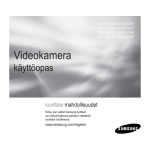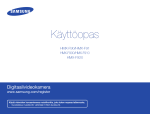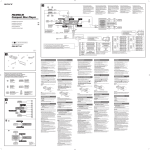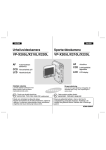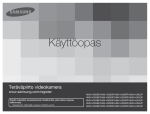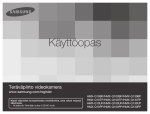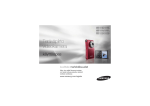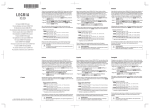Download Samsung SMX-F40BP Käyttöopas
Transcript
Käyttöopas
Videokamera
www.samsung.com/register
SMX-F40BP/SMX-F40SP/SMX-F40RP/SMX-F40LP
SMX-F400BP/SMX-F400SP/SMX-F400RP/SMX-F400LP
SMX-F43BP/SMX-F43SP/SMX-F43RP/SMX-F43LP
SMX-F44BP/SMX-F44SP/SMX-F44RP/SMX-F44LP
videokameran keskeiset ominaisuudet
T
W
MENU
T
W
MENU
Erittäin tarkka värillinen LCD-laajakuvanäyttö
(2,7 tuuman TFT-laajakuvanäyttö)
Samsung-videokamerassa on 2,7 tuuman LCD-laajakuvanäyttö (230
000 kuvapistettä), jonka kuva on kirkas ja selkeä. Tehostettu näytön
parannus säätää näytön värin ja kirkkauden valaistusolosuhteisiin
sopivaksi. Tämä helpottaa näytön katselemista auringonvalossa.
H.264 (MPEG4 part 10 / AVC) -koodaus
Uusin kuvanpakkaustekniikka H.264 käyttää korkeaa pakkaussuhdetta, joka lisää huomattavasti
tietynkokoisella tallennusvälineellä käytettävissä olevaa tallennusaikaa.
T
W
Helppo ja nopea käyttöliittymä
Ergonomisesti muotoiltu käyttöliittymä helpottaa ja nopeuttaa laitteen
käyttöä. Kuvaus- ja toistotoimintojen sekä usein käytettävien toimintojen
näppäinasettelua voi mukauttaa. Parannetun käyttöliittymän ulkoasu on
moderni ja sen käyttö on helppoa. Vasemmanpuoleisilla kosketuspainikkeilla
on helppo käyttää perustoimintoja.
VIE
W
Liikkuva pienoiskuvanäkymä
Videot näkyvät videokameran pienoiskuvatilassa liikkuvina esikatselukuvina. Kun korostat
pienoiskuvan, valitun pienoiskuvan vídeotoisto aloitetaan. Tämän liikkuvaa kuvaa näyttävä
pienoiskuvatoiminto helpottaa videoleikkeiden etsimistä.
Automaattinen kuvausohjelma
Helppokäyttöinen SMART AUTO optimoi videokameran asetukset automaattisesti
kuvausolosuhteisiin sopivaksi. Näin aloittelevakin käyttäjä saa videokameralla parhaan mahdollisen
tuloksen.
T
W
Runsaasti muistivaihtoehtoja (Sisäinen muisti (8Gt (vain SMX-F43),16Gt (vain SMX-F44)))
Tämän videokameran muistikorttipaikkaan sopivat suurikapasiteettiset
SDHC-muistikortit. Voit toistaa ja siirtää videoita helposti ja nopeasti
valitsemaasi muistityyppiä käyttäen. Muistikorttipaikan lisäksi
videokamerassa on sisäinen muisti.
VIE
W
Suuriresoluutioinen kuva DNIe-järjestelmän ansiosta
Videokamerassa on mm. seuraavat ominaisuudet: 3DNR (3-ulotteinen
häiriönpoisto), erittäin herkkä värientoisto (älykäs värientoisto), tehokas tärinän vaimennus (HDIS:
Hyper DIS) ja automaattinen kasvontunnistus.
ii
Kaukana olevien kohteiden kuvaaminen : 52-kertaisella optisella zoomilla, 65-kertaisella
älykkäällä zoomilla ja 2 200-kertaisella digitaalizoomilla.
Samsungin tehokkaat optiset zoom-objektiivit tuovat kohteen
lähelle kuvanlaadun kärsimättä. Lisäksi zoomattaessa
äärimmäistarkkuuksilla kuvaa interpoloidaan, jolloin kuvassa
esiintyy vähemmän häiriöitä kuin aiemmissa digitaalisissa
zoomausjärjestelmissä.
Intervallikuvausta käyttämällä taltioit ohi kiitävät hetket
Tässä toiminnossa otetaan valikoidusti kuvia pitkällä aikavälillä niin, että pitkän ajanjakson
aikana otettuja kuvia voidaan katsella lyhyempinä koosteina. Voit kuvata esimerkiksi taiteellisia
dokumentteja tai videoita pilvien liikkeistä tai kasvien kukkaan puhkeamisesta tai versomisesta.
Tämän toiminnon avulla voit luoda UCC-videoita (käyttäjän luoma sisältö), opetusohjelmia ja
paljon muuta.
Voit jakaa tekemiäsi videoita.
Sisäisen Intelli-studio-muokkausohjelmiston ansiosta
PC-tietokoneeseen ei tarvitse asentaa erillisiä
ohjelmistoja, joten yhteys hoituu yksinkertaisesti USBkaapelilla. Intelli-studio-ohjelman avulla voit myös ladata
kuvamateriaalisi suoraan YouTube, Flickr ja Facebooksivustoille. Kuvamateriaalin jakaminen ystävien kesken on
helpompaa kuin koskaan.
Luo videosta kuvakokoelma kuvakäsikirjoitustulostuksen avulla!
Tämän toiminnon avulla voit esikatsella tulostettavaa kuvakäsikirjoitusta,
jonka perusteella saat käsityksen kuvatun videon sisällöstä katselematta
sitä kokonaisuudessaan.
Kaikkia kuvaustoimintoja voi käyttää iVIEW -painikkeella.
Tämän toiminnon avulla voit esikatsella tulostettavaa kuvakäsikirjoitusta, jonka perusteella saat
käsityksen kuvatun videon sisällöstä katselematta sitä kokonaisuudessaan.
Moninäkymätoiminto tuo käyttöösi useita toistovaihtoehtoja.
w
1/10
Date Vie
010
01/TAM/2
T
W
Moninäkymässä valokuvien ja videoiden pienoiskuvat
voidaan lajitella eri tavoin (esim. tallennuspäivämäärän
mukaan). Tämä toiminto on hyödyllinen, kun tallenteita
halutaan toistaa tietyssä järjestyksessä.
0:10:31
1/10
ew
Date
Photo
al Vi
Norm
:55
0:00
Play
VIE
W
y
Pla
e
Mov
to
Pho
iii
ennen tämän käyttöoppaan lukemista
TURVAMERKINNÄT
Tässä käyttöoppaassa käytetyt turvamerkinnät:
Hengenvaara tai vakavan vamman mahdollisuus.
Vaara!
Vamman tai aineellisen vahingon mahdollisuus.
VAROITUS
Videokameran vikatoimintojen estäminen tai nykyisen asetuksen
säilyttäminen.
VAROITUS
Vinkkejä tai lisätietoja, joista on apua videokameran käytössä.
TARKISTA!
Asetukset, jotka täytyy määrittää ennen toiminnon käyttöä.
Nämä turvamerkinnät auttavat välttämään laitteen käyttäjälle ja muille henkilöille koituvia
vaaroja. Noudata ohjeita tarkoin. Kun olet lukenut tämän jakson, pane se talteen
myöhempää tarvetta varten.
VAROTOIMET
•
•
Vaara!
Videokamera on aina liitettävä maadoitettuun pistorasiaan.
Akkuja ei saa altistaa korkealle kuumuudelle, esimerkiksi auringonpaisteelle,
avotulelle tai vastaavalle.
Varoitus
Vääränlaisen akun käyttäminen voi aiheuttaa räjähdysvaaran.
Vaihda se ainoastaan samanlaiseen tai vastaavaan akkuun.
Laite irrotetaan verkkovirrasta irrottamalla sen pistoke pistorasiasta, minkä vuoksi
pistokkeen tulee olla helposti ulottuvilla.
iv
TÄRKEITÄ TIETOJA KÄYTÖSTÄ
Ennen videokameran käyttämistä
• Tämä videokamera on suunniteltu
käyttämään yksinomaan
suurikapasiteettista sisäänrakennettua
Flash-muistia (8Gt (vain SMX-F43), 16Gt
(vain SMX-F44)) ja ulkoista muistikorttia.
• Tämä videokamera tallentaa videokuvaa
H.264/AVC-muodossa ( MPEG4 part
10 / Advanced Video Coding), joka
on yhteensopiva SD-VIDEO-muodon
(normaalitarkkuus) kanssa.
• Huomaa, että tämä videokamera ei
ole yhteensopiva muiden digitaalisen
videomuotojen kanssa.
• Tee koetallennus ennen tärkeän videon
kuvaamista.
Toista koetallennus sen varmistamiseksi,
että videokuva ja ääni ovat tallentuneet
oikein.
• Tallennettua sisältöä ei korvata:
- Samsung ei korvaa mitään vahinkoa,
joka aiheutuu siitä, että tallennettua
sisältöä ei voi toistaa videokamerassa
tai muistikortissa olevan vian
vuoksi. Samsung ei ole vastuussa
tallentamastasi videokuvasta ja äänestä.
- Tallennettu sisältö voi kadota
videokameran, muistikortin tms.
käsittelyssä tapahtuneen virheen vuoksi.
Samsung ei ole velvollinen korvaamaan
tallennetun sisällön katoamisesta
aiheutuneita vahinkoja.
• Tee varmuuskopio tärkeistä
tallennetuista tiedoista.
Suojaa tärkeät tallennetut tiedot kopioimalla
tiedostot tietokoneeseen. On myös
suositeltavaa kopioida tiedot tietokoneesta
•
muulle tallennusvälineelle säilytystä varten.
Katso ohjelmiston asennuksen ja
USB-liitännän ohjeet.
Tekijänoikeus: Ota huomioon, että tämä
HD-videokamera on tarkoitettu vain
yksityiskäyttöön.
Tämän videokameran tallennusvälineelle
muuta digitaalista/ analogista
tallennusvälinettä tai laitetta
käyttäen tallennettuja tietoja suojaa
tekijänoikeuslaki, eikä niitä voi käyttää
ilman tekijänoikeuden omistajan lupaa
muuten kuin henkilökohtaiseen käyttöön.
Vaikka tallentaisit tapahtuman, esimerkiksi
esityksen, näytöksen tai näyttelyn, vain
henkilökohtaiseen käyttöön, on erittäin
suositeltavaa pyytää lupa etukäteen.
Tietoja tästä käyttöoppaasta
Kiitos, kun valitsit Samsung-videokameran.
Lue tämä käyttöopas huolellisesti ennen
videokameran käytön aloittamista ja säilytä
se tulevaa käyttöä varten. Jos videokamera
ei toimi oikein, katso kohtaa Vianmääritys
Tämä käyttöopas koskee malleja SMX-F40,
SMX-F400, SMX-F43 ja SMX-F44.
•
•
Malleissa SMX-F40 ja SMX-F400 ei ole
sisäistä Flash-muistia, vaan niissä käytetään
muistikortteja. SMX-F40, SMX-F400,
SMX-F43 ja SMX-F44 mallien jotkin
ominaisuudet ovat erilaisia, mutta kamerat
toimivat silti samalla tavalla.
Tässä käyttöoppaassa käytetään kuvia
SMX-F40 mallista.
v
ennen tämän käyttöoppaan lukemista
•
•
•
Käyttöoppaan näyttökuvat eivät ehkä
täysin vastaa LCD-näytön sisältöä.
Valmistaja pidättää itsellään oikeuden
muuttaa videokameran ja muiden
varusteiden muotoilua ja teknisiä
ominaisuuksia asiasta erikseen
ilmoittamatta.
Tämän käyttöoppaan toimintokuvausten
suluissa näkyvät näyttökuvakkeet tai
symbolit näkyvät myös videokameran
näytössä, kun niitä vastaava toiminto
otetaan käyttöön.Esim.) TV Super Fine
(Erinomainen) - "Video Resolution"
(Videon tarkkuus) -alavalikossa.
¬sivu 47
vaihtoehto
"TV Super
Fine"
(Erinomainen)
sisältö
vi
•
•
•
•
näyttö
Video tallennetaan
tarkkuudella
720x576 (50i)
erittäin tarkalla
kuvanlaadulla.
(Jos asetus on käytössä, vastaava kuvake
) näkyy näytössä.)
(
Tämän käyttöoppaan sisältämät
kuvaukset "sisäisestä muistista" koskevat
vain seuraavia malleja: SMX-F43(8Gt),
SMX-F44(16Gt).
Tässä käyttöoppaassa käytetään
seuraavia termejä:
• “Kohtaus” tarkoittaa videota, jonka
tallennus aloitetaan painamalla
kuvauspainiketta ja keskeytetään
painamalla samaa painiketta uudelleen.
• Termejä “valokuva” ja “still-kuva”
käytetään samassa tarkoituksessa.
• Lisätietoja avoimen lähdekoodin
käyttöoikeuksista on mukana toimitetun
CD-ROM-levyn “Opensource.pdf”tiedostossa.
•
Tavaramerkkeihin liittyviä huomautuksia
•
•
•
•
•
•
Kaikki tässä käyttöoppaassa tai muussa
Samsung-laitteen mukana tulleessa
aineistossa mainitut tavaramerkit
ja rekisteröidyt tavaramerkit ovat
haltijoidensa omaisuutta.
SD ja SDHC -logo ovat tavaramerkkejä.
Microsoft®, Windows®, Windows Vista®
ja DirectX® ovat Microsoft Corporationin
tavaramerkkejä tai rekisteröityjä
tavaramerkkejä Yhdysvalloissa ja/tai
muissa maissa.
Intel®, Core™ ja Pentium® ovat
Intel Corporationin tavaramerkkejä
tai rekisteröityjä tavaramerkkejä
Yhdysvalloissa ja muissa maissa.
Macintosh ja Mac OS ovat Apple Inc:
n tavaramerkkejä tai rekisteröityjä
tavaramerkkejä Yhdysvalloissa ja/tai
muissa maissa.
YouTube on Google Inc:n tavaramerkki.
Flickr™ on Yahoo!:n tavaramerkki.
Facebook on Facebook Inc.:n tavaramerkki.
Adobe, Adobe-logo ja Adobe Acrobat
ovat Adobe Systems Incorporatedin
tavaramerkkejä tai rekisteröityjä
tavaramerkkejä Yhdysvalloissa ja/tai
muissa maissa.
Tässä käyttöoppaassa ei ole merkitty
"TM"- ja "®" -tunnuksia välttämättä
jokaisessa yhteydessä.
Tuotteen paristojen oikea hävittäminen
(Koskee Euroopan Unionia ja muita Euroopan maita, joissa on
erillinen paristojen palautusjärjestelmä.)
Pariston, käyttöoppaan tai pakkauksen tämä merkintä tarkoittaa,
että tämän tuotteen sisältämiä paristoja ei saa hävittää muun
kotitalousjätteen seassa, kun niiden käyttöikä on päättynyt. Kemiallinen
symboli Hg, Cd tai Pb ilmaisee, että paristo sisältää elohopeaa,
kadmiumia tai lyijyä ylin EU:n direktiivien 2006/66 viiterajojen. Jos
paristoja ei hävitetä oikein, nämä aineet voivat vahingoittaa ihmisten
terveyttä tai ympäristöä.
Suojaa luonnonvaroja ja edistä materiaalien uusiokäyttöä - erottele
paristot muusta jätteestä ja toimita ne kierrätettäväksi paikalliseen
maksuttomaan paristojen palautusjärjestelmään.
Tämän tuotteen turvallinen hävittäminen
(elektroniikka ja sähkölaitteet)
Oheinen merkintä tuotteessa tai tuotteen oheismateriaalissa merkitsee,
että tätä tuotetta ei tule hävittää kotitalousjätteen mukana sen elinkaaren
päätyttyä. Hallitsemattomasta jätteenkäsittelystä ympäristölle ja
kanssaihmisten terveydelle aiheutuvien vahinkojen välttämiseksi tuote
tulee käsitellä muista jätteistä erillään. Jäte on hyvä kierrättää raakaaineiksi kestävän ympäristökehityksen takia.
Kotitalouskäyttäjien tulisi ottaa yhteyttä tuotteen myyneeseen
jälleenmyyjään tai paikalliseen ympäristöviranomaiseen, jotka antavat
lisätietoja tuotteen turvallisista kierrätysmahdollisuuksista.
Yrityskäyttäjien tulisi ottaa yhteyttä tavarantoimittajaan ja selvittää
hankintasopimuksen ehdot. Tätä tuotetta ei tule hävittää muun
kaupallisen jätteen seassa.
vii
turvallisuusohjeita
Seuraavien turvallisuusohjeiden tarkoitus on estää loukkaantumiset ja materiaalivahingot.
Noudata kaikkia ohjeita tarkasti.
VAARA
Hengenvaara tai vakavan
vamman mahdollisuus.
VAROITUS
Vamman tai aineellisen
vahingon mahdollisuus.
Kielletty toimi.
Älä koske tuotteeseen.
Älä pura tuotetta.
Säilytä nämä ohjeet.
Irrota laite virtalähteestä.
W
W
4
4
VAARA
W
W
4
4
Estä veden, metalliesineiden
ja palavien aineiden
pääsy videokameraan ja
verkkovirtalaitteeseen.
Muutoin voi aiheutua tulipalo.
W
4
OI
L
Älä ylikuormita pistorasioita
tai jatkojohtoja, sillä ne
voivat ylikuumentua tai
syttyä palamaan.
Videokameran käyttäminen
yli 60 ℃:n lämpötilassa voi
aiheuttaa tulipalon. Akku voi
räjähtää, jos sitä säilytetään
korkeassa lämpötilassa.
W
SAND
Ei hiekkaa eikä pölyä! Videokameran
tai verkkovirtalaitteen sisään pääsevä
hieno hiekka tai pöly saattaa aiheuttaa
toimintahäiriöitä tai vikoja.
Älä taita virtajohtoa väkisin tai
vahingoita verkkovirtalaitetta
asettamalla sen päälle raskaita
esineitä. Muutoin seurauksena
voi olla tulipalo tai sähköisku.
viii
4
Ei öljyä! Videokameran tai
verkkovirtalaitteen sisään
pääsevä öljy saattaa
aiheuttaa sähköiskun,
toimintahäiriöitä tai vikoja.
Älä irrota verkkovirtalaitetta
johdosta vetämällä, sillä
virtajohto voi vaurioitua.
Älä suuntaa LCD-näyttöä
suoraan aurinkoon. Muutoin
silmäsi tai kameran sisäiset
osat voivat vahingoittua.
Älä käytä verkkovirtalaitetta,
jos sen johdossa on vaurioita
tai halkeamia tai jos johtimia
on poikki. Muutoin vaarana
on tulipalo tai sähköisku.
d
ui
g fl
nin
a
cle
Älä hävitä akkua polttamalla,
sillä se voi räjähtää.
Älä käytä puhdistusnesteitä tai
muita vastaavia aekemikaaleja.
Älä suihkuta puhdistusainetta
suoraan videokameraan.
Pidä käytetyt litiumakut
ja muistikortit lasten
ulottumattomissa. Jos lapsi
nielaisee litiumakun tai
muistikortin, ota välittömästi
yhteyttä lääkäriin.
Älä kytke tai irrota virtajohtoa
märin käsin. Muutoin voit
saada sähköiskun.
W
4
Älä käytä verkkovirtalaitetta,
jos sen pistoketta ei voi kytkeä
kokonaan siten, että koskettimet
jäävät osittain näkyviin.
W
4
W
4
Suojaa videokamera vedeltä
esimerkiksi rannalla, uimaaltaalla ja sateella. Muutoin
seurauksena voi olla
toimintahäiriö tai sähköisku.
W
4
Irrota verkkovirtalaitteen
virtajohto pistorasiasta
verkkovirtalaitteen puhdistuksen
ajaksi, jotta laite ei vahingoitu ja
sähköiskuvaara voidaan välttää.
W
4
Irrota virtajohto pistorasiasta,
kun et käytä sitä tai kun
ukkostaa, jotta tulipalovaara
voidaan välttää.
Jos videokamera kuulostaa tai
tuoksuu epänormaalille tai jos se
savuaa, irrota virtajohto välittömästi
ja vie kamera Samsung-huoltoon.
Kamera voi syttyä palamaan tai
aiheuttaa vammoja.
W
4
Jos videokamera menee
epäkuntoon, irrota verkkovirtalaite
tai akku kamerasta
välittömästi, jotta tulipalolta tai
loukkaantumisilta voidaan välttyä.
Älä pura, korjaa tai
muuta videokameraa
tai verkkovirtalaitetta,
jotta vältät tulipalo- tai
sähköiskuvaaran.
ix
turvallisuusohjeita
W
4
VAROITUS
W
4
Älä pudota tai altista
videokameraa, akkua,
verkkovirtalaitetta tai muita
osia voimakkaalle tärinälle tai
iskuille. Tämä saattaa aiheuttaa
toimintahäiriöitä tai vammoja.
Älä käytä videokameraa
jalustalla (lisävaruste)
paikassa, jossa siihen
kohdistuu kovaa tärinää tai
kolhuja.
W
4
W
4
Älä paina LCD-näytön pintaa
voimakkaasti tai lyö tai pistä sitä
terävällä esineellä. LCD-näytön
pinnan painaminen voi aiheuttaa
siihen epätasaisuuksia.
W
W
4
4
Älä jätä videokameraa
pitkäksi aikaa umpinaiseen
ajoneuvoon, jossa on hyvin
korkea lämpötila.
Älä altista videokameraa noelle tai
höyrylle. Paksu noki tai höyry saattaa
vahingoittaa videokameran kuorta tai
aiheuttaa toimintahäiriöitä.
W
4
Älä käytä videokameraa suorassa
auringonvalossa tai lämmityslaitteiden
lähellä. Tämä saattaa aiheuttaa
toimintahäiriöitä tai vammoja.
W
ICIDE
INSECT
4
Älä altista videokameraa bensiinitai dieselmoottorien pakokaasuille
tai syövyttäville kaasuille, kuten
rikkivedylle. Muutoin laitteen ulkoiset
ja sisäiset liitännät voivat syöpyä,
jolloin laite menee epäkuntoon.
x
Älä altista videokameraa
hyönteismyrkyille. Videokameran
sisään päässyt hyönteismyrkky voi
aiheuttaa toimintahäiriön. Katkaiset
videokameran virta ja peitä kamera
esimerkiksi muovilla, ennen kuin
käytät hyönteismyrkkyä.
Älä altista videokameraa äkillisille
lämpötilanmuutoksille tai suurelle
kosteudelle. Videokamera voi
mennä epäkuntoon ja käyttäjä voi
saada sähköiskun, jos kameraa
käytetään ukkosmyrskyn aikana.
4
W
W
4
Älä puhdista videokameran runkoa
bensiinillä tai liuottimilla. Kotelon
pinnoite voi irrota ja pinta voi
mennä pilalle.
Sulje LCD-näyttö, kun et käytä
videokameraa.
W
4
W
4
Älä aseta videokameraa niin,
että avoin LCD-näyttö on
alaspäin.
W
4
W
4
Älä käytä videokameraa
television tai radion lähellä.
Tämä saattaa aiheuttaa
häiriötä televisiokuvassa tai
radiolähetyksessä.
Älä käytä videokameraa
voimakkaiden radioaaltojen tai
magneettikenttien, kuten kaiuttimien
tai suurten moottorien läheisyydessä.
Tallennettavaan kuvaan tai äänen
saattaa tulla häiriöitä.
w
T
Älä nosta videokameraa pitämällä
kiinni LCD-näytöstä. Etsin tai
LCD-näyttö saattaa irrota ja
videokamera voi pudota.
W
4
w
T
W
4
Aseta videokamera
tukevalle alustalle siten, että
ilmavaihtoaukot ovat esteettömiä.
Säilytä tärkeät tiedot erillään.
Samsung ei vastaa tietojen
menetyksistä.
w
T
Käytä vain Samsungin hyväksymiä
lisävarusteita. Muiden valmistajien
tuotteiden käyttäminen voi johtaa
epänormaalista toiminnasta
aiheutuvaan ylikuumenemiseen,
tulipaloon, räjähdykseen, sähköiskuun
tai henkilövahinkoihin.
w
T
Käytä virtapistoketta, jos se
käytettävissä helposti. Jos tuotteen
käytössä ilmenee ongelmia, virta on
katkaistava kokonaan irrottamalla
virtapistoke. Tuotteen virta ei katkea
kokonaan virtapainiketta painamalla.
Tämän videokameran kanssa käytettävien muiden valmistajien lisälaitteista
vastaavat niiden valmistajat. Käytä lisälaitteita niiden turvaohjeiden
mukaisesti. Samsung ei vastaa hyväksymättömien lisälaitteiden käytöstä
aiheutuvista toimintahäiriöistä, sähköiskuista tai vahingoista.
xi
sisällysluettelo
PIKAOPAS
05
Voit tallentaa videoita H.264-muodossa.
09
10
Videokameran mukana toimitettavat varusteet
Videokameran osat
12
LCD screen indicators
17
17
18
20
Käsihihnan kiinnittäminen
Nestekidenäytön säätäminen
Virtalähteen kytkeminen
Akun tilan tarkastaminen
23
23
24
24
25
25
26
27
28
Videokameran virran kytkeminen/sammuttaminen
Siirtyminen virransäästötilaan
Toimintatilojen asettaminen
) kosketuspainikkeen käyttäminen
Näytön (
Taustavalon kosketuspainikkeen käyttäminen
Lcd-vahvistuksen käyttäminen
Pikavalikko (OK-opas)
Sauvaohjaimella valittavat pikavalikkotoiminnot
Aikavyöhykkeen ja päivämäärän/ajan asettaminen
ensimmäistä kertaa
Kielten valitseminen
05
VIDEOKAMERAN KÄYTTÖÖN
PEREHTYMINEN
09
TIETOJA NÄYTÖISTÄ
12
KÄYTÖN VALMISTELEMINEN
17
VIDEOKAMERAN PERUSTOIMINNOT
23
29
TALLENNUSVÄLINEET
30
PERUSKUVAAMINEN
35
NORMAALI TOISTO
2
40
30
31
32
Tallennusvälineen valinta (vain SMX-F43/F44)
Muistikortin (ei mukana) asettaminen ja
poistaminen
Sopivan muistikortin valitseminen
35
36
37
38
39
Videoiden kuvaaminen
Valokuvaaminen
Pikakatselutoiminto kuvaustilassa
Helppo kuvaaminen aloittelijoita varten (SMART AUTO Tila)
Zoomaus
40
41
43
Toistotilan vaihtaminen
Videoiden toistaminen
Valokuvien katseleminen
KUVAUSTOIMINNOT
44
TOISTOTOIMINNOT
67
JÄRJESTELMÄASETUS
79
44
45
46
47
48
49
50
52
53
55
56
57
59
60
61
62
63
64
66
Valikkoasestusten muuttaminen
Valikon vaihtoehdot
iSCENE
Video Resolution (Tarkkuus)
Photo Resolution (Valokuvan tarkkuus)
16:9 Wide (16:9)
Sharpness (Terävyys)
Aperture (Aukko)
Valotusaika
EV (Valotusarvo)
C.Nite (Värit yöllä)
Focus (Tarkennus)
Anti-Shake(HDIS) (Tär. vaim. (HDIS))
Digital Effect (Digitaalitehoste)
Fader (Häivytys)
Wind Cut (Tuulen vaim.)
Zoom Type (Zoomaustyyppi)
Time Lapse REC (Intervallikuvaus)
Guideline (Apuviivasto)
67
68
69
70
71
72
73
74
75
76
77
78
78
Valikon vaihtoehdot
Suojaa
Play Option (Toista vaiht.)
Delete (Poista)
Protect (Suojaa)
Story-Board Print(Kuvakäsikirj. tul.)
Käyttäminen VIEW
Copy (SMX-F43/F44 only)(Kuvien
kopioiminen (vain SMX-F43/F44))
Divide (Jaa)
Combine (Yhdistä)
Slide Show (Diaesitys)
Kuvaesitysvaihtoehto
Tiedostotiedot
79
80
80
81
82
82
84
84
85
85
86
)
Valikon Vaihtoehdot (
Storage Type (Muisti) (vain SMX-F43/F44)
Storage Info (Muistitiedot)
Format (Alusta)
File No. (Tiedostonro)
Time Zone (Aikavyöhyke)
Date/Time Set (Asetettu pvm./aika)
Date Type (pvmtyyppi)
Time Type (Aikatyyppi)
Date/Time Display (Ajan/pvm näyttö)
LCD Brightness (LCD-Kirkkaus)
3
sisällysluettelo
86
87
87
88
88
89
89
90
90
91
91
91
92
LCD Colour (LCD-värit)
Auto LCD Off (Aut. näytön samm.)
Menu Design (Valikkotyyli)
Transparency (Läpinäkyvyys)
Beep Sound
Shutter Sound (Suljinääni)
Auto Power Off (Aut. virrankatk.)
PC Software (PC-ohjelmisto)
TV Display (TV-näyttö)
Default Set (Oletusasetus)
Version (Versio)
Language
Demo (Esittely)
93
Kytkeminen tavalliseen televisioon (16:9/4:3)
95
Kopiointi videonauhuriin tai DVD-/
kiintolevytallentimeen
KÄYTTÄMINEN WINDOWSTIETOKONEEN KANSSA
96
97
96
98
102
Tietokoneen tyypin tarkistaminen
Windows-tietokoneen Kanssa Käytettävät
Toiminnot
Samsungin Intelli-studio-ohjelman
Käyttäminen
Käyttäminen siirrettävänä tallennusvälineenä
104
Vianmääritys
114
115
116
Huoltaminen
Lisätietoja
Videokameran käyttäminen ulkomailla
LIITTÄMINEN TELEVISIOON
93
VIDEOIDEN KOPIOIMINEN
95
VIANMÄÄRITYS
104
HUOLTO JA LISÄTIEDOT
114
TEKNISET TIEDOT
4
117
pikaopas
Tässä pikaoppaassa esitellään videokameran perustoiminnot ja -ominaisuudet.
Lisätietoja on viitesivuilla.
Voit tallentaa videoita H.264-muodossa.
Voit tallentaa videot H.264-muodossa, joka soveltuu tiedostojen jakamiseen sähköpostitse. Tällä
videokameralla voi ottaa myös valokuvia.
VAIHE 1: Valmistelu
CARD
T
W
1. Aseta muistikortti paikalleen. ¬sivu 31
• Tässä videokamerassa voidaan
käyttää myynnissä olevia SDHCmuistikortteja (SD High Capacity)
tai SD-muistikortteja.
• Valitse tallennusväline.
¬sivu 30 (vain SMX-F43/F44)
ġVIE
W
CARD
2. Aseta akku akkulokeroon. ¬sivu 18
5
pikaopas
VAIHE 2: Videokameralla kuvaaminen
Zoomausvipu
W
T
VIE
W
PHOTO-painike
MODE -painike
MODE-valo
Kuvauspainike
Virta (
) -painike
Kuvauspainike
LCD-näyttö
Videoiden tallentaminen H.264muodossa
Recording photos
Edistyksellisen H.264-pakkaustekniikan
ansiosta tällä videokameralla voidaan taltioida
erittäin laadukasta videokuvaa. ¬sivu 47
1. Avaa LCD-näyttö ja kytke videokameraan
virta painamalla virtapainiketta ( ) .
• Aseta objektiivisuojuksen avaus- ja
sulkemisvipu asentoon auki ( ).
1. Avaa LCD-näyttö ja kytke videokameraan
virta painamalla virtapainiketta ( ) .
• Aseta objektiivisuojuksen avaus- ja
sulkemisvipu asentoon auki ( ).
2. Paina PHOTO painike pohjaan, kun olet
valmis.
2. Paina kuvauspainiketta.
• Lopeta kuvaaminen painamalla
kuvauspainiketta.
0:00:00 [475Min]
•
•
6
•
Tämä videokamera tukee H.264-tallennusmuotoa, jonka ansiosta video voidaan
koodata laadukkaana pieneen tilaan.
Voit kuvata videoita SD-laatuisina (normaali laatu). Oletusasetus on "TV Fine
(720x576/50i)" (Tarkka (720x576/50i)). ¬sivu 47
Valokuvia ei voi ottaa videokuvauksen aikana.
VAIHE 3: Videoiden tai valokuvien katseleminen
Katseleminen videokameran nestekidenäytöstä
Haluttu tallenne löytyy helposti pienoiskuvanäkymän avulla.
1. Valitse toistotila painamalla MODE painiketta.
• Pienoiskuvahakemisto tulee näkyviin. Viimeksi
luodun tai toistetun tiedoston pienoiskuva näkyy
korostettuna.
2. Valitse Video- tai Valokuva-pikkukuvanäkymä.
• Voit myös vaihtaa videoiden ja valokuvien
pienoiskuvanäkymien välillä käyttämällä
zoomausvipua.
3. Valitse haluamasi video tai valokuva Sauvaohjain
(S/T/W/X) ja paina sitten ohjauspainikkeesta (OK).
Katseleminen televisiosta
•
W
T
VIE
W
Normal View
0:00:55
1/10
Move
Photo
Play
Voit katsella erittäin laadukasta kuvaa, kun kytket
videokameran televisioon. ¬sivulla 93~94
W
T
ġVIEW
CARD
VAIHE 4: Kuvattujen videoiden ja valokuvien tallentaminen
T
W
Yksinkertaista ja hauskaa! Intelli-studio-ohjelman
monipuolisten toimintojen käyttäminen Windowstietokoneessa.
Videokameran sisäisen Intelli-studio-ohjelman avulla voit viedä
videoita ja valokuvia tietokoneeseen ja muokata niitä. Voit myös
jakaa videoita ja valokuvia ystäviesi kanssa. Lisätietoja on
sivulla 98~101.
ġVIEW
CARD
7
pikaopas
Videoiden/valokuvien katseleminen tietokoneessa
1. Käynnistä Intelli-studio-ohjelma kytkemällä videokamera tietokoneeseen USBkaapelilla.
• Intelli-studion pääikkunaan tulee näkyviin uuden tiedoston tallennusikkuna. Aloita
lataaminen valitsemalla "Yes" (Kyllä).
2. Uudet tiedostot tallennetaan tietokoneen Intelli-studio-ohjelman "Contents Manager
(Sisällönhallinta)" -kansioon.
• Voit järjestää tiedostot esimerkiksi kasvojen, päivämäärien tai sijaintien mukaan.
Sisällönhallinta
Tallennetut tiedostot
Tietokoneesi kansiohakemisto
3. Kaksoisnapsauta tiedostoa, jonka haluat toistaa.
Videoiden/valokuvien jakaminen YouTube-/Flickr-palvelussa/Facebook
Voit ladata valokuvasi ja videosi suoraan verkkosivustolle yhdellä napsautuksella ja
näyttää kuvaamasi aineiston koko maailmalle.
Napsauta selaimen painikkeita “Share” “Upload (Lataa)”. ¬sivu 101
Intelli-studio käynnistyy Windows-tietokoneessa automaattisesti, kun ideokamera kytketään
siihen (kun asetuksena on "PC Software: On" (PC-ohjelmisto: Käytössä)). ¬sivu 90
VAIHE 5: Videoiden tai valokuvien poistaminen
Jos tallennusväline on täynnä, uusia videoita tai valokuvia ei voi tallentaa. Poista
videokamerasta sellaiset videot tai valokuvat, jotka olet kopioinut tallennusvälineestä
tietokoneeseen. Tämän jälkeen voit tallentaa uusia videoita ja valokuvia
tallennusvälineestä vapautuneeseen tilaan.
8
Siirry toistotilaan painamalla MODE-painiketta Paina MENU-painiketta Valitse
"Delete" (Poista) painamalla ohjauspainiketta (S /T / W / X/OK). ¬sivu 70
videokameran käyttöön perehtyminen
VIDEOKAMERAN MUKANA TOIMITETTAVAT VARUSTEET
Videokameran mukana toimitetaan seuraavat varusteet. Jos jokin varusteista puuttuu toimituksesta, ota
yhteyttä Samsungin asiakaspalveluun.
W
T
VIE
W
Malli
väri
SMX-F40BP
/F400BP
Musta
SMX-F40SP
/F400SP
Hopea
SMX-F40RP
Punainen
/F400RP
SMX-F40LP
/F400LP
Sininen
SMX-F43BP
Musta
SMX-F43SP
Hopea
SMX-F43RP Punainen
SMX-F43LP
Muistikort
tipaikka
LCDnäyttö
Objektiivi
1-paikka
väri
52x (Optical),
65x (Intelli),
2200x
(Digital)
-
8GB
Sininen
SMX-F44BP
Musta
SMX-F44SP
Hopea
SMX-F44RP Punainen
SMX-F44LP
Sisäinen
muist
16GB
Sininen
• Muoto on sama kaikissa malleissa. Vain väri vaihtelee.
Lisävarusteiden tarkastaminen
Akku
(IA-BP210E)
Verkkovirtalaite
(AA-MA9 type)
Audio-/
videokaapeli
USB-kaapeli
Lisävarusteet
Käyttöopas-CDlevy
•
•
•
•
•
•
Pikaopas
Kantolaukku
Muistikortti
Varusteiden ulkonäkö voi vaihdella eri mallien mukaan.
Sisältö voi vaihdella myyntialueen mukaan.
Varaosia ja lisävarusteita voi ostaa paikalliselta Samsung-jälleenmyyjältä. Kun haluat ostaa lisävarusteen,
ota yhteyttä lähimpään Samsung-jälleenmyyjään.SAMSUNG ei vastaa akun käyttöiän lyhenemisestä tai
vioista, jotka aiheutuvat verkkovirtalaitteen tai akkujen ohjeiden vastaisesta käytöstä.
Mukana ei toimiteta muistikorttia. Lisätietoja videokameraan sopivista muistikorteista on sivulla 32.
Tämän videokameran mukana toimitetaan CD-käyttöopas ja pikaopas (painettu).
Lisävarusteet: Tämä on lisävaruste. Kun haluat ostaa lisävarusteen, ota yhteyttä lähimpään Samsungjälleenmyyjään.
9
videokameran käyttöön perehtyminen
VIDEOKAMERAN OSAT
Laite Edestä Ja Vasemmalta
VARIOPLAN
❽
9
❿
13
f=2.1-109.2mm F:1.8
W
T
VIE
❶
W
❼
❷
❸
❹
❺
CA
RD
❻
ⓐ
1
2
3
4
5
6
10
Objektiivi
MENU-painike
Sauvaohjain (S/T/W/X/OK),
Zoomausohjain (W/T)
Kuvauspainike
LCD-näyttö
Muistikorttipaikan/liitäntöjen suojus
)
ⓐ USB-liitäntä (
ⓑ Muistikorttipaikkat
ⓒ AV-liitäntä (AV)
ⓓ CHG (latauksen) merkkivalo
ⓔ DC IN-liitäntä (DC IN)
7
8
9
10
11
ⓑⓒ ⓓ
ⓔ
Sisäinen kaiutin
Näyttöpainike ( )
LCD-vahvistuksen ( ) kosketuspainike
Taustavalon ( ) kosketuspainik
SMART AUTO kosketuspainike /
VIEW kosketuspainike
12 Virta ( ) -painike
13 MODE-painike
Laite Oikealta Ja Ylhäältä / Alhaalta
W
T
❶
❷
❻
❽
❺
❸
1
2
3
4
❹
Zoomausvipu (W/T)
PHOTO -painike
Käsihihna
Käsihihnan kiinnike
❼
5 Objektiivisuojuksen avaus (
sulkemisvipu ( )
)- ja
6 Sisäinen mikrofoni
7 akun vapautusvipu (BATT.)
8 Tripod receptacle
Varo peittämästä sisäistä mikrofonia tai objektiivia kuvaamisen aikana.
Laite Takaa
1 Tilan osoitin
: Kuvaustila (video/valokuva)
: Toistotila
2 Kuvauspainike
3 Akkulokero
❶
❷
❸
11
Tietoja Näytöistä
Käytettävissä olevat toiminnot vaihtelevat valitun toimintatilan mukaan, ja näytössä näkyvät ilmaisimet
vaihtelevat eri asetusten mukaan.
LCD-NÄYTÖN ILMAISIMET
Videoiden ja valokuvien kuvaustila
TARKISTA!
/
).
• Tämä kuvaruutunäyttö näkyy vain kuvaustilassa (
/
) painamalla MODE-painiketta. ¬ sivu 24
• Valitse kuvaustila (
1
2
3
4
5
STBY 0:00:00 [475Min]
22
9999 1.6M
1Sec / 24Hr
Time Lapse Recording
21
20
6
7
8
F1.8
+0.3
18
17
4
10
5
11
6
12
16
01/JAN/2010 00:00
15
18
1/50
18
1/25
14
13
5
19
13
SMART
AUTO
•
•
•
•
•
•
12
3
9
19
21
1
2
•
Yllä näkyy esimerkkinäyttö: Näyttö eroaa todellisesta näytöstä.
Kuvaruutunäytön ilmaisimet perustuvat 16 Gt:n
muistikapasiteettiin (SDHC-muistikortti).
Tähdellä * merkityt toiminnot eivät säily muistissa,
kun kamera käynnistetään uudelleen.
Näytön ilmaisimia ja niiden järjestystä voidaan
muuttaa ilman ennakkoilmoitusta suorituskyvyn
parantamistarkoituksessa.
Tässä videokamerassa on yksi kuvaustila,
jota käytetään sekä videoiden että valokuvien
kuvaamiseen. Videoiden ja valokuvien kuvaaminen
on helppoa, kun voit käyttää samaa tilaa eikä sitä
tarvitse vaihtaa välillä.
Tallennettavissa olevien kuvien kokonaismäärä
perustuu tallennusvälineen vapaaseen tilaan.
Näytössä näkyvä valokuvien
enimmäistallennusmäärä on 9,999.
7
8
9
10
11
12
13
14
15
16
17
18
19
20
21
22
Intervallikuvaus*
Toimintatila (STBY (valmiustila) / z
(kuvaus))
Aikalaskuri (videon kuvausaika: jäljellä
oleva kuvausaika)
Valokuvalaskuri (tallennettavien
valokuvien kokonaismäärä)
Tallennusväline (sisäinen muisti
(vain SMX-F43/F44) tai muistikortti)
Akun tiedot (Akussa jäljellä oleva
varaus)
Valokuvien tarkkuus, Videokuvan tarkkuus
tärinän vaimennus (HDIS)
LCD-vahvistus *
Back Light (Taustavalo)
Wind Cut (Poista tuuliääni)
Fader (Häivytys) *
Zoomaus (optinen zoomaus / Älykäs
zoom / digitaalizoomaus)
Date/Time Display (Pvm:n/ajan näyttö)
Time Zone (Aikavyöhyke)
Digital Effect (Digitaalinen tehoste)
EV (Valotusarvo)*
Manual Aperture (Manuaalinen
aukko)*/ Manual Shutter Speed */
C.Nite (Värit yöllä)*
Manual focus (Manuaalitarkennus) * /
Face Detection (Kasvojentunnistus) *
White Balance (Valkotasapaino)
SCENE / SMART AUTO
Kuvaustila (
/
)
Videoiden ja valokuvien kuvaustila:
Pikavalikko (OK-opas)
STBY 0:00:00 [475Min]
9999
5
1.6M
SCENE
4
1
Quick View
2
Focus* (Auto Focus/Face Detection/ Manual
Focus) (Tarkenna* (Autom.tarkennus /
Kasvojentunnistus / Manuaalitarkennus))
3
Shortcut menu (OK Guide) / Return
(Pikavalikko (OK-opas) / Paluu)
4
EV (Valotusarvo)*
5
iSCENE
3
2
1
Videoiden ja valokuvien kuvaustila:
Pikavalikko (Manuaalinen)
STBY 0:00:00 [475Min]
9999
1.6M
5
1
Manuaalinen ohjauspalkki / arvo
4
2
Valikon nimi
3
Pikavalikko (OK-opas) / Paluu
4
Arvon säädin (alas)
5
Arvon säädin (ylös)
3
EV
0
2
•
•
•
1
Vasemmalla olevassa kuvassa näkyy EV (Valotusarvo) -näyttö.
Tähdellä * merkityt toiminnot eivät säily muistissa, kun kamera käynnistetään uudelleen.
Oikopainikkeella pääset suoraan valitsemaasi valikkoon. OK-painiketta painamalla saat
näyttöön usein käytettävien toimintojen pikavalikon.
13
Tietoja Näytöistä
Valokuvaustila
TARKISTA!
• Tämä kuvaruutunäyttö näkyy vain valokuvaustilassa ( ).
• Valitse toistotila ( ) painamalla MODE-painiketta. ¬sivu 24
1
2
4
100-0006
Normal View
12
Videotoistotila: Pikkukuvanäkymä
3
0:00:55
1/10
5
11
6
7
8
10
1
Photo
9
Move
Play
3
1
2
3
5
6
11
7
8
10
01/TAM/2010 00:00
100-0001
9
4
14
9
10
11
12
Painikeohje
Muokkaa (Yhdistä)
Protect (Suojaa)
Kuvausaika
Videotoistotila: Yksittäinen kuva
4
0:00:00/0:00:55
1 Videotoistotila
2 Kopioi valitut (vain SMX-F43/F44)
3 Tallennusväline (sisäinen muisti tai
muistikortti(vain SMX-F43/F44))
4 Akun tiedot (Akussa jäljellä oleva varaus)
5 Nykyinen tiedosto/Valokuvatoisto-välilehti
6 Virhetiedosto
7 Selauspalkki
8 Share (Jako) -merkki
1 Videotoistotila
2 Toistotila ( toisto ( X) / tauko ( Z Z)) /
) / Kuva-kuvaltaToistohaku (
/
toisto ( e / f ) / Hidastettu toisto ( e / f))
3 Aikakoodi (kulunut aika / kuvausaika)
4 Tallennusväline (sisäinen muisti tai
muistikortti(vain SMX-F43/F44))
5 Akun tiedot (Akussa jäljellä oleva varaus)
6 Videon tarkkuus
7 Poistamisen esto
8 LCD-vahvistus
9 Tiedostonimi (tiedoston numero)
10 Date/Time Display (Pvm:n/ajan näyttö)
11 Toistovaihtoehto
Videotoistotila: Pikavalikko
(OK-opas)
0:00:00/0:00:55
5
4
3
100-0001
Multi View
2
1
1 Toistohaku eteenpäin ¬sivu 42
(Ohitustoisto/Toistohaku/Hidastettu
/Kuva-kuvalta)
2 Äänenvoimakkuuden vähennys
3 Toisto ( X) / Tauko ( Z Z)
4 Toistohaku taaksepäin ¬sivu 42
(Ohitustoisto/Toistohaku/Hidastettu
/Kuva-kuvalta)
5 Äänenvoimakkuuden lisäys
Videotoistotila: Yksittäinen
(Äänenvoimakkuus)
0:00:00/0:00:55
1 Äänenvoimakkuuspalkki
2 Pvm:n/ajan näyttö
1
2
01/TAM/2010 00:00
100-0001
15
Valokuvatoistotila
TARKISTA!
• Tämä kuvaruutunäyttö näkyy vain valokuvien toistotilassa. ( ).
• Valitse toistotila ( ) painamalla MODE-painiketta. ¬sivu 24
1
2
Valokuvatoistotila: Pikkukuvanäkymä
3
4
Normal View
11
100-0001
1/10
5
6
7
10
8
Video
9
Move
Full View
1
2
3
4
5
6
7
8
9
10
11
Valokuvatoistotila
Protect (Suojaa)
Tallennusväline (sisäinen muisti tai
muistikortti (vain SMX-F43/F44 ))
Akun tiedot (Akussa jäljellä oleva varaus)
Valokuvatoisto-välilehti
Virhetiedosto
Selauspalkki
Poista valitut
Painikeohje
Kopioi valitut (vain SMX-F43/F44)
Tiedostonimi (tiedoston numero)
3
1
2
3
Valokuvatoistotila: Yksittäinen kuva
4
1/10
5
1.6M
6
7
12
8
11
100-0001
Multi View
10
16
9
4
1 Valokuvatoistotila
2 Kuvaesitys
3 Kuvalaskuri (nykyinen kuva/
tallennettujen kuvien kokonaismäärä)
4 Tallennusväline (sisäinen muisti tai
muistikortti (vain SMX-F43/F44))
5 Akun tiedot (Akussa jäljellä oleva varaus)
6 Valokuvien tarkkuus
7 Protect (Suojaa)
8 LCD-vahvistus
9 Tiedostonimi (tiedoston numero)
10 OK-opas (seuraava kuva)
11 Pikavalikko (OK-opas) / Paluu
12 OK-opas (edellinen kuva)
käytön valmisteleminen
Tässä osassa on tietoja, jotka tulee ottaa huomioon, ennen kuin videokamera otetaan käyttöön.
Osassa on muun muassa ohjeet varusteiden käyttöön, akun lataamiseen sekä toimintatilan
valitsemiseen ja videokameran käyttöönottoon.
KÄSIHIHNAN KIINNITTÄMINEN
Säädä käsihihnan kireys siten, että
videokamera pysyy vakaana, kun painat
kuvauspainiketta peukalollasi.
Älä työnnä kättäsi tiukalle säädettyyn
käsihihnaan väkisin, sillä
videokamerassa oleva käsihihnan
kiinnike saattaa vahingoittua.
NESTEKIDENÄYTÖN SÄÄTÄMINEN
Videokameran laajassa nestekidenäytössä kuvat toistuvat
laadukkaina.
W
T
1. Avaa nestekidenäyttö sormellasi.
• Näyttö avautuu 90 asteen kulmaan.
VIEW
2. Käännä nestekidenäyttöä objektiivia kohti.
• Nestekidenäyttöä voi kääntää 180 astetta objektiivia
kohti ja 90 astetta taaksepäin. Tallennettuja videoita on helppo katsella kääntämällä
näyttöä 180 astetta objektiivia kohti ja taivuttamalla sen takaisin kameran runkoa vasten.
Jos näyttöä käännetään liikaa, sen ja videokameran välissä oleva sarana voi vahingoittua.
•
•
•
•
Kun LCD-näyttöä kierretään 180°, kohteen vasen ja oikea puoli vaihtavat paikkaa,
mikä saa kuvan kääntymään vaakasuunnassa ympäri.
Poista sormenjäljet tai pöly nestekidenäytöstä pehmeällä kankaalla.
Sivulla 86 on tietoja LCD-näytön kirkkauden ja värien säätämisestä.
LCD-tekniikka on erittäin tarkkaa, joten noin 99,99 % LCD-näytön kuvapisteistä on
toimivia. Vaikka näytössä saattaa näkyä yksi tai kaksi tummaa tai kirkasta (punaista,
sinistä, valkoista) pistettä, kyseessä ei ole vika eikä se vaikuta tallennettavaan
kuvaan.
17
käytön valmisteleminen
VIRTALÄHTEEN KYTKEMINEN
•
•
•
Muista Ladata Akku Ennen Videokameran Käytön Aloittamista.
Käytä Ainoastaan IA-BP210E-akkua.
Akussa Voi Olla Jonkin Verran Varausta Ostohetkellä.
Akun Kiinnittäminen Ja Irrottaminen
Videokameraa Varten Kannattaa Hankkia Vähintään Yksi Lisäakku, Jotta Sitä Voi
Käyttää Tauotta.
Akun kiinnittäminen
1. Työnnä akku akkulokeroon siten,
että se napsahtaa paikalleen.
• Varmista, että SAMSUNG-logo on
eteenpäin ja että videokamera on
kuvan mukaisessa asennossa.
Asettaminen
Akun irrottaminen
1. Irrota akku painamalla akun
lukitusvipua nuolen suuntaan kuvan
osoittamalla tavalla.
2. Paina akkua ja vedä se ulos kuvassa
näkyvän nuolen osoittamaan suuntaan.
Poistaminen
• Käytä vain Samsungin hyväksymiä akkuja. Älä käytä muiden valmistajien akkuja.
Muutoin vaarana on ylikuumentuminen, tulipalo tai räjähdys.
• Samsung ei vastaa hyväksymättömien akkujen aiheuttamista ongelmista.
• Irrota akku videokamerasta silloin, kun et käytä kameraa.
• Pitkää ulkokäyttöä varten kannattaa varata ladattuja lisäakkuja.
18
Akun lataaminen
Voit ladata akun käyttämällä verkkovirtalaitetta tai USB-kaapelia.
W
TARKISTA!
• Lataa akku ennen videokameran käyttöä.
• Käytä vain mukana toimitettua akkua ja
verkkolaitetta.
VIE
W
ġVIE
W
CAR
D
Verkkovirtalaitteen
käyttäminen
Kytke verkkovirtalaite
videokameraan ja
pistorasiaan huolellisesti.
Verkkovirtalaitteen kytkeminen
Ei
CARD
T
W
1. Katkaise videokameran virta painamalla
Virta ( ) -painiketta.¬sivu 23
2. Aseta videokameraan akku. ¬sivu 18
3. Avaa laitteen liitäntöjen kansi.
4. Lataa akku verkkovirtalaitteella tai USBkaapelilla.
• CHG (lataus) -merkkivalo syttyy ja lataaminen
käynnistyy. Kun akku on täysin latautunut,
latausmerkkivalo (CHG) palaa vihreänä.
¬sivu 20
ġVIE
W
Yes
Kyllä
CARD
CARD
USB-kaapelin kytkeminen
ġVIE
Ei
W
CARD
W
T
USB-kaapelin
käyttäminen
•
•
•
•
•
•
•
•
•
Kytke USB-kaapeli
videokameraan ja
tietokoneen USB-liitäntään
huolellisesti.
ġVIE
W
ġVIE
Kyllä
W
CARD
CARD
Akun lataaminen matalassa lämpötilassa voi kestää kauan tai akku ei ehkä lataudu täyteen
(vihreä merkkivalo ei syty).
Kun kytket videokameran verkkovirtaan, varmista, ettei pistokkeessa ja pistorasiassa ole likaa.
Lataa akku täyteen ennen käyttöä.
Jos käytät verkkolaitetta, sijoita se lähelle pistorasiaa. Jos verkkolaitteessa ilmenee
toimintahäiriöitä videokameran käytön aikana, irrota laite välittömästi pistorasiasta.
Älä käytä verkkolaitetta ahtaissa paikoissa, kuten seinän ja huonekalujen välissä.
Kuvatessasi sisätiloissa, jossa on pistorasioita, kannattaa käyttää verkkovirtaa akun sijasta.
Akku suositellaan ladattavaksi 10 ~ 30 °C:n lämpötilassa.
Jos videokameraa ladataan samaan aikaan sekä USB-kaapelilla että verkkovirtalaitteella, vain
verkkovirtalaite lataa kameran akkua.
Akku latautuu verkkovirtalaitteen tai USB-kaapelin kautta, vaikka videokameran virta
kytkettäisiin. Latausaika on kuitenkin pitempi, kun virta on kytkettynä. Videokameran virran
sammuttamista suositellaan akun latauksen ajaksi.
19
käytön valmisteleminen
AKUN TILAN TARKASTAMINEN
Voit tarkastaa latauksen tilan sekä akun arvioidun varaustilan.
Latauksen tilan tarkastaminen
CHG-merkkivalon väri osoittaa virran ja latauksen tilan.
W
T
ġVIEW
CARD
Latauksen merkkivalo (CHG)
Latauksen merkkivalon väri osoittaa latauksen tilan.
Latauksen tila
LED-valon väri
Lataus
Täyteen ladattu
Lataus
(Oranssi)
Virhe
(Välkkyvä oranssi)
(Vihreä)
Akun varaustilan näyttö
Akun varaustilan näytössä näkyy akun jäljellä olevan varaus.
Akun
varaustilan
ilmaisin
-
20
•
•
STBY 0:00:00 [475Min]
Tila
Sanoma
Täysin latautunut (75%~50%)
-
75%~50%
-
50%~25%
-
25%~5%
-
alle 5 %
Tyhjä (vilkkuu nopeasti): Laitteen virta
katkeaa pian.
Vaihda akku mahdollisimman pian.
(vilkkuu nopeasti): Laitteen virta katkeaa 3
sekunnin kuluttua.
"Low battery"
(Akku heikko)
Lataa akku ennen videokameran käyttöä.
Edellä esitetyt lukemat on saatu käyttämällä täyteen ladattua akkua normaalilämpötilassa.
Alhaiset lämpötilat voivat vaikuttaa käyttöaikaan.
9999
Akun toiminta-aika
Akun tyyppi
Latausaika
IA-BP210E
Verkkovirtalaitteen käyttäminen
noin 180min
USB-kaapelin käyttäminen
noin 380min
720 x 576 (50i)
Videon tarkkuus TV Super Fine
(Erinomainen)
(
)
Jatkuva
Tila kuvausaika
Toistoaika
TV Fine
(Tarkka)
(
)
640 x 480 (25p)
Web Normal
TV Normal
Web Fine
(WWW
(Normaali) (WWW Tarkka)
Normaali)
(
)
(
)
(
)
noin 250min.
noin 280min.
(Yksikkö: minuuttia)
•
•
Latausaika: Tyhjän akun keskimääräinen täyteenlatausaika (minuutteina).
On suositeltavaa käyttää verkkovirtalaitetta intervallikuvausta käytettäessä.
Tietoja akuista
• Akku on ladattava 10–30 °C lämpötilassa. Jos akkua käytetään kylmissä olosuhteissa
(alle 0 °C), sen käyttöaika voi lyhentyä tai se voi lakata toimimasta. Jos näin käy, laita akku
hetkeksi lämpenemään johonkin suojaisaan paikkaan, kuten taskuusi, ja kiinnitä se sitten
takaisin videokameraan.
• Älä aseta akkua minkään lämmönlähteen (esim. tulen tai lämmittimen) lähelle.
• Älä pura, painele tai kuumenna akkua.
• Älä oikosulje akun napoja. Tämä saattaa aiheuttaa vuotoa, lämmön muodostumista tai tulipalon.
Akun huoltaminen
•
•
•
•
•
•
Lämpötila ja ympäristöolot vaikuttavat kuvausaikaan.
On suositeltavaa käyttää ainoastaan alkuperäisiä akkuja, joita on saatavilla Samsungjälleenmyyjiltä. Ota yhteyttä paikalliseen jälleenmyyjään, kun akun käyttöikä on lopussa. Akkuja
tulee käsitellä kemiallisena jätteenä.
Varmista, että akku on täysin latautunut ennen kuvaamisen aloittamista.
Säästä akun virtaa kytkemällä videokamera pois päältä silloin, kun sitä ei käytetä.
Akku purkautuu, jos se jätetään videokameraan, vaikka virta on kytketty pois päältä Jos
videokameraa ei käytetä pitkään aikaan, säilytä sitä akku irrotettuna.
Akun purkautuminen aivan tyhjäksi vahingoittaa sisäisiä kennoja. Akku on altis vuodoille
ollessaan täysin purkautunut. Lataa akku vähintään puolen vuolen välein, jotta se ei pääse
purkautumaan täysin.
Akun käyttöikä
•
•
Akun kapasiteetti vähenee ajan myötä ja toistuvassa käytössä. Jos latausten välinen aika on
lyhentynyt huomattavasti, on todennäköisesti aika vaihtaa akku uuteen.
Akun käyttöikään vaikuttaa sen säilytys- ja käyttöympäristö.
21
käytön valmisteleminen
Tietoja toiminta-ajasta
•
•
•
Ajat on mitattu käyttämällä videokameraa 25 °C:n lämpötilassa. Akun käyttöaika saattaa
poiketa taulukossa ilmoitetuista keskimääräisistä ajoista ympäristön lämpötilan ja
olosuhteiden vaihteluiden vuoksi.
Videokameran kuvaus- ja katseluajat voivat olla ilmoitettuja aikoja lyhyemmät joissakin
käyttöolosuhteissa. Tavallisessa kuvaustilanteessa akku saattaa tyhjentyä 2–3 kertaa
taulukossa ilmoitettua aikaa nopeammin, koska käytössä ovat kuvauspainike, zoomaus ja
toistotoiminto. Kannattaa olettaa, että kuvausaika täyteen ladatulla akulla on noin 1/2–1/3
taulukossa ilmoitetusta ajasta ja varata mukaan riittävästi vara-akkuja aiottua kuvausaikaa
varten.
Kuvaus- ja toistoajat ovat lyhyempiä, kun videokameraa käytetään kylmässä.
Tietoja akusta
•
CHG (lataus) - merkkivalo vilkkuu latauksen aikana tai akun näyttötiedot voivat olla väärät
seuraavissa tilanteissa:
- Akkua ei ole asetettu kameraan oikein.
- Akku on vioittunut.
- Akku on kulunut loppuun (koskee vain akun näyttötietoja).
Verkkovirran käyttäminen virtalähteenä
On suositeltavaa käyttää pistorasiaan kytkettyä verkkovirtalaitetta HD-videokameran
virtalähteenä, kun teet asetuksia, toistat videoita, muokkaat kuvia tai käytät videokameraa
sisätiloissa. Tee samat kytkennät kuin ladatessasi akkua. ¬sivu 19
•
•
•
•
•
22
Varmista, että videokameran virta on katkaistu, ennen kuin irrotat virtalähteen.
Muutoin videokameraan voi tulla toimintahäiriö.
Kytke verkkovirtalaite lähimpänä olevaan pistorasiaan. Irrota verkkovirtalaite
pistorasiasta välittömästi, jos videokameran toiminnassa ilmenee ongelmia.
Älä käytä verkkovirtalaitetta ahtaissa paikoissa, kuten seinän ja huonekalujen
välissä.
Käytä määritettyä verkkovirtalaitetta videokameran virtalähteenä.
Muiden verkkovirtalaitteiden käyttämisestä saattaa aiheutua sähköisku tai tulipalo.
Verkkovirtalaitetta voi käyttää kaikkialla maailmassa. Virtapistokkeeseen tarvitaan
sovitin joissakin maissa.Jos tarvitset sovittimen, osta se jälleenmyyjältä.
videokameran perustoiminnot
Tässä luvussa on tietoja videokameran peruskäytöstä, kuten virran kytkemisestä ja sammuttamisesta,
tilojen vaihtamisesta ja näytön ilmaisimien asettamisesta.
VIDEOKAMERAN VIRRAN KYTKEMINEN/SAMMUTTAMINEN
1. Avaa LCD-näyttö ja kytke videokameraan virta painamalla
virtapainiketta ( ).
• Aseta objektiivisuojuksen avaus- ja sulkemisvipu
asentoon auki ( ).
2. Voit katkaista videokameran virran painamalla Virta (
-painiketta noin 1 - 2 sekunnin ajan.
W
T
VIEW
)
LCD-näytön Virta ( ) -painike
Kun videokameraan kytketään virta, itsetestaustoiminto käynnistyy. Jos näyttöön tulee
varoitussanoma, katso lisätietoja kohdasta “Varoitusilmaisimet ja -sanomat” (¬sivut 104~106) ja
tee tarvittavat toimenpiteet.
Videokameran ensimmäinen käyttökerta
• Kun käytät videokameraa ensimmäistä kertaa tai kun nollaat sen asetukset, aloitusnäytössä tulee
näkyviin aikavyöhykkeet. Valitse maantieteellinen sijaintisi ja määritä päivämäärä ja kellonaika.¬sivu 28
Jos päivämäärää ja aikaa ei aseteta, aikavyöhykkeen asetusnäyttö tulee näkyviin aina, kun
videokameran virta kytketään.
SIIRTYMINEN VIRRANSÄÄSTÖTILAAN
Kun haluat käyttää videokameraa pitkään, seuraavien toimintojen avulla voit estää tarpeettoman
virrankulutuksen ja pitää videokameran tilassa, josta se on nopea ottaa käyttöön.
5 minuutin kuluttua
T
W
VIE
W
T
W
Automaattinen virrankatkaisu
• Jos haluat säästää akun latausta, voit
ottaa käyttöön "Auto Power Off"
(Aut. virrankatk.) toiminnon, joka
katkaisee videokameran virran, jos sitä ei
käytetä viiteen minuuttiin.
• Voit poistaa toiminnon käytöstä
valitsemalla "Auto Power Off"
(Aut. virrankatk.) -asetukseksi "Off"
(Pois). ¬sivut 89
VIEW
• Virransäästötila ei toimi seuraavissa tilanteissa:
- Videokamera käyttää kaapeliyhteyttä. (USB tai AV).
- Kuvaus, toisto tai diaesitys on käynnissä.
• Virransäästötila kuluttaa noin 50% akkuvirtaa valmiustilaan verrattuna. Jos kuitenkin aiot käyttää
videokameraa pisimmän mahdollisen ajan, on suositeltavaa katkaista videokamerasta virta
Virtapainikkeesta ( ) silloin, kun et käytä kameraa.
23
videokameran perustoiminnot
TOIMINTATILOJEN ASETTAMINEN
Voit valita eri toimintatiloja, jotka muuttuvat
järjestyksessä kullakin MODE-painikkeen
painalluksella.
Kuvaustila (
/
) o Toistotila ( ) o
/
).
Kuvaustila (
•
W
T
MODE
-painikkeen
VIE
W
Valitun tilan merkkivalo syttyy palamaan, kun
kyseinen tila valitaan.
Tila
Kuvake
Toiminnot
Kuvaustila
/
Videoiden tai valokuvien kuvaaminen.
Toistotila
Videoiden tai valokuvien toistaminen sekä niiden muokkaaminen.
• Tässä videokamerassa on yksi kuvaustila, jota käytetään sekä videoiden että
valokuvien kuvaamiseen. Videoiden ja valokuvien kuvaaminen on helppoa,
kun tilaa ei tarvitse vaihtaa välillä.
NÄYTÖN(
) KOSKETUSPAINIKKEEN KÄYTTÄMINEN
Tietojen näyttötilan vaihtaminen
Voit vaihtaa näytössä olevien tietojen näyttötilan.
Kosketa näytön(
STBY 0:00:00 [475Min]
9999
) kosketuspainiketta.
• Tämä vaihtaa täysien tietojen ja minimitietojen näytön välillä.
W
T
<Täydet tiedot>
VIE
W
STBY
<Minimitiedot>
24
• Näyttöön tulevat varoitusilmaisimet ja -sanomat määräytyvät kuvaustilanteiden mukaan.
• Näyttöpainike (
) poistetaan käytöstä valikkonäytössä.
1.6M
TAUSTAVALON KOSKETUSPAINIKKEEN KÄYTTÄMINEN
Jos kuvauskohde on valaistu takaapäin, tällä
toiminnolla voi kompensoida valaistusta siten, että
kuvauskohde ei ole liian tumma.
Kun taustavalon ( ) kosketuspainiketta
kosketetaan, ( )-kuvake tulee näkyviin. Voit
peruuttaa toiminnon koskettamalla taustavalon
( ) kosketuspainiketta uudelleen.
W
T
VIE
W
Vastavalo vaikuttaa kuvaamiseen, kun kohde on tummempi kuin tausta:
Kohde on ikkunan edessä.
Kohteen taustana on luminen maisema.
Kohde on ulkona ja tausta on pilvinen.
Valonlähteet ovat liian kirkkaat.
Kuvattavalla henkilöllä on valkoiset tai kiiltävät
vaatteet ja hänen takanaan on kirkas tausta:
Kuvattavan henkilön kasvonpiirteitä on vaikea
erottaa, koska ne ovat liian tummat.
LCD-VAHVISTUKSEN KÄYTTÄMINEN
•
•
<Taustavalotoiminto <Taustavalotoiminto
ei käytössä>
käytössä>
Tämä toiminto parantaa näytön terävyyttä ja kirkkautta
suurentamalla sen kontrastia.Tätä toimintoa käytetään myös
ulkona kirkkaassa päivänvalossa.
Voit säätää näytön kirkkautta myös kahden askeleen välein,
jolloin näyttö kirkastuu enemmän kuin yhden askeleen väliä
käytettäessä.
) kosketuspainiketta.
1. Kosketa LCD-vahvistuksen (
) ja LCD-näyttö
• Näkyviin tulee LCD-näytön säätöilmaisin (
kirkastuu.
2. LCD-vahvistustoiminto muuttuu seuraavassa järjestyksessä kullakin
) kosketuspainikkeen kosketuksella.
LCD-vahvistuksen (
•
•
LCD-vahvistus 1 taso (
LCD vahvistus 2 tasoa (
•
•
•
T
W
•
•
•
•
•
VIEW
STBY 0:00:00 [475Min]
9999
1.6M
): LCD-vahvistus on käytössä.
): Tämä asetus on kirkkaampi kuin
LCD-vahvistuksen taso 1.
LCD-vahvistustoiminto ei vaikuta tallennettavan kuvan laatuun.
Kun LCD-vahvistusta käytetään hämärässä, LCD-näytössä voi näkyä raitoja.Kyseessä ei ole vika.
LCD-vahvistustoiminto voi vääristää näytön värejä.
25
videokameran perustoiminnot
PIKAVALIKKO (OK-OPAS)
Pikavalikossa (OK-opas) on kussakin tilassa useimmin käytetyt
toiminnot.
W
T
VIE
W
+Esimerkki: Valotusarvo-tilan käyttöönotto videokuvaustilassa pikavalikon avulla (OK-opas).
OK
1. Paina OK-painiketta STBY-tilassa.
• Pikavalikko (OK-opas) tulee näkyviin.
2. Valitse "EV" (Valotusarvo) -tila sauvaohjaimella (e).
• Säädä valotusta sauvaohjaimella (e/f), kun katsot kuvaa
LCD-näytöstä.
STBY 0:00:00 [475Min]
9999
1.6M
SCENE
Auto Exposure
STBY 0:00:00 [475Min]
3. Vahvista valinta painamalla OK-painiketta.
• Voit poistua pikavalikosta painamalla OK-painiketta.
• Manuaalinen valotusasetus otetaan käyttöön ja näkyviin
)
tulee asetusarvo ja ilmaisin (
9999
1.6M
EV
+1.0
STBY 0:00:00 [475Min]
9999
1.6M
+1.0
•
•
26
Pikavalikkoa (OK-opasta) ei voi käyttää SMART AUTO -tilassa.
Yllä olevassa ohjeessa näkyy esimerkki valotusarvon valitsemisesta kuvaustilassa. Asetuksen
määrittämistapa voi vaihdella valikkokohteiden mukaan.
SAUVAOHJAIMELLA VALITTAVAT PIKAVALIKKOTOIMINNOT
Toistotila (
Painike
Kuvaustila (
/
)
Videotoistotila (
)
)
Valokuvatoistotila
(
)
Valikon
valinta
SCENE
OK
OK
OK
Vahvistaa
valinnan
- Siirtyminen pikavalikkoon - Pikavalikko (OK-opas)
- Valinnan vahvistaminen
tulee näkyviin
- Pikavalikosta poistuminen - Toisto/tauko
Yhden kuvan toisto
- iSCENE
- Zoomaus (loitonnus)
Äänenvoimakkuuden
lisääminen
Äänenvoimakkuuden Siirtää
lisääminen
kohdistinta
(diaesityksen aikana) ylös
- Focus (Tarkenna)
- Zoomaus (lähennys)
Äänenvoimakkuuden
pienentäminen
Siirtää
Äänenvoimakkuuden
kohdistinta
pienentäminen
(diaesityksen aikana) alas
EV
- Toistohaku
(Toistohaku taaksepäin)
nopeus: x2ox4ox8ox16
- Ohitustoisto taaksepäin
Edellinen kuva
- Kuva-kuvalta-toisto
- Hidastettu toisto
(Hidastettu toisto taaksepäin)
nopeus:
x1/2 o x1/4 o x1/8 o x 1/16
Siirtyy
edelliseen
valikkoon
Quick View
- Toistohaku
(Toistohaku eteenpäin)
nopeus: x2ox4ox8ox16
- Ohitustoisto eteenpäin
Seuraava kuva
- Kuva-kuvalta-toisto
- Hidastettu toisto
(Hitaan toiston etenemis)
nopeus:
x1/2 o x1/4 o x1/8 o x 1/16)
Siirtyy
seuraavan
valikkoon
YLÖS
OK
ALAS
OK
`VASEMMALLE
OK
OIKEALLE
27
videokameran perustoiminnot
AIKAVYÖHYKKEEN JA PÄIVÄMÄÄRÄN/AJAN ASETTAMINEN ENSIMMÄISTÄ KERTAA
Aseta päivämäärä ja paikallinen aika videokameran ensimmäisellä käyttökerralla.
T
W
1. Avaa LCD-näyttö ja kytke videokameraan virta painamalla
virtapainiketta ( ).
• Aikavyöhykkeen (”Home”) (Koti) -näytössä näkyy Lontoon ja
Lissabonin aika.
• Voit myös asettaa aikavyöhykkeen "Home" (Koti) "Settings" (Asetus)
(
)-valikossa. ¬sivu 82
VIEW
Home
London, Lisbon
2. Valitse oma maantieteellinen alueesi sauvaohjaimella (e/f), ja
paina sitten OK-painiketta.
• Date/Time Set (Aseta pvm/aika) -näyttö tulee näkyviin.
3. Valitse päivämäärä- ja aikatiedot ja määritä niiden arvot
sauvaohjaimella (c/d/e/f).
• Jos haluat määrittää kesäajan, valitse (e/f)-kuvake
sauvaohjaimella ( ) ja ota sitten kesäaika käyttöön tai poista
se käytöstä sauvaohjaimella (c/d) .
-
Activating the daylight saving forwards the time by 1 hour.
Home:[GMT 00:00]
01/TAM/2010 00:00
Date/Time Set
Date/Time Set
Home
Day Month Year Hour Min
01 / TAM / 2010
00 : 00
OFF
Visit : 01/TAM/2010 00:00
Back
Move
OK
4. Varmista, että kello on oikeassa ajassa ja paina sitten OK-painiketta.
• Vuodeksi voi valita enintään 2037.
• Valitse ”Date/Time Display” (Ajan/pvm näyttö) -asetukseksi “On”(Käytössä). ¬sivu 85
• Kun päivämäärä ja aika on asetettu, ne tallennetaan automaattisesti tiettyyn alueeseen tallennusvälineessä.
Sisäänrakennettu ladattava akku
• Videokamerassa on sisäänrakennettu ladattava akku, joka säilyttää päivämäärä- ja aika-asetukset myös
kameran ollessa sammutettuna.
• Kun akku on tyhjentynyt, aikaisemmat päivämäärä- ja aika-arvot palautuvat oletuksiin, ja sisäänrakennettu
ladattava akku täytyy ladata. Aseta sitten päivämäärä ja aika uudelleen.
Sisäänrakennetun ladattavan akun vaihtaminen
• Sisäänrakennettu ladattava akku latautuu aina, kun videokamera on kytketty pistorasiaan tai kun akku on
kamerassa. Jos videokameraa ei käytetä noin kahteen kuukauteen eikä sitä liitetä pistorasiaan tai siihen
ei aseteta akkua, sisäänrakennettu akku purkautuu kokonaan.Lataa tällöin sisäänrakennettu akku täyteen
kytkemällä se vakiovarusteena toimitettavan verkkovirtalaitteen kanssa pistorasiaan noin 24 tunniksi.
Kellon asettaminen aikaan aikaeron avulla
• Voit ottaa päivämäärä- ja aikanäytön käyttöön tai poistaa sen käytöstä siirtymällä kyseiseen valikkoon
ja muuttamalla Pvm:n/ajan näyttö-asetusta. ¬sivu 85
28
Simple setting of the clock by time difference
• Voit asettaa kellon helposti paikalliseen aikaan aikaeron avulla, kun käytät videokameraa ulkomailla. Valitse
valikosta "Time Zone" (Aikavyöhyke), ja aseta sitten aikaero.¬sivu 82
KIELTEN VALITSEMINEN
Voit valita valikkonäytöissä käytettävän kielen. vaikka videokameran virta katkaistaan.
1. Paina MENU-painiketta. p alueesi sauvaohjaimella (e/f)
p “Settings”.
STBY 0:00:00 [475Min]
SCENE
Settings
2. Valitse "Language" sauvaohjaimella (c/d) ja paina sitten
OK-painiketta.
Default Set
Version
Language
Exit
3. Valitse haluamasi näyttökieli sauvaohjaimella (c/d) ja paina
sitten OK-painiketta.
Select
STBY 0:00:00 [475Min]
SCENE
Settings
4. Poistu valikosta painamalla MENU-painiketta.
• Näyttökieli vaihtuu valittuun kieleen.
English
Default Set
Version
Français
Language
Exit
Move
Select
Alavalikon kohteet
“English”
“Italiano”
“Svenska”
“Polski”
³5RPkQă´
“Hrvatski”
“᮹ᴀ䁲”
”
“
p
p
p
p
p
p
p
p
“한국어”
“Español”
“Suomi”
³ýHãWLQD´
³Ȼɴɥɝɚɪɫɤɢ´
³ɍɤɪɚʀɧɫɶɤɚ´
“ęðû”
³ʺʩʸʡʲ´
p
p
p
p
p
p
p
“Français”
“Português”
“Norsk”
“Slovensky”
³ǼȜȜȘȞȚțȐ´
³Ɋɭɫɫɤɢɣ´
“Türkçe”
p
p
p
p
p
p
p
“Deutsch”
“Nederlands”
“Dansk”
“Magyar”
³ɫɪɩɫɤɢ´
“፩ၭ”
”
“
p
p
p
p
p
p
p
• “Language" -asetuksia saatetaan muuttaa ilman ennakkoilmoitusta.
• Valittu kieli säilyy, vaikka videokamerassa ei olisi akkua tai sitä ei olisi kytketty
verkkovirtalaitteeseen.
• Päivämäärän ja ajan muoto voi vaihdella valitun kielen mukaan.
29
tallennusvälineet
TALLENNUSVÄLINEEN VALINTA (vain SMX-F43/F44)
•
•
•
Videokuvaa voi tallentaa sekä sisäiseen muistiin tai muistikortille, joten käytettävä tallennusväline tulee valita ennen kuvaamista tai toistoa.
Voit käyttää, SD ja SDHC -kortteja tässä videokamerassa.
(Valmistajasta ja tyypistä riippuen kaikki muistikortit eivät ole yhteensopivia kameran kanssa.)
Katkaise videokamerasta virta ennen muistikortin asettamista tai poistamista.
Tallennusvälineen valitseminen
STBY 0:00:00 [475Min]
SCENE
1. Paina MENU-painiketta. p Sauvaohjain (e/f) p “Settings”.
2. Valitse "Storage Type" (Muisti) Valitse haluamasi näyttökieli
Sauvaohjaimella ( S / T ) ja paina sitten OK-painiketta.
Settings
Storage Info
Format
Exit
3. Valitse "Int. Memory" (Muisti) tai "Card" (Kortti) Valitse
haluamasi näyttökieli Sauvaohjaimella ( S / T) ja paina sitten
OK-painiketta.
• "Int. Memory" (Muisti): Käytettäessä sisäistä muistia.
• "Card" (Kortti): Käytettäessä muistikorttia.
4. Poistu painamalla MENU-painiketta.
:
Storage Type
Select
STBY 0:00:00 [475Min]
SCENE
Settings
Storage Type
Storage Info
Int. Memory
Card
Format
Exit
Move
Select
Sisäisen Muistin Käyttäminen (Vain SMX-F43/F44)
•
Tässä videokamerassa on 8 Gt:n (vain SMX-F43) tai 16 Gt:n (vain SMX-F44) sisäinen
muisti.
Muistikortin (Lisävaruste) Käyttäminen
•
•
Tässä Videokamerassa On Korttipaikka SD ja SDHC-muistikorteille (Secure Digital High Capacity).
Voit Käyttää, SD ja SDHC-kortteja Tässä Videokamerassa.
- Valmistajasta Ja Tyypistä Riippuen Kaikki Muistikortit Eivät Ole Yhteensopivia Kameran Kanssa.
•
•
•
•
•
30
Älä koskaan alusta sisäistä muistia tai muistikorttia tietokoneessa.
Jos asetat videokameraan muistikortin, kun sen virta on kytkettynä, esiin tulee ponnahdusikkuna,
jossa kehotetaan valitsemaan tallennusväline. (vain SMX-F43/F44)
Jos muistikorttia ei ole asetettu, käytössä on sisäinen muisti. (vain SMX-F43/F44)
Älä poista muistikorttia, kun videokamera käyttää sitä. Muistikortti ja sillä olevat tiedot voivat
vahingoittua.
Älä katkaise virtaa (akku tai verkkovirtalaite), kun tallennusvälinettä käytetään kuvauksen, toiston,
alustuksen, poistamisen tms. aikana. Tallennusväline ja sillä olevat tiedot voivat vahingoittua.
MUISTIKORTIN (EI MUKANA) ASETTAMINEN JA POISTAMINEN
CARD
W
T
W
T
VIE
W
ġVIEW
CARD
Muistikortin asettaminen
Muistikortin poistaminen
1. Katkaise videokamerasta virta.
1. Katkaise videokamerasta virta.
2. Avaa muistikorttipaikan/liitäntöjen suojus
kuvan mukaisesti.
2. Avaa muistikorttipaikan/liitäntöjen suojus
kuvan mukaisesti.
3. Työnnä muistikortti kuvassa näkyvän
nuolen suuntaisesti korttipaikkaan, kunnes
se napsahtaa paikalleen.
3. Työnnä muistikorttia hieman sisäänpäin,
niin että se ponnahtaa ulos.
4. Sulje kansi.
4. Vedä muistikortti ulos korttipaikasta ja
sulje kansi.
• Jos muistikorttia ei ole asetettu oikein, videokamera ei ehkä toimi oikein ja muistikorttipaikka voi
vahingoittua.
• Poista muistikortti varovasti. Jos muistikorttia painetaan kovasti, se voi ponnahtaa ulos yhtäkkiä.
Tässä videokamerassa voi käyttää vain SD (Secure Digital)- ja SDHC (Secure Digital
High Capacity) -kortteja. Yhteensopivuus videokameran kanssa voi vaihdella valmistajan
ja muistikortin tyypin mukaan.
31
tallennusvälineet
SOPIVAN MUISTIKORTIN VALITSEMINEN
Yhteensopivat muistikortit
•
•
•
•
•
•
Tässä videokamerassa voi käyttää SD
(Secure Digital)- ja SDHC (Secure Digital
High Capacity) -kortteja. SDHC (Secure
Digital High Capacity) -kortin käyttöä
suositellaan.SD-kortti tukee enintään 2 Gt:
a. Jos videokamerassa käytetään SD-korttia,
jonka koko on yli 2 Gt, sen asianmukaista
toimintaa ei taata.
MMC (Multi Media Card)- ja MMC Plus
-kortteja ei tueta.
Tässä videokamerassa voidaan käyttää
seuraavankokoisia muistikortteja (SD/SDHC):
SD: 512 Mt - 2 Gt, SDHC: 4 - 32Gt
Käytä yhteensopivia muistikorttimerkkejä.
Muunmerkkisten korttien toimintaa ei taata.
Tarkista yhteensopivuus muistikorttia
ostaessasi.
- SDHC-/SD-kortit: Panasonic, SanDisk,
TOSHIBA
Videoiden toistamista varten tarvitset
muistikortin, joka tukee vähintään 2 Mt:n
tiedonsiirtoa sekunnissa.
SD/SDHC-muistikorteissa on mekaaninen
suojauskytkin. Kytkimellä voidaan estää korttiin
tallennettujen tiedostojen tahaton poistaminen.
Voit ottaa tallennuksen käyttöön siirtämällä
kytkimen liittimien suuntaan yläasentoon. Voit
ottaa suojauksen käyttöön siirtämällä kytkimen
ala-asentoon.
Sopivat muistikortit
Suojauskytkin
Liittimet
32
<SD/SDHC>
SDHC (Secure Digital High Capacity) -kortit
•
SDHC (Secure Digital High Capacity)
-muistikortti
- SDHC-kortti on SD-kortin uudempi
versio (versio 2.00), ja se tukee yli 2 Gt:n
kapasiteettia.
- Ei voi käyttää nykyisissä SD-muistikorttia
käyttävissä laitteissa.
Huomautuksia muistikorteista
•
•
•
Vahingoittuneita tietoja ei ehkä voi palauttaa.
Tärkeistä tiedoista kannattaa tehdä erilliset
varmuuskopiot tietokoneen kiintolevylle.
Virran katkaiseminen tai muistikortin
poistaminen alustamisen, tietojen
poistamisen, kuvaamisen tai toistamisen
aikana voi tuhota tietoja.
Jos muutat muistikortin tiedoston tai kansion
nimeä tietokoneessa, videokamera ei ehkä
enää tunnista muutettua tiedostoa.
Muistikortin käsitteleminen
•
•
•
Katkaise virta, ennen kuin asetat tai poistat
muistikortin, jotta tietoja ei katoa.
Jossakin muussa laitteessa alustettua
muistikorttia ei ehkä voi käyttää. Alusta
muistikortti tässä videokamerassa.
Alusta uudet muistikortit, muistikortit, joita
videokamera ei tunnista sekä kortit, joille on
tallennettu tietoja muilla laitteilla. Huomaa,
että alustaminen poistaa kaikki muistikortin
tiedot.
•
•
•
•
•
•
Jos jossakin muussa laitteessa käytettyä
muistikorttia ei voi käyttää, alusta se
tässä videokamerassa. Huomaa, että
alustaminen poistaa kaikki muistikortin
tiedot.
Muistikortilla on tietty käyttöikä. Jos
tietoja ei voi tallentaa, on aika ostaa uusi
muistikortti.
Muistikortti on herkkä elektroninen väline.
Älä taivuta, pudota tai kolhi sitä.
Pidä muistikortin liittimet puhtaina
vieraista aineista. Puhdista liittimet
tarvittaessa pehmeällä kuivalla liinalla.
Älä liimaa etikettialueeseen muuta kuin
siihen tarkoitettu etiketti.
Pidä muistikortti lasten ulottumattomissa,
sillä lapsi voi nielaista muistikortin.
Tietoja käytöstä
•
•
•
Samsung ei vastaa väärinkäytöstä
johtuvasta tietojen menettämisestä.
Muistikorttikoteloa kannattaa käyttää,
jotta tietoja ei katoa liikkeen ja staattisen
sähkön takia.
Käytön aikana muistikortti voi lämmetä.
Tämä on normaalia eikä kyseessä
ole vika.
Videokamera tukee SD- ja SDHCmuistikortteja tietojen tallentamiseen.
Voit valita haluamasi kortin
Tietojen tallennusnopeus voi vaihdella
valmistajien ja tuotantomenetelmien
mukaan.
• SLC (single level cell) -järjestelmä:
nopea tallennusmenetelmä on
käytössä.
• MLC (multi level cell) -järjestelmä:
vain hidasta tallennusmenetelmää
tuetaan.
Parhaan tuloksen saavuttamiseksi
suositellaan nopeaa
tallennusmenetelmää tukevan
muistikortin käyttöä.
Jos käytössä on hidasta
tallennusmenetelmää tukeva
muistikortti, videoiden tallentaminen
muistikortille ei ehkä suju ongelmitta.
Videon tiedot voivat jopa kadota
tallennuksen aikana.
Videokamera pyrkii säilyttämään
tallennetun videon tiedot tallentamalla
sen muistikortille. Näkyviin tulee
myös seuraava varoitus:
"Low speed card. Please record
a low er resolution” (Hidas
kortti. Tallennus pienemmällä
tarkkuudella.)
Jos käytettävissä on vain hitaan
tallennusnopeuden muistikortti,
tallennustarkkuus ja -laatu voivat olla
alhaisemmat kuin asetusarvo.
¬sivut 47~48
Muistia käytetään kuitenkin sitä
enemmän, mitä tarkempaa kuvaa ja
tallennuslaatua käytetään.
33
tallennusvälineet
Videon tallennusaika
Tallennusväline
Sisäinen muisti*
Kapasiteetti
Muistikortti
8GB
16GB
1GB
2GB
4GB
8GB
16GB
32GB
TV Super Fine
(Erinomainen) (
)
720x576(50i)
190min
380min.
23min.
47min.
95min.
190min.
380min.
760min.
TV Fine (Tarkka)
)
(
720x576(50i)
240min
480min.
30min.
60min.
120min.
240min.
480min.
960min.
TV Normal
)
(Normaali) (
Web Fine
(WWW Tarkka) (
)
Web Normal
(WWW Normaali) (
)
720x576(50i)
310min
620min.
38min.
77min.
155min.
310min.
620min.
1240min.
640x480(25p)
240min
480min.
30min.
60min.
120min.
240min.
480min.
960min.
640x480(25p)
310min
620min.
38min.
77min.
155min.
310min.
620min.
1240min.
(Yksikkö: kuvausminuutit likimäärin)
Tallennettavien valokuvien määrä
Tallennusväline
Kapasiteetti
Tila
4:3
16:9
Sisäinen muisti*
Muistikortti
Toistotila
800x600
1600x1200
8GB
16GB
1GB
2GB
4GB
8GB
16GB
32GB
9,999
9,999
1,920
3,840
7,680
9,999
9,999
9,999
6,080
9,999
760
1,530
3,040
6,080
9,999
9,999
848x480
9,999
9,999
1,920
3,840
7,680
9,999
9,999
9,999
1696x960
6,080
9,999
760
1,530
3,040
6,080
9,999
9,999
(Yksikkö: kuvien keskimääräinen määrä)
•
•
•
•
•
•
•
•
•
•
•
34
Taulukossa esitetyt luvut voivat poiketa todellisista kuvausolosuhteiden ja -kohteen mukaan.
Mitä parempi laatu ja tarkkuus, sitä enemmän muistia kuluu.
Jos käytössä on pieni tarkkuus ja alhainen laatu, käytettävissä oleva pakkaussuhde on
suurempi ja kuvausaika pitenee, mutta kuvanlaatu voi olla heikompi.
Videokamera säätää bittinopeuden automaattisesti tallennettavan kuvan mukaan.
Kuvausajat voivat siten vaihdella.
Muistikortit, joiden koko on yli 32 Gt, eivät ehkä toimi normaalisti.
Intervallikuvauksen tallennusaika voi vaihdella asetusten mukaan.
Videoiden tallentamisessa käytettyyn muistikorttiin voi tulla tallennuskelvoton alue, jolloin
kuvausaika lyhenee ja vapaana oleva muisti vähenee.
Kerralla tallennettavan videotiedoston (H.264/AVC) enimmäiskoko on 1.8 Gt.
Videokamera voi tallentaa yhdelle muistikortille enintään 9 999 video- tai valokuvatiedostoa.
Muilla laitteilla kuvattuja videoita (tai valokuvia) ei voi toistaa tässä videokamerassa.
Asteriskilla * merkityt toiminnot ovat käytettävissä ainoastaan malleissa 8GB(vain
SMX-F43), 16GB (vain SMX-F44). ¬sivut 49
peruskuvaaminen
Alla ja seuraavilla sivuilla on selostettu videon tai valokuvan kuvaamisen perustoiminnot.
VIDEOIDEN KUVAAMINEN
T
W
Tässä videokamerassa on kaksi kuvauspainiketta.
Toinen on kameran takapuolella ja toinen LCDnäytössä. Valitse kuvauspainike käytön mukaan.
VIE
W
TARKISTA!
• Avaa LCD-näyttö ja kytke videokameraan virta painamalla virtapainiketta ( ).
• Valitse tallennusväline. ¬sivu 30 (vain SMX-F43/F44)(Aseta videokameraan muistikortti, jos haluat
tallentaa muistikortille).
/
) painamalla MODE-painiketta. ¬sivu 24
• Valitse kuvaustila (
1. Tarkista kuvattava kohde.
• Käytä nestekidenäyttöä.
• Säädä kohteen kokoa Zoomaus-vivulla tai Zoomaus-painikkeella.
¬sivut 39
2. Paina kuvauspainiketta.
• Kuvausilmaisin(z) indicator appears, and recording starts.
0:00:00 [475Min]
9999
• Jos kuvaamisen aikana katkeaa virta tai tapahtuu virhe, kuvattu video ei ehkä tallennu tai sitä ei
muokata.
• Samsung ei vastaa vahingoista, joiden syynä on muistikorttivirheestä aiheutunut häiriö
normaalissa kuvauksessa tai toistossa.
• Huomaa, että vahingoittuneita tietoja ei voi palauttaa.
•
•
•
•
•
•
•
•
•
•
•
•
Tietoja näytön ilmaisimista. ¬sivut 12~13
Irrota akku videokamerasta kuvauksen päätyttyä, jotta se ei kulu turhaan.
Tietoja videoiden kuvauksessa käytettävistä toiminnoista. ¬sivu 45
Joitakin painikkeiden toimintoja ei voi käyttää kuvaamisen aikana. (MODE-painike, MENU-painike, jne.)
Äänet tallennetaan videokameran etuosassa olevalla sisäisellä stereomikrofonilla.että mikrofonia ei ole peitetty.
Jos kuvaat jotakin tärkeää, varmista kuvan ja äänen tallentuminen koekäyttämällä niitä etukäteen.
Älä käytä virtakytkintä tai poista muistikorttia, kun tallennusväline on käytössä.
Muutoin tallennusväline tai sen sisältämät tiedot voivat vahingoittua.
LCD-näytön kirkkautta ja väriä voi säätää valikosta. LCD-näytön kirkkauden tai värin säätäminen ei
vaikuta tallennettavaan kuvaan. ¬sivu 86
Tässä videokamerassa on yksi kuvaustila, jota käytetään sekä videoiden että valokuvien
kuvaamiseen. Videoiden ja valokuvien kuvaaminen on helppoa, kun voit käyttää samaa tilaa eikä sitä
tarvitse vaihtaa välillä.
Huomaa, että tiedosto voi vahingoittua äkillisen virran katkeamisen vuoksi esimerkiksi, jos virtajohto
irrotetaan tai akun varaus loppuu.
Voit siirtyä toistotilasta kuvaustilaan painamalla kuvauspainiketta tai MODE -painiketta.
Jos virtajohto tai akku irrotetaan tai kuvaus keskeytetään, järjestelmä siirtyy tietojen elvytystilaan.
Tietojen elvytyksen aikana ei voi käyttää mitään muuta toimintoa. Tietojen elvytyksen jälkeen järjestelmä
siirtyy STBY-tilaan. Jos tallenne on kovin lyhyt, tietoja ei ehkä voi palauttaa. Valikko-välilehti ei ole
käytettävissä kuvauksen aikana.
35
peruskuvaaminen
W
Voit ottaa valokuvia ja tallentaa ne tallennusvälineeseen. Valitse
haluamasi tarkkuus ennen kuvaamista. ¬sivu48
PHOTO
VALOKUVAAMINEN
TARKISTA!
• Avaa LCD-näyttö ja kytke videokameraan virta painamalla virtapainiketta ( ).
• Valitse tallennusväline. ¬sivu 30 (vain SMX-F43/F44)(Aseta videokameraan muistikortti, jos haluat
tallentaa muistikortille).
/
) painamalla MODE-painiketta. ¬sivu 24
• Valitse kuvaustila (
1. Tarkista kuvattava kohde.
• Käytä nestekidenäyttöä.
• Säädä kohteen kokoa Zoomaus-vivulla tai Zoomaus-painikkeella.
¬sivu 39
2. Sovita kohde nestekidenäytön keskelle.
3. Paina PHOTO-painike kokonaan alas.
• Kamerasta kuuluu suljinääni (jos ”Shutter Sound” (Suljinääni)
-asetuksena on ”On” (Käytössä)).
• Jatka kuvaamista vasta, kunnes ottamasi valokuva on tallennettu
kokonaan muistikortille.
•
•
•
•
•
•
•
•
•
36
•
•
Tallennettavien kuvien määrä vaihtelee kuvakoon ja kuvanlaadun mukaan.¬sivu 34
Ääni ei tallennu valokuvia otettaessa.
Jos tarkentaminen ei onnistu, käytä manuaalista tarkennusta. ¬sivu 58
Älä käytä POWER-kytkintä tai poista muistikorttia valokuvien ottamisen aikana. Muutoin
muistikortti tai sen sisältämät tiedot voivat vahingoittua.
Tietoja näytön ilmaisimista on sivuilla 12~13.
Voit säätää nestekidenäytön kirkkautta ja kontrastia valikkoasetusten avulla. Tämä ei vaikuta
tallennettavaan kuvaan. ¬sivu 86
Kuvatiedostot ovat JEITA (Japan Electronics and Information Technology Industries Association)
-organisaation määrittelemän DCF (Design rule for Camera File system) -standardin mukaisia.
16:9-kuvasuhteessa on käytettävissä tarkkuudet 1696X960 ja 848X480, kun 4:3-kuvasuhteessa
on käytettävissä tarkkuudet 1600X1200 ja 800X600. (Poista 16:9-tila käytöstä, jos haluat käyttää
4:3-tilaa.) ¬sivu 49
Tässä videokamerassa on yksi kuvaustila, jota käytetään sekä videoiden että valokuvien
kuvaamiseen. Videoiden ja valokuvien kuvaaminen on helppoa, kun voit käyttää samaa
tilaa eikä sitä tarvitse vaihtaa välillä.
Voit siirtyä toistotilasta kuvaustilaan painamalla PHOTO tai MODE-painiketta.
Quick View (Pikakatselu) -toiminnon avulla voit katsella uusimpia videoita tai valokuvia heti
kuvaamisen päätyttyä. ¬sivu 37
PIKAKATSELUTOIMINTO KUVAUSTILASSA
W
T
2.
1.
Paina OK-painiketta STBY-tilassa heti kuvaamisen jälkeen.
Pikavalikko (OK-opas) tulee näkyviin.
Voit katsella viimeksi kuvaamaasi videota (tai valokuvaa)
painamalla ohjauspainiketta (X).
• Kun pikatoisto on pysähtynyt, videokamera siirtyy takaisin
valmiustilaan.
• Voit pikakatselun aikana käyttää toistohakua tai poistaa
nykyisen tiedoston ohjauspainikkeilla ( S / W / X/OK).
•
2.
VIEW
Quick View (Pikakatselu) -toiminnon avulla voit
katsella uusimpia videoita tai valokuvia heti
kuvaamisen päätyttyä.
STBY 0:00:00 [475Min]
9999
1.6M
SCENE
Auto Exposure
Pikakatselutoiminto ei ole käytettävissä seuraavissa tilanteissa: (Quick View (Pikakatselu)
-kuvake näkyy himmennettynä pikavalikossa.)
• Jos tilaa on vaihdettu kuvaamisen jälkeen tai jos videokamera on kytketty USB-kaapelilla.
• Videokamera on käynnistetty uudelleen kuvaamisen jälkeen.
• SMART AUTO tilassa.
• Quick View (Pikakatselu) -toiminnon käyttämisen jälkeen.
37
peruskuvaaminen
HELPPO KUVAAMINEN ALOITTELIJOITA VARTEN (SMART AUTO TILA)
Helppokäyttöinen SMART AUTO optimoi videokameran
asetukset automaattisesti kuvausolosuhteisiin sopivaksi
niin, että aloittelevakin käyttäjä saa videokameralla parhaan
mahdollisen tuloksen.
W
T
Tarkista!
Valitse kuvaustila (
/
) painamalla MODE-painiketta. ¬sivu 24
1. Kosketa SMART AUTO ( ) -kosketuspainiketta.
SMART
)
• SMART AUTO ( AUTO ) - ja Anti-Shake(HDIS) (Tärinän v. (HDIS)) (
ilmaisimet tulevat näkyviin näyttöön samanaikaisesti.
2. Säädä kuvauskohdetta LCD-näytössä.
• Videokamera havaitsee kohteen ja määrittää kuvausympäristön automaattisesti.
• Näkyviin tulee tunnistettua kuvausympäristöä vastaava kuvake.
: Tulee näkyviin kuvattaessa maisemaa.
: Tulee näkyviin kuvattaessa hyvin kirkkaan taustan omaavaa kohdetta.
: Tulee näkyviin kuvattaessa yömaisemaa.
: Tulee näkyviin kuvattaessa muotokuvaa ulkotiloissa yöllä.
: Tulee näkyviin kuvattaessa sisätiloissa.
: Tulee näkyviin kuvattaessa muotokuvaa.
: Tulee näkyviin kuvattaessa lähietäisyydeltä.
SMART
AUTO
STBY 0:00:00 [475Min]
SMART
AUTO
9999
1.6M
3.
Paina kuvauspainiketta tai PHOTO-painiketta.¬sivulla 35~36
• Voit kuvata videota painamalla kuvauspainiketta. Voit ottaa valokuvia painamalla PHOTO-painiketta.
4. Voit poistaa MART AUTO -tilan käytöstä koskettamalla SMART AUTO ( ) -kosketuspainiketta uudelleen.
SMART
• SMART AUTO ( AUTO ) - ja Anti-Shake(HDIS) (Tärinän v. (HDIS)) (
) ilmaisimet tulevat näkyviin
näyttöön samanaikaisesti.
SMART
AUTO
STBY
0:00:00 [475Min]
9999 1.6M
Näkyviin tulee tunnistettua
kuvausympäristöä vastaava kuvake.
•
•
•
•
•
•
38
Painikkeet, jotka eivät ole käytössä SMART AUTO -tilassa:
MENU-painike / OK-painike / jne. SMART AUTO tilassa useimmat asetukset säädetään automaattisesti.Jos haluat
asettaa tai säätää toimintoja manuaalisesti, poista ensin SMART AUTO -tila käytöstä.
SMART AUTO täytyy ottaa käyttöön ennen kuvaamista.
os mitään kuvaustilaa ei havaita, näkyviin tulee ( SMART
AUTO ) -ilmaisin.
Videokamera ei ehkä tunnista muotokuvatilaa kasvojen kuvauksen aikana kasvojen asennon tai kirkkauden vuoksi.
Sama kuvaustilanne voidaan tunnistaa eri tavoin eri olosuhteiden, kuten valaistuksen, videokameran tärinän tai kohteen
etäisyyden, vuoksi.
Jos kuvaat useampaa kuin kahta kohtausta yhdellä kertaa, SMART AUTO -kuvakkeet näkyvät seuraavasti:
Yömuotokuva > Muotokuva > Makro > Valkoinen > Maisema > Yö > Sisätila
Esimerkki:
a) Jos muotokuva- ja sisätilakuvaustilat ovat yhtä aikaa käytössä, muotokuva otetaan käyttöön.
b) Jos yömuotokuva- ja yökuvaustilat ovat yhtä aikaa käytössä, yömuotokuva otetaan käyttöön.
ZOOMAUS
T
W
T
Lähentäminen
W
Voit käyttää zoomaustoimintoa lähikuvien kuvaamiseen
tai laajakuvakuvaukseen.Tällä videokameralla voidaan
kuvata 52-kertaisella optisella zoomilla, 65-kertaisella
älykkäällä zoomilla ja 2 200-kertaisella digitaalizoomilla.
VIE
W
W: laajakulma
T: telekuvaus
Työnnä zoomausvipua T-kirjainta kohden (telekuvaus).
(voit myös liikuttaa LCD-paneelin sauvaohjainta (d).)
Loitontaminen
Työnnä zoomausvipua W-kirjainta kohden (laajakulma).
(voit myös liikuttaa LCD-paneelin sauvaohjainta (c).)
•
•
•
•
•
•
•
•
•
STBY 0:00:00 [475Min]
9999
1.6M
Zoomia käytetään zoomausvivulla tai LCD-paneelin (W/T)-ohjauspainikkeella.
Jos suurennos on yli 65x-kertainen, se toteutetaan digitaalisen kuvankäsittelyn avulla ja
sitä kutsutaan digitaaliseksi zoomaukseksi. Digitaalisesti voi zoomata enintään
2 200x -kertaisesti. Valitse - "Zoom Type" (Zoomaustyyppi) asetukseksi "Digital Zoom"
(Digitaalizoomaus). ¬sivu 63
Videokameran ja kohteen välinen pienin etäisyys tarkan kohdistuksen pitämiseksi on noin
1 cm laajakuvakuvauksessa ja 1m telekuvauksessa.
Optinen zoom säilyttää kuvan laadun, mutta digitaalista zoomia käytettäessä kuvan laatu
voi heiketä.
Nopea zoomaus ja zoomaus kaukana olevaan kohteeseen voi hidastaa tarkennusta. Käytä
tällöin toimintoa "Manual Focus" (Manuaalitarkennus). ¬sivu 58
On suositeltavaa käyttää "Anti-Shake (HDIS)" (Tärinän v. (HDIS) -toimintoa käsivaraisesti
kuvattaessa, jos kuvauskohteeseen zoomataan tai jos kohdetta suurennetaan.
Zoomauksen (lähennyksen / loitonnuksen) jatkuva käyttö kuluttaa enemmän akkuvirtaa.
Jos zoomausta käytetään kuvaamisen aikana, zoomausvivun tai zoomauspainikkeen ääni
saattaa tallentua.
Zoomausnopeutta voi hidastaa zoomaustoiminnon aikana siirtämällä zoomausvipua (W/T)
hitaasti. Vivun siirtäminen nopeasti nopeuttaa zoomausta. Näytön zoomauspainikkeella
(W/T) ei voi säätää zoomausnopeutta.
39
normaali toisto
•
•
Voit katsella tallennettuja videoita ja valokuvia pienoiskuvanäkymässä ja toistaa niitä eri
tavoilla.Pienoiskuvanäkymässä voit valita ja tuoda näyttöön haluamasi kuvan suoraan
käyttämättä pikasiirtoa eteen- tai taaksepäin.
Tässä videokamerassa on yksi kuvaustila, jota käytetään sekä videoiden että
valokuvien kuvaamiseen. Videoiden ja valokuvien kuvaaminen on helppoa, kun voit
käyttää samaa tilaa eikä sitä tarvitse vaihtaa välillä.
TOISTOTILAN VAIHTAMINEN
•
•
MODE-painikkeen painaminen muuttaa toimintatilan vuoronperään kuvaustilaan ( /
)
ja toistotilaan (
).
Kuvatut videot ja valokuvat näkyvät pienoiskuvanäkymässä. Videot ja kuvat tallennetaan
edellisen kuvaustilan mukaisesti joko videotiedostojen tai valokuvien pienoiskuvanäkymään.
Kun siirryt videokuvaustilasta toistotilaan, videotiedostojen pienoiskuvanäkymä tulee näkyviin.
Kun siirryt valokuvaustilasta toistotilaan, valokuvien pienoiskuvanäkymä tulee näkyviin.
Toimintatilojen muuttaminen
• Voit myös vaihtaa videoiden ja valokuvien pienoiskuvanäkymien välillä käyttämällä
zoomausvipua.
STBY 0:00:00 [475Min]
9999
1.6M
W
T
<Kuvaustila>
MODE
VIE
W
Normal View
0:00:55
Photo
Move
1/10
Play
<Videotoistotila>
MODE
Normal View
100-0001
Video
Move
Full View
<Valokuvatoistotila>
Moninäkymässä valokuvien ja videoiden pienoiskuvat voidaan lajitella eri tavoin
(esim. tallennuspäivämäärän mukaan). ¬sivu 68
40
1/10
VIDEOIDEN TOISTAMINEN
MODE
T
W
Voit esikatsella tallennettuja videoita
pienoiskuvanäkymässä. Näin löydät helposti
haluamasi videon ja voit toistaa sen saman tien.
VIEW
TARKISTA!
•
•
Tämä toiminto on käytettävissä vain videotoistotilassa ( ).
Haluttu video löytyy helposti pienoiskuvanäkymän avulla.
1. Avaa LCD-näyttö ja kytke videokameraan virta painamalla
virtapainiketta ( ). ¬sivu 23
• Valitse tallennusväline. ¬sivu 30 (vain SMX-F43/F44)(Aseta videokameraan
muistikortti, jos haluat tallentaa muistikortille).
2.
Valitse toistotila painamalla MODE-painiketta.
• Pienoiskuvahakemisto tulee näkyviin. Viimeksi luodun tai toistetun
tiedoston pienoiskuva näkyy korostettuna.
3.
Valitse Video-pikkukuvanäkymä
• Voit myös vaihtaa videoiden ja valokuvien pienoiskuvanäkymien välillä
käyttämällä zoomausvipua.
• Näytössä näkyy valitun tiedoston toistoaika sekä liikkuvia pienoiskuvia.
4.
Valitse haluamasi videot Sauvaohjaimella (c/d/e/f) ja paina sitten
OK-painiketta.
• Jos otat päivämäärän/ajan näytön käyttöön ennen videon toistoa,
päivämäärä/aika näkyy näytössä noin sekunnin ajan ennen valitun
videon toiston alkamista.
• Toiston pikavalikko tulee näkyviin 3 sekunniksi.
• Valitut videotiedostot toistetaan toistoasetusten mukaisesti. ¬sivu 69
• Jos haluat lopettaa toistamisen ja palata pienoiskuvanäkymään, liikuta
zoomausvipua.
•
•
•
•
•
•
•
Normal View
0:00:55
1/10
Move
Photo
Play
0:00:00/0:00:55
Multi View
100-0001
Toistettavan videon latautumisaika voi olla pitkä videon tarkkuudesta riippuen.
Videotiedostoja ei ehkä voi toistaa videokamerassa seuraavissa tapauksissa:
- Videotiedostoa on muokattu tai se on nimetty uudelleen tietokoneessa.
- Videotiedosto on tallennettu jollakin muulla välineellä kuin videokameralla.
- Videokamera ei tue videotiedostojen muotoa.
Sisäänrakennettu kaiutin kytkeytyy automaattisesti pois päältä, kun audio-/videokaapeli liitetään
videokameraan. (Voit säätää laitteen äänenvoimakkuutta sen ollessa kytkettynä ulkoiseen laitteeseen
kyseisen ulkoisen laitteen säätimien avulla.)
Voit myös toistaa videoita televisiossa, kun kytket videokameran televisioon. ¬sivu 94, 100
Voit ladata tallentamiasi videoita ja valokuvia YouTubeen, Flickriin tai Facebook Intelli-Studio-ohjelmiston
avulla.¬sivu 101
Lisätietoja toiston aikana käytettävissä olevista toiminnoista on kohdassa "Toistotoiminnot".¬sivut 67-78
Quick View (Pikakatselu) -toiminnon avulla voit tuoda viimeksi kuvatun videon tai valokuvan näkyviin. ¬sivu 37
41
normaali toisto
Toistotoiminnot
T
W
Still-kuva (keskeytys) (f/ )
• Paina OK-painiketta toiston aikana.
- Voit jatkaa normaalia toistoa painamalla OK-painiketta
uudelleen.
/
)
Toistohaku (
• Toiston aikana voit siirtyä eteenpäin pitämällä sauvaohjainta (f)
työnnettynä oikealle tai taaksepäin pitämällä sitä vasemmalle siirrettynä.
• Sauvaohjaimen (e/f) siirtäminen toistuvasti nopeuttaa hakua
kuhunkin suuntaan.
- RPS (Reverse Playback Search) rate: x2x4 x8 x16
- FPS (Forward Playback Search) rate: x2 x4 x8 x16
• Voit jatkaa normaalia toistoa painamalla OK-painiketta.
Ohitustoisto ( e
e/f
f)
• Toiston aikana voit siirtyä seuraavan tiedoston alkuun
Sauvaohjaimen (f) avulla. Liikuta Sauvaohjainta (f) toistuvasti,
jos haluat siirtyä tiedostoissa eteenpäin.
• Toiston aikana voit siirtyä nykyisen tiedoston alkuun Sauvaohjaimen
(e) avulla. Liikuta Sauvaohjainta (e) toistuvasti, jos haluat siirtyä
tiedostoissa taaksepäin.
• Jos liikutat Sauvaohjainta (e) 3 sekunnin kuluessa aloituksesta,
toistokohta siirtyy edellisen tiedoston alkuun.
VIE
W
OK
0:00:00/0:00:55
Multi View
100-0001
0:00:10/0:00:55
100-0001
Kuva-kuvalta-toisto ( e / f)
•
Ohjauspainikkeen (W / X) taukotilassa siirtää toistokohtaa eteen- tai taaksepäin yhden
kuvan kerrallaan.
- Voit jatkaa normaalia toistoa painamalla OK-painiketta.
Hidastettu toisto ( e / f)
• Sauvaohjaimen (e/f) pitäminen siirrettynä taukotilassa
hidastaa toistonopeutta.
• Voit muuttaa toistonopeutta hidastetun toiston aikana liikuttamalla sauvaohjainta (e/f).
+LWDDQWRLVWRQHWHQHPLVQRSHXV[ĺ[ĺ[ĺ[
0:00:00/0:00:55
+LGDVWHWWXWRLVWRWDDNVHSlLQQRSHXV[ĺ[ĺ[ĺ[
- Voit jatkaa normaalia toistoa painamalla OK-painiketta.
• Tallennettu ääni ei kuulu hitaan toiston aikana.
Äänenvoimakkuuden säätäminen
Multi View
42
Sauvaohjainta (c/d) liikuttamalla voit lisätä tai vähentää
äänenvoimakkuutta.
• Äänenvoimakkuus katoaa 3~4 sekunnin kuluttua.
• Taltioitu ääni kuuluu sisäisestä kaiuttimesta.
• Äänenvoimakkuutta voidaan säätää välillä 0 ja 10.(Kaiuttimesta ei
kuulu ääntä, jos suljet LCD-näytön toiston aikana.)
100-0001
0:00:00/0:00:55
100-0001
VALOKUVIEN KATSELEMINEN
MODE
T
W
Voit tarkastella tallennettuja valokuvia erilaisten
toistotoimintojen avulla.
VIE
W
TARKISTA!
• Tämä toiminto on käytettävissä vain valokuvatoistotilassa ( ).
• Voit etsiä haluamasi valokuvat ja tarkastella niitä nopeasti pienoiskuvanäkymässä.
1. Avaa LCD-näyttö ja kytke videokameraan virta painamalla
virtapainiketta ( )¬sivu 23
• Valitse tallennusväline. ¬sivu 30 (vain SMX-F43/F44)(Aseta
videokameraan muistikortti, jos haluat tallentaa muistikortille).
2. Valitse toistotila painamalla MODE-painiketta.
• Pienoiskuvahakemisto tulee näkyviin. Viimeksi luodun tai
toistetun tiedoston pienoiskuva näkyy korostettuna.
3. Valitse Video-pikkukuvanäkymä
• Voit myös vaihtaa videoiden ja valokuvien
pienoiskuvanäkymien välillä käyttämällä zoomausvipua.
Normal View
100-0001
Video
1/10
Move
Full View
1/10
1/10
1.6M
100-0001
4. Valitse haluamasi sauvaohjainta ( c/d/e/f ) ja paina sitten OKpainiketta.
• Toiston pikavalikko tulee hetkeksi näkyviin.
• Voit tarkastella edellistä/seuraavaa kuvaa liikuttamalla sauvaohjainta (e/f).
• Voit palata pienoiskuvanäkymään siirtämällä zoomausvipua.
•
•
Älä katkaise virtaa tai poista muistikorttia valokuvien toiston aikana. Muutoin
tallennetut tiedot voivat vahingoittua.
Videokamera ei ehkä toista normaalisti seuraavia valokuvatiedostoja:
- Valokuvat, joiden tiedostonimeä on muutettu tietokoneessa
- Muilla laitteilla tallennetut valokuvat
- Valokuvat, joiden tiedostomuotoa tämä videokamera ei tue (jotka eivät ole DCFstandardin mukaisia).
• Latausaika voi vaihdella valitun valokuvan koon ja laadun mukaan.
• Pikakatselutoiminnon avulla voit tuoda viimeksi otetut kuvat näkyviin. ¬sivu 37.
43
kuvaustoiminnot
VALIKKOASESTUSTEN MUUTTAMINEN
T
W
Voit mukauttaa videokameraa muuttamalla
valikkojen asetuksia.Tässä kappaleessa käytetään
kuvaustilan "Aperture" (Aukko) -toimintoa
esimerkkinä.
MENU
VIEW
MENU-painikkeen käyttö
1. Avaa LCD-näyttö ja kytke videokameraan virta painamalla
virtapainiketta ( ).
2. Valitse kuvaustila (
/
) painamalla MODE-painiketta.
3. Paina MENU-painiketta.
•
Näkyviin tulee valikkonäyttö.
4. Valitse "Aperture" (Aukko) sauvaohjaimella (e/f).
STBY 0:00:00 [475Min]
Aperture
Auto
Manual
Exit
STBY 0:00:00 [475Min]
Aperture
Voit palata normaalinäyttöön painamalla MENU-painiketta.
Auto
5. Valitse haluamasi alivalikon vaihtoehto sauvaohjaimella
Manual
(c/d/OK).
Exit
• Joitakin valikkokohteita ei ehkä voi valita ja muuttaa käytössä
olevasta tilasta riippuen.
• Säädä valitun valikkovaihtoehdon arvoa. Voit esimerkiksi muuttaa aukon arvoa
sauvaohjaimella(e/f/OK).
• Kun olet tehnyt haluamasi asetukset, poistu valikosta painamalla MENU-painiketta.
•
•
•
•
44
Jotkin valikkovaihtoehdot ovat asetusten tekemisen aikana himmennettyjä eikä niitä
voi valita samanaikaisesti. Lisätietoja valikoista, jotka eivät ole käytettävissä, on
Vianmääritys-luvussa. ¬sivu 113
Seuraavalta sivulta eteenpäin on perusohjeita kunkin valikon asetusten tekemisestä.
Ohjeet saattavat vaihdella valitun valikkovaihtoehdon mukaan.
Voit myös käyttää pikavalikkoa painamalla OK-painiketta. ¬sivu 26~27
VALIKON VAIHTOEHDOT
•
•
Valittavissa olevat kohteet voivat vaihdella toimintatilan mukaan.
Lisätietoja toiminnoista on vastaavilla sivuilla.
Kuvausvalikon vaihtoehdot
Vaihtoehdot
iSCENE
Video Resolution (Tarkkuus)
Photo Resolution (Valokuvan tarkkuus)
16:9 Wide (16:9)
White Balance (Valkotasapaino)
Aperture (Aukko)
Shutter Speed (Valotusaika)
EV (Valotusarvo)
C.Nite
Focus (Tarkenna)
Anti-Shake (Tärinän v. (HDIS))
Digital Effect
Fader (Häivytys)
Wind Cut (Poista tuuliääni)
Zoom Type (Zoomaustyyppi)
Time Lapse REC (Intervallikuvaus)
Guideline (Ohjekuvio)
Settings (Asetus)
z : Käytettävissä
Kuvaustila
(
/
z
z
z
z
z
z
z
z
z
z
z
z
z
z
z
z
z
z
)
Oletusarvo
Sivu
Auto (Automaattinen)
46
TV Fine (Tarkka)
47
1696x960 (16:9)
Off (Pois)
48
49
50
52
53
55
56
57
59
60
61
Off (Pois)
62
Intelli-Zoom
63
64
66
79
On (Päällä)
Auto (Automaattinen)
Auto (Automaattinen)
Auto (Automaattinen)
0
Off (Pois)
Auto (Automaattinen)
Off (Pois)
Off (Pois)
Off (Pois)
Off (Pois)
-
45
kuvaustoiminnot
iSCENE
Tämä videokamera määrittää suljinnopeuden ja aukon automaattisesti kohteen kirkkauden mukaan.
Käytettävissä on myös useita kuvaustiloja erilaisia kohteita tai kuvausolosuhteita varten.
TARKISTA!
Valitse kuvaustila (
/
) painamalla MODE-painiketta. ¬sivu 24
1. Paina MENU-painiketta. p Sauvaohjaimella (e/f) p
"iSCENE."
2. Valitse haluamasi alivalikko ja vaihtoehto sauvaohjaimella (c/d)ja
paina sitten OK-painiketta.
3. Poistu valikosta painamalla MENU-painiketta.
STBY 0:00:00 [475Min]
iSCENE
Auto
Sports
Portrait
Exit
Alavalikon kohteet
vaihtoehto
näyttö
Auto (Autom.)
sisältö
Kohteen ja taustan välinen automaattinen optimaalinen tasapaino. Suljinaika
vaihtelee kohteen mukaan automaattisesti välillä 1/50–1/250 sekuntia.
Sports (Urheilu)
Kuvattaessa nopeasti liikkuvia kohteita, kuten golf- tai tennispeliä.
Kuvattaessa liikkumattomia tai vain vähän liikkuvia kohteita, kuten ihmisiä tai
Portrait (Muotokuva)
maisemaa.
Kuvattaessa voimakkaassa valokeilassa olevia kohteita, esimerkiksi teatterinäyttämön
Spotlight (Spotti)
valoissa.
"Beach" (Ranta) Voimakkaassa valossa, esimerkiksi rannalla.
"Snow" (Lumi)
Valonheijastusten ollessa voimakkaita,kuten hiihdettäessä.
“High "High Speed"
Vähentää nopeasti liikkuvien kohteiden epätarkkuutta.
(Nopea) Speed”
"Food" (Ruoka)
Värikylläinen lähikuvaus.
"Waterfall"
Esimerkiksi vesiputouksen tai suihkulähteen lähellä.
(Vesiputous)
-
• iSCENE-tilan voi ottaa käyttöön myös pikavalikosta. ¬sivu 26~27
STBY 0:00:00 [475Min]
SCENE
Sports
Recording people or objects in
motion.
Exit
46
Move
Select
Video Resolution (Tarkkuus)
Voit valita kuvattavan videon tarkkuuden. Tällä videokameralla voi kuvata seuraavissa tiloissa:
"TV Super Fine" (Erinomainen), "TV Fine" (Tarkka), "TV Normal" (Normaali), "Web Fine"
(WWW Tarkka) ja "Web Normal" (WWW Normaali). "TV Fine" (Tarkka)-tila on määritetty tehtaan
oletusasetukseksi.
TARKISTA!
Valitse kuvaustila (
/
) painamalla MODE-painiketta. ¬sivu 24
1. Paina MENU-painiketta. p Sauvaohjaimella (e/f) p
"Video Resolution"(Videon tarkkuus).
STBY 0:00:00 [475Min]
SCENE
Video Resolution
2. Valitse haluamasi alivalikko ja vaihtoehto sauvaohjaimella (c/d)
ja paina sitten OK-painiketta.
TV Super Fine
TV Fine
TV Normal
Exit
3. Poistu valikosta painamalla MENU-painiketta.
Tarkkuus-alavalikko videokuvaustilassa:
vaihtoehto
sisältö
"TV Super Fine" (Erinomainen)
Video tallennetaan tarkkuudella 720x576 (50i) erittäin tarkalla kuvanlaadulla.
"TV Fine" (Tarkka)
"TV Normal" (Normaali)
"Web Fine" (WWW Tarkka)
"Web Normal" (WWW Normaali)
Video tallennetaan tarkkuudella 720x576 (50i) tarkalla kuvanlaadulla.
Video tallennetaan tarkkuudella 720x576 (50i) normaalilla kuvanlaadulla.
Video tallennetaan tarkkuudella 640x480 (25p) tarkalla kuvanlaadulla.
Toiminto tukee katselemista tietokoneessa suurimmalla tarkkuudella.
Video tallennetaan tarkkuudella 640x480 (25p) normaalilla kuvanlaadulla.
Toiminto tukee katselemista tietokoneessa suurimmalla tarkkuudella.
<Tietokone/WWW/matkapuhelin>
"WWW Tarkka"
"WWW Normaali"
•
•
•
näyttö
<Normaali>
"Erinomainen"
"Tarkka"
"Normaali"
Kohtauksen voi tallentaa neljällä tarkkuustasolla: "TV Super Fine" (Erinomainen), "TV Fine" (Tarkka), "TV Normal"
(Normaali), "Web Fine" (WWW Tarkka) tai "Web Normal" (WWW Normaali). Tarkkuuden lisääminen vie kuitenkin
enemmän muistia.
Kuvausaika riippuu kuvattavan videon tarkkuudesta. ²sivu 34
Jos Videon tarkkuus -asetus on "Web Fine" (WWW Tarkka) tai "Web Normal" (WWW Normaali), elokuvat
tallennetaan aina käyttäen kuvasuhdetta 4:3, vaikka kuvasuhteeksi olisi asetettu 16:9.
47
kuvaustoiminnot
Photo Resolution (Valokuvan tarkkuus)
Voit valita otettavan valokuvan laadun..
TARKISTA!
Valitse kuvaustila (
/
) painamalla MODE-painiketta. ¬sivu 24
1. Paina MENU-painiketta. p Sauvaohjaimella (e/f) p
"Photo Resolution (Valokuvan tarkkuus)"
2. Valitse haluamasi alivalikko ja vaihtoehto sauvaohjaimella
(c/d)ja paina sitten OK-painiketta.
STBY 0:00:00 [475Min]
Photo Resolution
1696X960(16:9)
1.6M
848X480(16:9)
0.4M
Exit
3. Poistu valikosta painamalla MENU-painiketta.
Alavalikon kohteet
vaihtoehto
näyttö
Kuvaa tarkkuudella 1696x960.
1.6M
"848x480 (16:9)"
Kuvaa tarkkuudella 848x480.
0.4M
"1600x1200 (4:3)"
Kuvaa tarkkuudella 1600x1200.
"800x600 (4:3)"
•
•
•
•
•
48
sisältö
"1696x960 (16:9)"
Kuvaa tarkkuudella 800x600.
Videokameralla kuvattujen valokuvien toistaminen ei ehkä onnistu laitteella, joka ei tue näin
suurta tarkkuutta.
Jos kuva tulostetaan, suuremmalla resoluutiolla saadaan parempi kuvanlaatu.
Tallennettavien kuvien lukumäärä riippuu tallennusympäristöstä. ¬sivu 34
Tarkat kuvat tarvitsevat enemmän muistitilaa kuin vähemmän tarkat kuvat. Jos valitset suuren
tarkkuuden, muistiin mahtuu tavallista vähemmän valokuvia.
Photo Resolution (Valokuvan tarkkuus) -valikon vaihtoehdot vaihtelevat sen mukaan, onko 16:9
Wide valittu.
16:9 Wide (16:9)
Voit valita LCD-näytön kuvasuhteen haluamaksesi tallentamista tai toistoa varten (16:9-laaja/4:3).
TARKISTA!
Valitse kuvaustila (
/
) painamalla MODE-painiketta. ¬sivu 24
1. Paina MENU-painiketta. p Sauvaohjaimella (e/f) p
"16:9 Wide (16:9)"
2. Valitse haluamasi alivalikko ja vaihtoehto sauvaohjaimella
(c/d)ja paina sitten OK-painiketta.
STBY 0:00:00 [475Min]
16:9 Wide
Off
On
Exit
3. Poistu valikosta painamalla MENU-painiketta.
STBY 0:00:00 [475Min]
16:9 Wide
Off
On
Exit
Alavalikon kohteet
vaihtoehto
"Off" (Pois)
"On"
(Päällä)
sisältö
Poistaa toiminnon käytöstä. Näyttää kuvan 4:3-kuvasuhteella.
Valitse tämä vaihtoehto, jos haluat valita näytön kuvasuhteeksi
vakiomuotoisen 4:3-kuvasuhteen.
Tallennus ja katselu 16:9-kuvasuhteella.
näyttö
-
• Valitse kuvasuhde ennen kuvaamista. Oletusasetus on "16:9 Wide : On" (16:9:Päällä).
• Jos Videon tarkkuus -asetus on "Web Fine" (WWW Tarkka) tai "Web Normal" (WWW Normaali),
elokuvat tallennetaan aina käyttäen kuvasuhdetta 4:3, vaikka kuvasuhteeksi olisi asetettu 16:9.
49
kuvaustoiminnot
Sharpness (Terävyys)
Tällä toiminnolla voidaan terävöittää valokuvaa käsittelemällä sitä ottamisen jälkeen.
TARKISTA!
Valitse kuvaustila (
/
) painamalla MODE-painiketta. ¬sivu 24
1. Paina MENU-painiketta. p Sauvaohjaimella (e/f) p
"White Balance (Valkotasapaino)"
2. Valitse haluamasi alivalikko ja vaihtoehto sauvaohjaimella
(c/d)ja paina sitten OK-painiketta.
STBY 0:00:00 [475Min]
White Balance
Auto
Daylight
Cloudy
Exit
3. Poistu valikosta painamalla MENU-painiketta.
STBY 0:00:00 [475Min]
White Balance
Auto
Daylight
Cloudy
Exit
Alavalikon kohteet
vaihtoehto
Auto (Autom.)
Daylight
(Päivänvalo)
sisältö
Valkotasapaino säädetään automaattisesti kuvausolosuhteiden mukaan.
Valkotasapaino säädetään päivänvalon mukaan.
Cloudy (Pilvinen) Kuvattaessa varjossa tai pilvisellä säällä.
Fluorescent
(Loisteputki)
Tungsten
(Hehkulamppu)
Custom WB
(Vt-säätö)
50
Kuvattaessa valkoisessa loisteputkivalossa.
Kuvattaessa halogeeni- ja hehkulamppujen valossa.
Voit säätää valkotasapainoa manuaalisesti valonlähteen tai olosuhteiden mukaan.
näyttö
-
Valkotasapainon säätäminen manuaalisesti:
2.
3.
Valitse "Custom WB" (Mukautettu vt).
• Näkyviin tulee ilmaisin (
) ja sanoma "Set White Balance"
(Aseta valkotasapaino).
Rajaa kuvaan jotakin valkoista, kuten paperia, siten, että se
täyttää näytön.Älä käytä läpinäkyvää kohdetta.
• Jos näytön täyttävä kohde ei ole tarkka, tarkenna se
"Manual Focus" (Manuaalitarkennus) -toiminnolla ¬sivu 58
Paina OK-painiketta.
• Valkotasapainoasetus otetaan käyttöön ja näkyviin tulee
ilmaisin ( ).
4. Poistu valikosta painamalla MENU-painiketta.
Paksu valkoinen
paperi
T
W
1.
Y 0:00
:00
[475
STB
Set
Wh
ite
Bal
anc
]
Min
9
999
VIE
W
1.6M
e.
Set
Exi
t
STBY 0:00:00 [475Min]
9999
1.6M
Set White Balance.
Exit
Set
Tietoja valkotasapainosta:
Valkotasapainon avulla voidaan poistaa luonnottomia värisävyjä niin, että luonnossa valkoiset
kohteet toistuvat valkoisina myös kuvassa. Valkotasapainossa on otettava huomioon
valonlähteen värilämpötila eli valkoisen valon suhteellinen lämmin tai kylmä sävy.
• Kohdetta voi kuvata sisätiloissa erilaisissa valaistusolosuhteissa (luonnollinen valo,
loisteputken valo, kynttilänvalo jne.).
Värilämpötila vaihtelee valonlähteen mukaan, joten kohteen sävy riippuu
valkotasapainon asetuksista. Tällä toiminnolla kuvasta tulee luonnollinen.
• Jos valkotasapaino asetetaan manuaalisesti, näytön täyttävän kohteen on oltava
valkoinen. Muutoin videokamera ei ehkä löydä sopivaa asetusarvoa.
• Määritetty asetus säilyy, kunnes valkotasapaino määritetään uudelleen.
• Tavallisessa ulkokuvauksessa parhaat tulokset saatetaan saavuttaa, kun asetukseksi
valitaan ”Auto” (Autom.).
• Poista digitaalinen zoomaustoiminto käytöstä, jotta asetus olisi mahdollisimman
tarkka.
• Palauta valkotasapaino alkuasetuksiinsa, jos valaistusolosuhteet muuttuvat.
51
kuvaamisen lisätoiminnot
Aperture (Aukko)
Videokamera säätää aukon automaattisesti kuvauskohteen ja -olosuhteiden mukaan. Voit säätää aukon
myös manuaalisesti.
TARKISTA!
Valitse kuvaustila (
/
) painamalla MODE-painiketta. ¬sivu 24
1. Paina MENU-painiketta. p Sauvaohjaimella (e/f) p
"Aperture (Aukko)".
STBY 0:00:00 [475Min]
Aperture
2. Valitse haluamasi alivalikko ja vaihtoehto sauvaohjaimella
(c/d)ja paina sitten OK-painiketta.
Auto
Manual
Exit
3. Poistu valikosta painamalla MENU-painiketta.
STBY 0:00:00 [475Min]
Alavalikon kohteet
vaihtoehto
Aperture
sisältö
näyttö
Auto (Autom.)
Aukon arvo säädetään automaattisesti.
-
Manual
(Manuaalinen)
Voit säätää aukon arvon manuaalisesti.
FX.X
Auto
Manual
Exit
Aukon säätäminen manuaalisesti:
1. Valitse "Manual" (Manuaalinen).
STBY 0:00:00 [475Min]
9999
1.6M
2. Säädä aukon arvoa sauvaohjaimella (e/f).
• Vahvista valinta painamalla OK-painiketta.
• Valotusarvoksi voidaan valita "F1.8"- "F22."
• Jos valitset manuaalisen aukon, kuvasta tulee sitä
tummempi,mitä suurempi aukko on.
Tietoja aukosta
Himmenninaukkoa muuttamalla säädetään kameran
kuvakennoon pääsevän valon määrää.
Aukon arvoa täytyy säätää seuraavissa tapauksissa:
• Kuvattaessa vastavaloon tai todella kirkasta taustaa
vasten.
• Kuvattaessa heijastavaa taustaa, kuten hiekkarantaa tai
laskettelurinnettä, vasten.
• Kun tausta on hyvin tumma (esimerkiksi yömaisema).
52
Manual Aperture
F5.6
Exit
Adjust
OK
STBY 0:00:00 [475Min]
9999
F5.6
1.6M
Valotusaika
Videokamera asettaa suljinnopeuden automaattisesti kohteen kirkkauden perusteella. Voit säätää
suljinnopeutta myös manuaalisesti vastaamaan valaistusolosuhteita.
TARKISTA!
Valitse kuvaustila (
/
) painamalla MODE-painiketta. ¬sivu 24
1. Paina MENU-painiketta. p Sauvaohjaimella (e/f) p
"Shutter Speed(Valotusaika)".
STBY 0:00:00 [475Min]
Shutter Speed
2. Valitse haluamasi alivalikko ja vaihtoehto sauvaohjaimella
(c/d)ja paina sitten OK-painiketta.
Auto
Manual
Exit
3. Poistu valikosta painamalla MENU-painiketta.
STBY 0:00:00 [475Min]
Alavalikon kohteet
vaihtoehto
Auto (Autom.)
"Manual"
(Manuaalinen)
Shutter Speed
sisältö
Videokamera säätää aukon arvon
automaattisesti.
Suljinajan arvoksi voidaan asettaa 1/50,
1/120, 1/250, 1/500, 1/1000, 1/2000, 1/4000
tai 1/10000.
näyttö
Auto
Manual
Exit
1/XXX
Suljinajan säätäminen manuaalisesti:
1. Valitse "Manual" (Manuaalinen).
STBY 0:00:00 [475Min]
9999
1.6M
2. Säädä aukon arvoa sauvaohjaimella (e/f).
• Vahvista haluamasi valotusajan asetus painamalla OKpainiketta.
• Valotusajan voi asettaa välille 1/50 ja 1/10000.
• Jos kuvaat nopeasti liikkuvia kohteita, valitse lyhyt valotusaika.
Jos haluat, että kuvista välittyy nopea liike, valitse pitkä
valotusaika.
Manual Shutter
1/500
Exit
Adjust
OK
53
kuvaamisen lisätoiminnot
Kuvattaessa käytettävät suositeltavat suljinajat:
Valotusaika
1/50
1/120
1/250, 1/500, 1/1000
1/2000, 1/4000, 1/10000
olosuhteet
Valotusaika on lukittu arvoon 1/50 sekuntia. TV-ruutua kuvattaessa
näkyvät mustat palkit ovat tavallista kapeampia.
Valotusaika on lukittu arvoon 1/120 sekuntia. Sisäurheilulajit, kuten
koripallo. Loisteputki- ja elohopeavalaisinten valossa kuvattaessa
esiintyvä vilkunta vähenee.
Liikkuvat autot, junat tai muut nopeasti liikkuvat ajoneuvot, kuten
vuoristoradan vaunut.
Ulkourheilulajit, kuten golf tai tennis:
Älä suuntaa videokameraa aurinkoon. Muutoin videokameraan voi tulla toimintahäiriö.
Kuvaa aurinkoa vain sen ollessa himmeimmillään, kuten auringonlaskun aikaan.
• Nopean suljinajan ollessa asetettuna kuva ei ehkä näytä tasaiselta.
• Nopeasti liikkuvia kohteita kuvattaessa on suositeltavaa käyttää lyhyttä valotusaikaa. Huomaa, että
kuvista tulee tavallista tummempia lyhyellä valotusajalla. Kun valotusaika lyhenee, kuvakennon
vastaanottaman valon määrä vähenee.
54
EV (Valotusarvo)
Tavallisesti videokamera säätää valotuksen automaattisesti.
Voit myös säätää valotuksen manuaalisesti kuvausolosuhteiden mukaan.
TARKISTA!
Valitse kuvaustila (
/
) painamalla MODE-painiketta. ¬sivu 24
1. Paina MENU-painiketta. p Sauvaohjaimella (e/f) p
"EV (Valotusarvo)".
2. Paina OK-painiketta.
3. Säädä valotusta sauvaohjaimella (e/f), kun katsot kuvaa
LCD-näytöstä.
- Valotusarvoksi voidaan valita "-2.0" - "+2.0".
- Jos valitset manuaalisen valotuksen, kuvasta tulee sitä
kirkkaampi, mitä suurempi valotusarvo on.
4. Vahvista valinta painamalla OK-painiketta.
- Manuaalinen valotusasetus otetaan käyttöön ja näkyviin tulee
asetusarvo ja ilmaisin (
).
- Voit poistaa manuaalisesti valitun valotusarvon valitsemalla
"0" vaiheessa 3.
STBY 0:00:00 [475Min]
EV
Adjust
Exit
STBY 0:00:00 [475Min]
9999
1.6M
EV
0
Dynamic Range (Dynaam. alue)
Dynaamisen alueen avulla voit ottaa varjostettuja kuvia tai korostaa yksityiskohtia.
Manuaalista valotusta suositellaan seuraaviin tilanteisiin:
-
Kuvattaessa vastavaloon tai todella kirkasta taustaa vasten.
Kuvattaessa heijastavaa taustaa, kuten hiekkarantaa tai laskettelurinnettä, vasten.
Jos tausta on erittäin tumma tai jos kohde on erittäin kirkas.
• Valotuksen voi valita myös pikavalikosta. ¬sivu 26
• Myös sulkimen nopeus muuttuu automaattisesti EV (Valotusarvo) -asetuksen mukaan.
55
kuvaamisen lisätoiminnot
C.Nite (Värit yöllä)
Säätelemällä sulkimen nopeutta saat kuvattavan kohteen näyttämään hidastetulta. Saat kirkkaita ja värikkäitä
kuvia myös hämärässä.
TARKISTA!
/
Valitse kuvaustila (
) painamalla MODE-painiketta. ¬sivu 24
1. Paina MENU-painiketta. p Sauvaohjaimella (e/f) p
"C.Nite (Värit yöllä)".
STBY 0:00:00 [475Min]
C.Nite
2. Valitse haluamasi alivalikko ja vaihtoehto sauvaohjaimella
(c/d)ja paina sitten OK-painiketta.
Off
Auto
1/25
Exit
3. Poistu valikosta painamalla MENU-painiketta.
STBY 0:00:00 [475Min]
Alavalikon kohteet
vaihtoehto
"Off" (Pois)
“Auto”
“1/25”
“1/13”
•
56
sisältö
Poistaa toiminnon käytöstä.
Videokamera säätää kuvan kirkkauden
automaattisesti.
Voit ottaa kirkkaamman kuvan
laajentamalla matalaa säätöaluetta
arvoon 1/25.
Voit ottaa kirkkaamman kuvan
asettamalla suljinnopeuden pysyvästi
arvoon 1/13, kun kuvaat hämärässä.
C.Nite
näyttö
-
Off
Auto
1/25
Exit
C.Nite (Värit yöllä) -toimintoa käytettäessä kuva näyttää hidastetulta. Lisäksi tarkennus säätyy
hitaasti ja näytössä voi näkyä valkoisia pisteitä, jotka eivät ole kuitenkaan merkki viasta.
Focus (Tarkennus)
Videokamera tarkentaa kohteeseen yleensä automaattisesti (Autom.tarkennus). Automaattinen tarkennus otetaan
käyttöön aina, kun videokameran virta kytketään päälle. Voit myös tarkentaa kohteeseen manuaalisesti, jos
kuvausolosuhteet sallivat sen.
TARKISTA!
Valitse kuvaustila (
/
) painamalla MODE-painiketta. ¬sivu 24
1. Paina MENU-painiketta. p Sauvaohjaimella (e/f) p
"Focus."(Tarkennus).
0:00:00 [475Min]
[475Min]
STBY 0:00:00
STBY
Focus
2. Valitse haluamasi alivalikko ja vaihtoehto sauvaohjaimella
(c/d)ja paina sitten OK-painiketta.
Auto
Face Detection
Manual
Exit
3. Poistu valikosta painamalla MENU-painiketta.
STBY 0:00:00 [475Min]
Alavalikon kohteet
Focus
vaihtoehto
"Auto"
(Automaattinen)
"Face Detection"
(Kasvojentunnistus)
"Manual"
(Manuaalinen)
sisältö
Useimmissa tilanteissa kannattaa käyttää
automaattitarkennusta, koska silloin voit
keskittyä kuvauksen luovaan puoleen.
Kuvaa erinomaisissa olosuhteissa
tunnistamalla kasvot automaattisesti.
näyttö
Auto
Face Detection
-
Manual
Exit
Manuaalisen tarkennuksen käyttö saattaa
olla tarpeen tietyissä olosuhteissa, joissa
automaattitarkennus on vaikeaa tai
epäluotettavaa.
Face Detection (Kasvojentunnistus)
Toiminto etsii ja tunnistaa kasvojen muotoisia kohteita ja säätää
tarkennuksen, värit ja valotuksen automaattisesti. Toiminto myös optimoi
kuvausasetuksia havaitsemiensa kasvojen perusteella.
• Valitse "Face Detection"(Kasvojentunnistus) sauvaohjaimella
(c/d) ja paina sitten OK-painiketta.
- Tunnistaa kasvot ja kehystää ne. Tunnistetut kasvokuvat
optimoidaan automaattisesti.
•
•
•
•
STBY 0:00:00 [475Min]
9999
1.6M
Kasvojentunnistuksen ( ) ja kasvojentunnituskehyksen (
) ilmaisimia ei tallenneta.
Jos kuvauskohteen kasvot kehystetään, kun kasvojentunnistus on käytössä, tarkennus ja valotus
optimoidaan automaattisesti.
Kasvojentunnistus ei ehkä toimi kaikissa kuvausolosuhteissa. Kasvojentunnistuskehys voi esimerkiksi
tulla näkyviin kuvattaessa kasvojen muotoista kohdetta, vaikka kyseessä ei olisikaan ihmiskasvot.
Poista kasvojentunnistus käytöstä tällaisessa tapauksessa.
Kasvojentunnistus ei toimi, jos kasvoja kuvataan sivusta tai jos valon määrä ei riitä kuvaamiseen.
Kasvoja täytyy kuvata suoraan edestä ja valoa täytyy olla riittävästi.
57
kuvaustoiminnot
Manuaalinen tarkennus kuvauksen aikana:
Tämä videokamera tarkentaa kohteeseen lähikuvasta äärettömään automaattisesti.Tarkennus
ei kuitenkaan ehkä onnistu kaikissa kuvausolosuhteissa. Käytä tällöin manuaalista tarkennusta.
1. Valitse "Manual Focus" (Manuaalitarkennus) säädä valotusta
STBY 0:00:00 [475Min]
9999
sauvaohjaimella ( c/d ).
• Näkyviin tulee manuaalisen tarkennuksen ilmaisin.
2. Valitse haluamasi tarkennuksen ilmaisin säädä valotusta
Manual Focus
sauvaohjaimella( e/f ) ja paina sitten OK-painiketta.
• Manuaalinen tarkennusasetus otetaan käyttöön ja näkyviin
tulee ilmaisin (
).
1.6M
Focussing on a nearer subject
Voit tarkentaa lähellä olevaan kohteeseen liikuttamalla
sauvaohjainta (e) .
<Lähellä oleva kohde> <Kaukana oleva kohde>
Focussing on a further subject
Jos haluat tarkentaa kaukana olevaan kohteeseen, Säädä valotusta sauvaohjaimella (f) esiin ilmaisin.
Lähellä tai kaukana olevan kohteen kuvake (
/
) näkyy ilmaisimien keskellä, kun
tarkennuksen säätö on ääriasennossa.
• Muutettu arvo otetaan käyttöön heti, kun tarkennusta on Säädä valotusta sauvaohjaimella ( e/f ).
Manuaalista tarkennusta suositellaan käytettäväksi seuraavissa tilanteissa:
•
•
•
•
•
•
•
•
•
Kohde on tumma.
Liian kirkas tausta
Kuvauskohde on likaisen tai märän ikkunan takana
Kohteessa on tiheitä vaakasuuntaisia tai viistoja raitoja
Kaukana oleva kohde on lähellä olevan verkkoaidan takana
Seinä, taivas tai muu pienikontrastinen kohde
Kohde, joka valaisee tai heijastaa valoa
Tarkennus kohteeseen, joka on kuvan reunan lähellä
•
•
•
•
58
Tarkennusta on helppo säätää pikapainikeella. ¬sivulla 26~27
Manuaalinen tarkennus tarkentaa kehyksessä olevaan pisteeseen, kun automaattitarkennus
tarkentaa alueen keskelle automaattisesti.
Kohdista kuva haluttuun kohteeseen zoomaamalla ennen tarkentamista. Jos zoomaat
tarkentamisen jälkeen, tarkennusta on korjattava.
Varmista, että "Digital Zoom" (Digitaalizoomaus) ei ole käytössä, Manuaalinen tarkennus ei toimi
tarkasti, jos "Zoom Type" (Zoomaustyyppi) -asetuksena on "Digital Zoom" (Digitaalizoomaus).
Poista "Digital Zoom" (Digitaalizoomaus) käytöstä.¬sivu 63
Anti-Shake(HDIS) (Tär. vaim. (HDIS))
Tärinän vaimennustoiminto (HDIS tarkoittaa elektronista kuvanvakainta) kompensoi kameran tärinästä
aiheutuvaa epätarkkuutta.
TARKISTA!
Valitse kuvaustila (
/
) painamalla MODE-painiketta. ¬sivu 24
1. Paina MENU-painiketta. p Sauvaohjaimella (e/f) p
"Anti-Shake(HDIS)"(Tär. vaim. (HDIS)).
STBY 0:00:00 [475Min]
Anti-Shake(HDIS)
Off
2. Valitse haluamasi alivalikko ja vaihtoehto sauvaohjaimella
(c/d)ja paina sitten OK-painiketta.
On
Exit
3. Poistu valikosta painamalla MENU-painiketta.
STBY 0:00:00 [475Min]
Alavalikon kohteet
Anti-Shake(HDIS)
Off
vaihtoehto
Off (Ei käyt.)
On (Käytössä)
sisältö
Poistaa toiminnon käytöstä.
näyttö
-
On
Exit
Anti-Shake (HDIS) (Tär. vaim. (HDIS)
-toiminto on käytössä videokameran tärinän
vaimentamiseksi.
Vihje
Anti-Shake (Tärinän vaim.) -toimintoa kannattaa käyttää seuraavissa tapauksissa:
• Käytettäessä runsaasti zoomausta kuvaamisen aikana.
• kuvattaessa pieniä esineitä läheltä
• kuvattaessa kävellessä tai liikkuessa
• kuvattaessa ikkunan läpi tai ajoneuvon sisältä.
• Tärinänvaimennus On Automaattisesti Käytössä SMART AUTO -tilassa.
• Videokameran Tärinä Ei Ehkä Korjaannu, Vaikka “Anti-shake(HDIS): On” (Tärinän Vaim.:
Käytössä)) Olisi Valittu. Pitele Videokameraa Tukevasti Molemmin Käsin.
• Kun Tämän Toiminnon Asetuksena On “On” (Käytössä), Kohteen Todellinen Liike Ja Näytössä
Näkyvä Liike Voivat Näyttää Hieman Erilaisilta.
• Jos Kuvaat Hämärässä Isolla Suurennuksella, Ja Tämän Toiminnon Asetuksena On “On”
(Käytössä), Kuvaan Voi Jäädä Jälkikuvia. Tällöin On Suositeltavaa Käyttää Jalustaa (Lisävaruste)
Ja Valita “Anti-shake(HDIS)” (Tärinän Vaim.) -asetukseksi “Off” (Ei Käyt.)
59
kuvaustoiminnot
Digital Effect (Digitaalitehoste)
Digitaalitehosteen avulla voit antaa tallenteelle luovan ilmeen.
TARKISTA!
Valitse kuvaustila (
/
) painamalla MODE-painiketta. ¬sivu 24
1. Paina MENU-painiketta. p Sauvaohjaimella (e/f) p
"Digital Effect" (Digitaalitehoste).
STBY 0:00:00 [475Min]
Digital Effect
2. Valitse haluamasi alivalikko ja vaihtoehto sauvaohjaimella
(c/d)ja paina sitten OK-painiketta.
3. Poistu valikosta painamalla MENU-painiketta.
Off
BLK&WHT
Sepia
Exit
Esimerkki: 10 digitaalitehostevaihtoehtoa
"Off" (Pois)
Poistaa toiminnon käytöstä.
"BLK&WHT"
(Mustavalkoinen) ( )
Muuttaa kuvan mustavalkoiseksi.
"Sepia" (Seepia) ( )
Tämä tila lisää kuviin punaruskean
sävyn.
"Negative"
(Negatiivi) ( )
Kääntää värit ja kirkkauden, jolloin
kuvasta tulee negatiivi.
"Art" (Taide) (
)
Lisää kuvaan taiteellisia tehosteita.
"Emboss"
(Kohokuvio ( )
Tämä tila luo kolmiulotteisen
vaikutelman (kohokuvan).
"Mosaic"
(Mosaiikki) ( )
Kuvan päälle tulee mosaiikkimainen
kerros.
"Mirror" (Peili) ( )
Tämä tila katkaisee kuvan kahtia, jolloin
toisessa puoliskossa näkyy peilikuva.
"Pastel"
(Pastelli) ( )
Tämä tila luo kuvaan haalean
pastellimaisen piirustusvaikutelman.
"Cosmetic"
(Kosmeettinen) ( )
Tämä tilaa korjaa kasvojen
epätasaisuutta.
"Step printing"
(Strobotehoste) ( )
Kuvan tallentaminen osina.
60
Fader (Häivytys)
Voit antaa otoksillesi ammattimaisen ilmeen käyttämällä erikoistehosteita, kuten nostoa kohtauksen alussa
ja häivytystä kohtauksen lopussa.
TARKISTA!
Valitse kuvaustila (
/
) painamalla MODE-painiketta. ¬sivu 24
1. Paina MENU-painiketta. p Sauvaohjaimella (e/f) p
"Fader" (Häivytys).
STBY 0:00:00 [475Min]
Fader
2. Valitse haluamasi alivalikko ja vaihtoehto sauvaohjaimella
(c/d)ja paina sitten OK-painiketta.
Off
In
Out
Exit
3. Poistu valikosta painamalla MENU-painiketta.
STBY 0:00:00 [475Min]
Alavalikon kohteet
vaihtoehto
Off (Ei käyt.)
Fader
sisältö
Poistaa toiminnon käytöstä.
Heti kun aloitat kuvauksen, häivytys
In (Nosto)
suoritetaan.
Häivytys suoritetaan, kun kuvaus on
Out (Häivytys)
päättynyt.
In-Out (Nosto- Kun aloitat tai lopetat kuvauksen, häivytys
häivytys)
suoritetaan.
näyttö
-
Off
In
Out
Exit
Nosto (noin 3 sekuntia)
Häivytys (noin 3 sekuntia)
Tämä toiminto poistetaan käytöstä, kun sitä on käytetty kerran.
61
kuvaustoiminnot
Wind Cut (Tuulen vaim.)
Tuulen vaimennustoiminnon avulla voit vähentää tuulen suhinaa sisäänrakennetulla mikrofonilla
tallennetusta äänestä.
TARKISTA!
Valitse kuvaustila (
/
) painamalla MODE-painiketta. ¬sivu 244
1. Paina MENU-painiketta. p Sauvaohjaimella (e/f) p
"Wind Cut" (Tuulen vaim).
STBY 0:00:00 [475Min]
SCENE
Wind Cut
2. Valitse haluamasi alivalikko ja vaihtoehto sauvaohjaimella
(c/d)ja paina sitten OK-painiketta.
Off
On
Exit
3. Poistu valikosta painamalla MENU-painiketta.
STBY 0:00:00 [475Min]
SCENE
Wind Cut
Alavalikon kohteet
vaihtoehto
Off (Ei käyt.)
sisältö
Poistaa toiminnon käytöstä.
Voit vähentää tuulen suhinaa
On (Käytössä) sisäänrakennetulla mikrofonilla tallennetusta
äänestä.
Off
On
näyttö
-
Exit
Tuulen vaimennustoiminto poistaa myös joitakin matalataajuuksisia ääniä.
62
Zoom Type (Zoomaustyyppi)
Tässä videokamerassa on kolme erilaista zoomaustoimintoa videoiden kuvaamista varten: optinen, älykäs ja
digitaalinen.
TARKISTA!
Valitse kuvaustila (
/
) painamalla MODE-painiketta. ¬sivu 24
1. Paina MENU-painiketta. p Sauvaohjaimella (e/f) p
"Zoom Type" (Zoomaustyyppi)
STBY 0:00:00 [475Min]
SCENE
Zoom Type
Optical Zoom
2. Valitse haluamasi alivalikko ja vaihtoehto sauvaohjaimella
(c/d)ja paina sitten OK-painiketta.
Intelli-Zoom
Digital Zoom
Exit
3. Poistu valikosta painamalla MENU-painiketta.
STBY 0:00:00 [475Min]
Alavalikon kohteet
vaihtoehto
optinen zoomaus
sisältö
Optisesti voi zoomata enintään 52-kertaisesti.
• Videokamera suurentaa kuvan koko
kuvakennon kokoiseksi, jolloin zoomausväli
Intelli-zoom (Älykäs
suurenee, mutta kuvanlaatu ei heikkene.
zoomaus)
• Älykäs zoomaus voi suurimmillaan olla
65-kertainen.
• Kun tämä asetus on valittu, videokamera
siirtyy automaattisesti käyttämään
Digital zoom
digitaalizoomausta, jos zoomaus ylittää
(Digitaalizoomaus)
optisen tai älykkään zoomausvälin.
• Digitaalizoomaus voi suurimmillaan olla
2 200-kertainen.
SCENE
Zoom Type
näyttö
-
Optical Zoom
Intelli-Zoom
Digital Zoom
Exit
STBY 0:00:00 [475Min]
9999
1.6M
-
Tämä palkin oikea puoli osoittaa
digitaalisen zoomausalueen.
Zoomausalue näkyy, kun siirrät
zoomausvipua.
• Digitaalista zoomausta käytettäessä kuvaa käsitellään digitaalisesti enemmän kuin älykkäässä
tai optisessa zoomauksessa. Kuvan tarkkuus voi siten heikentyä.
• Kuvanlaatu saattaa heiketä zoomauskertoimen mukaan.
• Enimmäiszoomaus voi heikentää kuvan laatua.
• Zoomausväli muuttuu videon kuvasuhteen mukaan.
63
kuvaustoiminnot
Time Lapse REC (Intervallikuvaus)
Intervallikuvauksen avulla voit ohjelmoida videokameran tallentamaan automaattisesti tietyn määrä kuvia
tietyssä ajassa tai määrittää aikavälin, jolla kamera ottaa kunkin kuvan. Voit esimerkiksi asettaa kameran
jalustalle (ei mukana) ja määrittää sen ottamaan säännöllisin väliajoin kuvia avautuvasta kukasta tai lintua
rakentavasta pesästä.
TARKISTA!
Valitse kuvaustila (
/
) painamalla MODE-painiketta. ¬sivu 24
Jos haluat käyttää intervallikuvausta, aseta kuvausväli ja
kokonaistallennusaika valikossa.
1. Paina MENU-painiketta p alueesi ohjauspainikkeilla (e/f) p “Time
Lapse REC”.
2. Valitse "On" (Päällä) sauvaohjaimella (c/d) ja paina sitten OKpainiketta.
• Kuvausaikavälin ja kokonaistallennusajan vaihtoehdot tulevat näkyviin.
("Sec" (s): sekuntia, "Hr" (h): tuntia)
3. Aseta haluamasi aikaväli ("Sec" (s)) alueesi ohjauspainikkeilla (c/d).
STBY 0:00:00 [475Min]
SCENE
Time Lapse REC
Off
: 1Sec
On
24Hr
Exit
STBY 0:00:00 [475Min]
SCENE
Time Lapse REC
1
Off
Sec
Hr
On
4. Siirry seuraavana olevaan "Hr" (h) -asetukseen sauvaohjaimella (e/f)
ja valitse sitten kokonaistallennusaika samalla tavalla.
5. Viimeistele asetus painamalla OK ja poistu sitten valikosta painamalla
MENU-painiketta.
6. Kun intervallikuvaus on otettu käyttöön, paina kuvauspainiketta.
• Intervallikuvaus alkaa.
• Kuvat otetaan kuvausohjelmien mukaisesti valitun kokonaistallennusajan
ja kuvausvälin mukaan.
=
Exit
Hr
Move
Set
0:00:00 [475Min]
1 Sec /
Hr
9999
1.6M
Time Lapse Recording
Alavalikon kohteet
64
vaihtoehto
sisältö
“Off” (Ei käyt.) Poistaa toiminnon käytöstä.
• Kuvausväli (“Sec” (s)): Kohteen kuva taltioidaan aikaväliasetuksen
mukaisesti. Kuvat otetaan automaattisesti yksi kerrallaan määritetyin
aikavälein ja tallennetaan tallennusvälineelle. 1t 3t5t10t15t 30
“On”
sekuntia
(Käytössä)
• Kokonaistallennusaika (“Hr” (t)): Kokonaisaika kuvauksen alusta
loppuun. 24t48t72tWXQWLD
näyttö
-
Esimerkki intervallikuvauksesta
Kokonaistallennusaika
Kuvausaikaväli
Tallennusaika
tallennusvälineessä
(intervallikuvauksella
toteutettu video)
Intervallikuvauksessa otetaan kuvia kokonaistallennusaikana ennalta määritetyn aikavälin mukaan
niin, että tuloksena on aikavälivideo.
Intervallikuvausta voidaan soveltaa esimerkiksi seuraaviin kuvauskohteisiin:
- avautuva kukka
- pesää rakentava lintu
- taivaalla liikkuvat pilvet
0:00:00/0:01:55
0:00:38/0:01:55
100-0001
0:01:16/0:01:55
100-0001
0:01:54/0:01:55
100-0001
100-0001
• Intervallikuvaus poistetaan käytöstä, kun tallennus päättyy. Jos haluat aloittaa uuden
intervallikuvauksen, toista vaiheet 1~5.
• 25 peräkkäistä taltioitua kuvaa muodostavat 1 sekunnin mittaisen videoleikkeen. Koska
videokameralla tallennettavan videoleikkeen vähimmäispituus on yksi sekunti, kuvausaikaväli
määrittää intervallikuvauksen pituuden. Jos määrität aikavälin pituudeksi esimerkiksi 30 s,
intervallikuvauksen keston pitäisi olla vähintään 13 minuuttia, jotta videota tallentuisi vähimmäisajan
eli 1 sekunnin verran (25 kuvaa).
• Kun intervallikuvauksen kokonaistallennusaika on kulunut, videokamera siirtyy valmiustilaan.
• Paina kuvauspainiketta, jos haluat lopettaa intervallikuvauksen.
• Intervallikuvaus ei tue äänen tallennusta. (mykkä tallennus)
• Kun videotallenne käyttää 1,8 Gt muistia, uusi tallennustiedosto luodaan automaattisesti.
• Jos akun varaus loppuu intervallikuvauksen aikana, videokamera tallentaa jo kuvatun materiaalin
ja siirtyy valmiustilaan. Jonkin ajan kuluttua näkyviin tulee varauksen loppumista koskeva ilmoitus,
jonka jälkeen virta katkeaa automaattisesti.
• Jos tallennusvälineessä ei ole riittävästi vapaata tilaa koko intervallikuvauksella tallennettavaa
videota varten, tallennustila vaihtuu valmiustilaksi, kun enimmäismäärä on tallennettu.
• Verkkovirtalaitteen käyttöä suositellaan intervallikuvauksen aikana.
• Kun intervallikuvaus alkaa, näytössä vilkkuu "Time Lapse Recording" -ilmoitus ja näyttö näyttää
pysähtyvän. Tämä kuuluu asiaan, älä irrota virtalähdettä tai muistikorttia videokamerasta.
65
kuvaustoiminnot
Guideline (Apuviivasto)
Tässä videokamerassa on kolme apuviivastotyyppiä, joiden avulla voit sommitella kuvan näytölle.
TARKISTA!
Valitse kuvaustila (
/
) painamalla MODE-painiketta. ¬sivu 24
1. Paina MENU-painiketta. p Sauvaohjaimella (e/f) p
"Guideline" (Apuviivasto).
STBY 0:00:00 [475Min]
SCENE
Guideline
2. Valitse haluamasi alivalikko ja vaihtoehto sauvaohjaimella
(c/d)ja paina sitten OK-painiketta.
Off
Cross
Grid
Exit
3. Poistu valikosta painamalla MENU-painiketta.
STBY 0:00:00 [475Min]
Alavalikon kohteet
vaihtoehto
sisältö
“Off“ (Ei käyt.) Poistaa apuviivaston käytöstä.
Tämä on perusapuviivasto. Sen avulla voit
“Cross”
tarkentaa näytön keskiosassa olevaan
(Ristiosoitin)
kohteeseen.
Käytä tätä asetusta, kun kuvaat kohdetta
“Grid”
vaaka- tai pystyasennossa tai käytät
(Ruudukko)
telemakrotoimintoa.
Vasemmalta oikealle ja ylhäältä alas
“Safety Zone” kulkevan viivan ulkopuolella olevat kuvat
(Turva-alue) eivät rajaudu pois, kun niitä muokataan
kuvasuhteella 4:3 tai 2.35:1.
SCENE
Guideline
näyttö
-
Off
Cross
Grid
Exit
STBY 0:00:00
[475Min]
9999
• Asettele kohde apuviivaston leikkauskohtaan, jotta kuvan sommittelusta tulee
tasapainoinen.
• Näytön apuviivat eivät näy tallentuvissa kuvissa.
66
1.6M
toistotoiminnot
VALIKON VAIHTOEHDOT
•
•
•
Valittavissa olevat kohteet voivat vaihdella toimintatilan mukaan.
Sivuilla 40-43 on kerrottu, miten videota voi toistaa ja miten painikkeita käytetään.
Sivuilla 67-78 on lisätietoja toistossa käytettävistä valikkotoiminnoista.
z : Käytettävissä
: Ei käytettävissä
Toistovalikon vaihtoehdot
Vaihtoehdot
Multi View Option
(Vain pienoiskuvanäkymä)
Videotoistotila Valokuvatoistotila
( )
( )
O
O
Default value
Page
Normal View
(Normaalinäkymä)
68
Delete (Poista)
O
O
Play All
(Toista kaikki)
-
Protect (Suojaa)
O
O
-
71
Story-Board Print(Kuvakäsikirj. tul.)
O
O
-
72
Copy (Kopioi) *
O
O
-
74
O
-
75
O
-
76
Play Option (Toisto)
O
Divide (Jaa)
Edit
Combine (Yhdistä)
(Muokkaa)
(Vain
pienoiskuvanäkymä)
Slide Show (Diaesitys)
69
70
O
-
77
Slide Show Option (Kuvaesitysvaihtoehto)
O
-
78
File Info (Tiedostotiedot)
O
O
-
78
Settings (Asetus)
O
O
-
79
•
•
Asteriskilla * merkityt toiminnot ovat käytettävissä ainoastaan malleissa SMX-F43/F44.
Pienoiskuvanäytössä ja yksittäiskuvanäytössä käytetään useimmiten samoja toimintoasetuksia,
mutta jotkin yksityiskohtaiset asetukset voivat olla erilaisia.
67
toistotoiminnot
Multi View Option (Moninäkymä)
Moninäkymässä valokuvien ja videoiden pienoiskuvat voidaan lajitella eri tavoin.
TARKISTA!
• Valitse toistotila painamalla MODE-painiketta( ).
• Valitse Video- tai Valokuva-pikkukuvanäkymä.¬sivu 40
1. Paina MENU-painiketta p Sauvaohjaimella (e/f) p
"Multi View Option(Moninäkymä)".
Normal View
Multi View Option
Normal View
2. Valitse haluamasi alivalikko ja vaihtoehto sauvaohjaimella
(c/d)ja paina sitten OK-painiketta.
Date View
Exit
Alavalikon kohteet
vaihtoehto
"Normal View"
(Normaalinäkymä)
"Date View"
(Päivämääränäkymä)
sisältö
näyttö
- Videotiedostojen pienoiskuvat
näkyvät tallennusajan mukaisessa
järjestyksessä.
- Viimeksi kuvatun tai toistetun tiedoston
pienoiskuva näkyy korostettuna.
- Tallennettujen tiedostojen pienoiskuvat
lajitellaan tallennuspäivämäärän
mukaan.
Normal View
0:00:55
1/10
Move
Photo
Play
<Normaalinäkymä>
-
3. Voit valita lajitellun vaihtoehdon alueesi ohjauspainikkeilla
(c/d/e/f).
Date View
1/10
01/TAM/2010
0:10:31
Photo
Date
Play
<päivämääränäkymä>
Tämä toiminto on käytettävissä vain pienoiskuvanäkymässä.
68
Play Option (Toista vaiht.)
Voit valita haluamasi toistotavan.
TARKISTA!
• Valitse toistotila painamalla MODE-painiketta(
• Valitse Video-pikkukuvanäkym . ¬sivu 40
).
1. Paina MENU-painiketta. p Sauvaohjaimella (e/f) p
"Play Option" (Toista vaiht).
Normal View
Play Option
Play All
2. Valitse haluamasi alivalikko ja vaihtoehto sauvaohjaimella
(c/d)ja paina sitten OK-painiketta.
Play One
Repeat All
A
Exit
3. Poistu valikosta painamalla MENU-painiketta.
Normal View
Play Option
Alavalikon kohteet
asetukset
"Play All"
(Toista
kaikki)
"Play One"
(Toista yksi)
"Repeat All"
(Uud.toista
kaikki)
"Repeat
One"
(Uud.toista
yksi)
Play All
sisältö
näyttö
Toistaa valitusta videosta viimeiseen
videoon.
Play One
Repeat All
A
Exit
Valittu video toistetaan.
Kaikkia videoita toistetaan toistuvasti.
A
Valittuja videoita toistetaan toistuvasti.
69
toistotoiminnot
Delete (Poista)
Voit poistaa tallenteita yksi kerrallaan tai kaikki samalla kertaa.
TARKISTA!
• Valitse toistotila painamalla MODE-painiketta( ) .
• Valitse Video- tai Valokuva-pikkukuvanäkymä. ¬sivu 40
1. Paina MENU-painiketta p Sauvaohjaimella (e/f) t
"Delete." (Poista)
Normal View
Delete
2. Valitse haluamasi alivalikko ja vaihtoehto sauvaohjaimella
(c/d)ja paina sitten OK-painiketta.
Select Files
All Files
Exit
Alavalikon kohteet
Delete
asetukset
"Select Files"
(Valitse
tiedostot)
"All Files"
(Kaikki
tiedostot)
sisältö
Poistaa valitut videot (tai valokuvat).
- Jos haluat poistaa yksittäisiä videoita (tai
valokuvia), valitse poistettavat videot (tai
valokuvat) ja paina sitten OK-painiketta.
Poista video tämän jälkeen painamalla
MENU-painiketta.
- Valittujen videoiden (tai valokuvien)
kohdalla näkyy ilmaisin ( ).
- Painamalla OK-painiketta voit tehdä
valinnan tai poistaa sen.
Poistaa kaikki videot (tai valokuvat).
näyttö
0:00:55
Delete
1/10
Move
Cancel
-
-
3. Valitun valikkotoiminnon mukainen pikavalikko tulee näkyviin.
Valitse tällöin haluamasi alueesi ohjauspainikkeilla ( e/f ) ja
OK- painikkeella.
•
70
Valittu tiedosto poistetaan.
•
•
Poistettua tiedostoa ei voi palauttaa.
Älä irrota virtajohtoa tai muistikorttia tiedostojen poistamisen aikana, sillä se voi vahingoittaa
tallennusvälinettä.
•
•
•
•
•
Voit suojata tärkeät kuvat tahattomalta poistolta aktivoimalla kuvien suojaustoiminnon. ¬sivu 71
Suojattuja kuvia ei voi poistaa. Suojatun kuvan poistaminen edellyttää suojauksen poistamista.
Suojaus täytyy poistaa, jotta poiston voi tehdä.
Jos muistikortin kirjoitussuoja on päällä, kuvaa ei voi poistaa. ¬sivu 32
Poistotoimintoa ei ehkä voi käyttää, jos akussa ei ole riittävästi varausta. Poiston aikana on
suositeltavaa käyttää videokameran verkkolaitetta, jotta virta ei katkea.
Protect (Suojaa)
•
•
Voit suojata tärkeät videot (tai valokuvat) tahattomalta poistamiselta.
Suojattuja tiedostoja ei poisteta, ellet poista suojausta tai alusta muistia.
TARKISTA!
• Valitse toistotila painamalla MODE-painiketta( ) .
• Valitse Video- tai Valokuva-pikkukuvanäkymä. ¬sivu 40
1. Paina MENU-painiketta p Sauvaohjaimella (e/f) t
"Protect (Suojaa)".
Normal View
Protect
2. Valitse haluamasi alivalikko ja vaihtoehto sauvaohjaimella
(c/d)ja paina sitten OK-painiketta.
Select Files
All On
All Off
Exit
Alavalikon kohteet
asetukset
sisältö
Suojaa valitut videot (tai valokuvat) poistolta.
- Jos haluat suojata yksittäisiä videoita (tai
valokuvia), valitse poistettavat videot (tai
valokuvat) ja paina sitten OK-painiketta.
"Select Files"
Vahvista valinta tämän jälkeen painamalla
(Valitse
MENU-painiketta.
tiedostot)
- Valittujen videoiden (tai valokuvien)
kohdalla näkyy ilmaisin ( ).
- Painamalla OK-painiketta voit tehdä
valinnan tai poistaa sen.
"All On" (Kaikki) Suojaa kaikki videot (tai valokuvat).
"All Off"
Poistaa suojauksen kaikista videoista
(Ei mit.)
(tai valokuvista).
Protect
näyttö
0:00:55
Protect
1/10
Move
Cancel
-
-
3. Valitun valikkotoiminnon mukainen pikavalikko tulee näkyviin.
Valitse tällöin haluamasi alueesi ohjauspainikkeilla ( e/f ) ja
OK- painikkeella.
•
•
Suojatuissa videoissa (tai valokuvissa) näkyy ilmaisin ( ).
Jos muistikortin kirjoitussuoja on lukitusasennossa, kuvien suojaustoimintoa ei voi
käyttää.
71
toistotoiminnot
Story-Board Print (Kuvakäsikirj. tul.)
Kuvakäsikirjoitustulostuksen avulla voit luoda videosta kuvakokoelman, josta videon sisältö käy ilmi. Toiminto
tallentaa valitusta videosta sattumanvaraisesti 16 valokuvaa ja luo niistä yhden 16 osaan jaetun valokuvan
tallennettavaksi tallennusvälineeseen. Valokuvasta näet nopeasti videon sisällön.
TARKISTA!
• Valitse toistotila painamalla MODE-painiketta( ) .
• Valitse Video- tai Valokuva-pikkukuvanäkymä. ¬sivu 40
1. Paina MENU-painiketta p Sauvaohjaimella(e/fOK) t"StoryBoard Print" (Kuvakäsikirj. tul.) p"Select File."(Valitse
tiedostot)
2. Valitse haluamasi alivalikko ja vaihtoehto sauvaohjaimella
(S /T / W / X) ja paina sitten OK-painiketta.
• Näyttöön tulee vahvistusta pyytävä ilmoitus.
Normal View
Story-Board Print
Select File
Exit
Story-Board Print
3. Valitse "Yes" (Kyllä).
• Tulostettavat kuvakäsikirjoituskuvat näkyvät LCD-näytössä noin
3 sekunnin ajan.
• Valitusta videosta kaapataan 16 satunnaista kuvaa ja
tallennetaan ne tallennusvälineeseen.
•
•
•
72
0:59:59
Exit
1/10
Move
Select
Kuvakäsikirjoituskuvien kuvasuhde näytössä on 4:3. Koko kuva ei siis välttämättä näy
näytössä. Tietokonenäytössä näkyy koko kuva.
View-painikkeen avulla voit esikatsella tulostettavia kuvakäsikirjoituskuvia. ¬ Sivu 73
Kuvakäsikirjoituksen tulosteessa ei ehkä näy kaikkia 16:ta i-frame-pienoiskuvaa seuraavassa
tapauksessa:
- Kuvattu video on liian lyhyt (16:n i-frame-pienoiskuvan ottaminen videosta edellyttää, että
kuvausaika on ollut yli 8 sekuntia.)
Käyttäminen VIEW
VIEW
W
T
Tämän toiminnon avulla voit esikatsella valitun videon
16 kuvan kuvakäsikirjoitusta.
TARKISTA!
• Valitse toistotila painamalla MODE-painiketta( ) .
• Valitse Video- tai Valokuva-pikkukuvanäkymä. ¬sivu 40
1. Valitse haluamasi videot sauvaohjaimella (c/d/e/f) ja kosketa
sitten VIEW-kosketuspainiketta.
• LCD-näytössä näkyy 16: i-Frame-kuvanäytettä.
• Valitusta videosta valitaan 16 kuvaa sattumanvaraisesti.
• Jos haluat tallentaa kuvakäsikirjoituskuvan
tallennusvälineeseen, paina PHOTO-painiketta. Tämän jälkeen
voit etsiä tallentamiasi kuvakäsikirjoituskuvia valokuvien
toistotilassa. ¬sivu 43
Normal View
0:00:55
Photo
Exit
1/10
Move
Play
Story-Board Print
• Seuraavissa tapauksissa kaikkia 16 i-Frame-pienoiskuvaa ei voi ottaa:
- Kuvattu video on liian lyhyt (16:n i-Frame-pienoiskuvan ottaminen videosta edellyttää,
että kuvausaika on ollut yli 8 sekuntia.)
• Tämä toiminto on käytettävissä vain pienoiskuvanäkymässä.
73
toistotoiminnot
Copy (SMX-F43/F44 only)(Kuvien kopioiminen (vain SMX-F43/F44))
•
•
6LVlLVHHQPXLVWLLQWDOOHQQHWXWYLGHRWMDYDORNXYDWYRLGDDQNRSLRLGDXONRLVHHQÀDVKPXLVWLNRUWWLLQ
Kopiointi muistikorttiin ei poista sisäisen muistin alkuperäisiä tiedostoja.
TARKISTA!
• Valitse toistotila painamalla MODE-painiketta( ) .
• Valitse Video- tai Valokuva-pikkukuvanäkymä. ¬sivu 40
Normal View
1. Paina MENU-painiketta p Sauvaohjaimella(e/f) t
"Copy" (Kuvien kopioiminen).
Copy
Select Files
2. Valitse haluamasi alivalikko ja vaihtoehto sauvaohjaimella
(c/d)ja paina sitten OK-painiketta.
Alavalikon kohteet
asetukset
"Select Files"
(Valitse
tiedostot)
"All Files"
(Kaikki
tiedostot)
sisältö
Kopioi yksittäiset videot (tai valokuvat).
- Jos haluat kopioida yksittäisiä videoita
(tai valokuvia), valitse kyseiset videot (tai
valokuvat) ja paina sitten OK-painiketta.
- Valittujen videoiden (tai valokuvien)
kohdalla näkyy ilmaisin ( ). Vahvista
valinta tämän jälkeen painamalla MENUpainiketta.
- Painamalla OK-painiketta voit tehdä
valinnan tai poistaa sen.
Kopioi kaikki videot (tai valokuvat).
All Files
Exit
Copy
näyttö
0:00:55
Copy
1/10
Move
Cancel
-
-
3. Valitun valikkotoiminnon mukainen pikavalikko tulee näkyviin.
Valitse tällöin haluamasi alueesi ohjauspainikkeilla ( e/f ) ja
OK-painikkeella.
•
•
•
•
•
•
•
74
Tiedostoa ei voi kopioida, jos muistikortissa ei ole riittävästi vapaata tilaa. Poista tarpeettomia
tiedostoja ennen jatkamista. ¬sivu 70
Voit kopioida niin monta tiedostoa kuin muistikortin vapaaseen tilaan yhteensä mahtuu. Jos
kopioitavien tiedostojen yhteiskoko ylittää vapaan tilan määrän, näkyviin tulee virheilmoitus.
Jos kamerassa ei ole muistikorttia, "Copy" (Kopioi) -toimintoa ei voi käyttää.
Kopioidulla videoilla (tai valokuvilla) ei ole suojausta, vaikka alkuperäinen olisikin suojattu.
Kopioinnissa voi kestää jonkin aikaa tiedostojen määrästä ja koista riippuen.
Kopiointi ei ehkä onnistu, jos akussa ei ole riittävästi varausta.
Huomaa, että jos irrotat akun tai verkkovirtalaitteen tiedostojen kopioimisen aikana,
tallennustietoväline voi vahingoittua.
Edit (Divide)
Voit jakaa videokuvan niin monta kertaa kuin haluat, jos haluat poistaa siitä jonkin tarpeettoman osan.
Videot jaetaan kahden ryhmiin.
TARKISTA!
• Valitse toistotila painamalla MODE-painiketta( ) .
• Valitse Video- tai Valokuva-pikkukuvanäkymä. ¬sivu 40
1. Paina MENU-painiketta p alueesi ohjauspainikkeilla (e/f) p
“Edit”(Muokkaa) p alueesi ohjauspainikkeilla (c/d/OK) p
“Divide”(Muokkaa).
2. Valitse haluamasi video alueesi ohjauspainikkeilla(S /T / W / X/OK).
• Valittu videotiedosto asetetaan taukotilaan.
3. Voit etsiä jakokohdan liikuttamalla sauvaohjainta (e/f/OK).
4. Keskeytä toisto jakokohtaan painamalla MENU-painiketta.
•
Näyttöön tulee vahvistusta pyytävä ilmoitus.
5. Valitse "Yes" (Kyllä).
• Jos haluat poistaa tarpeettoman videon osan, jaa video ensin
ja poista sitten tarpeeton osa. Kun olet jakanut videon, voit
yhdistä muut haluamasi videot. ¬ sivu 76
• Jaetun videotiedoston toinen tiedosto näkyy
pikkukuvahakemiston lopussa.
Normal View
Edit
Divide
Combine
Exit
Divide
0:00:55
Exit
1/10
Move
Select
0:00:27/0:00:55
100-0001
Divide
Divide
Play
Frame
Esimerkki: Voit jakaa videokuvan kahtia, jos haluat poistaa siitä tarpeettoman osan.
1. Ennen
jakamista
0~60 sekuntia
•
•
•
2. Kuva jaetaan 30 sekunnin kohdalta.
0~30 sekuntia
31~60 sekuntia
• Videotiedosto jaetaan kahdeksi tiedostoksi.
3. Kun ensimmäinen
tiedosto on poistettu.
0~30 sekuntia
Divide (Jako) -toiminto ei ole käytettävissä seuraavissa tilanteissa:
- Jos videon kokonaiskesto on alle 6 sekuntia.
- Jos videota yritetään jakaa jättämättä sen alkuun ja loppuun 3 sekunnin kestoisia osia.
- Jakotoimintoa voi käyttää, jos sisäisessä muistissa tai muistikortilla on vapaata tilaa vähintään noin 40 Mt.
- Et voi jakaa videotiedostoja, joita on käsitelty muokkausohjelmalla (Intelli-studio).
Suojattuja kuvia ei voi poistaa. Suojaustoiminto täytyy poistaa käytöstä ennen kuvien poistamista. ¬sivu 71
Jakokohta saattaa siirtyä noin 0,5 sekuntia määritetystä kohdasta.
75
toistotoiminnot
Edit (Combine) (Muokkaa(Yhdistä))
You can combine two different video clips.
TARKISTA!
• Valitse toistotila painamalla MODE-painiketta( ) .
• Valitse Video- tai Valokuva-pikkukuvanäkymä. ¬sivu 40
1. Paina MENU-painiketta p Sauvaohjaimella (e/f)
p “Edit”(Combine) p Sauvaohjaimella (c/d/OK) p
“Muokkaa”(Yhdistä).
2. Valitse haluamasi video alueesi ohjauspainikkeilla (S /T / W / X/OK).
• Valittujen videotiedostojen kohdalla näkyy ilmaisin ( ).
• Kun videotiedoston pienoiskuva valitaan, sen tilaksi valitaan
yhdistämistila (kuvassa näkyy ( )-ilmaisin) tai ei mitään tilaa
(kuvassa ei näy ( )-ilmaisinta).
3. Paina MENU-painiketta.
• Näyttöön tulee vahvistusta pyytävä ilmoitus.
4. Valitse "Yes" (Kyllä).
• Valitut videot yhdistetän valitussa järjestyksessä ja
tallennetaan yhdeksi videotiedostoksi.
• Ensimmäisen videotiedoston pienoiskuva näkyy yhdistetyssä
videotiedostossa.
Normal View
Edit
Divide
Combine
Exit
Combine
0:01:03
2
Combine
•
•
•
•
76
Move
Cancel
Normal View
0:01:58
Photo
•
6/10
1
2/9
Move
Yhdistämistoimintoa ei voi käyttää seuraavissa tilanteissa:
- Videoita, joiden tarkkuusasetus on erilainen (Erinomainen/Tarkka/Normaali tai
WWW Tarkka / WWW normaali), ei voi yhdistää.
- Videoita, joiden kuvasuhde on erilainen (4:3 tai 16:9), ei voi yhdistää.
- Intervallikuvaustilassa tallennettua ja normaalisti tallennettua videotiedostoa ei voi
yhdistää.
- Kun yhdistettävien tiedostojen yhteenlaskettu koko on yli noin 1,8 Gt.
- Combine (Yhdistä) -toimintoa voi käyttää, jos tallennusvälineessä on vapaata tilaa
vähintään noin 40 Mt.
- Et voi yhdistä videotiedostoja, joita on käsitelty muokkausohjelmalla (Intelli-studio).
- Intervallikuvauksella kuvattuja videoita voi yhdistä vain toisten intervallikuvauksella
kuvattujen videoiden kanssa.
Suojattuja videoita ei voi yhdistä. Suojaus on ensin poistettava. ¬sivu 71
Alkuperäisiä videotiedostoja ei säästetä
Enintään kaksi videotiedostoa voidaan yhdistää kerrallaan.
Tämä toiminto on käytettävissä vain pienoiskuvanäkymässä.
Play
Slide Show (Diaesitys)
Voit toistaa tallennusvälineeseen tallennettuja valokuvia automaattisesti.
TARKISTA!
• Valitse toistotila painamalla MODE-painiketta( ) .
• Valitse Video- tai Valokuva-pikkukuvanäkymä. ¬sivu 40
1. Paina MENU-painiketta p Sauvaohjaimella (e/f) p
"Slide Show" (Diaesitys) p "Start" (Aloitus).
2. Paina OK-painiketta.
• Ilmaisin (
) tulee näyttöön. Kuvaesitys alkaa senhetkisestä
kuvasta.
• Lopeta kuvaesitys painamalla uudelleen OK-painiketta.
• Voit palata pienoiskuvanäkymään siirtämällä zoomausvipua.
Normal View
100-0001
Video
1/10
Move
Full View
Normal View
Slide Show
Start
Exit
1/10
1.6M
100-0001
•
•
Videokameraan tallennetaan oletusarvoisesti 4 taustamusiikkitiedostoa. Kun diaesitys
alkaa, se toistaa taustamusiikkia satunnaisessa järjestyksessä.
Voit säätää taustamusiikin äänenvoimakkuutta alueesi ohjauspainikkeilla (c/d)
diaesityksen aikana.
77
toistotoiminnot
Kuvaesitysvaihtoehto
Diaesityksiä voidaan katsella erilaisten tehosteiden kanssa.
TARKISTA!
• Valitse toistotila ( ) painamalla MODE-painiketta.
• Valitse Valokuva-pikkukuvanäkymä. ¬sivu 40
1. Paina MENU-painiketta p Sauvaohjaimella (e/f) p
“Slide Show Option.”(kuvaesitysvaihtoehto).
2. Valitse vaihtoehto Sauvaohjaimella ( S / T / W / X) ja paina sitten
OK-painiketta.
Normal View
Slide Show Option
Interval
: 1Sec
Effect
: Off
Music
: On
Exit
3. Poistu valikosta painamalla MENU-painiketta.
Alavalikon kohteet
asetukset
"Interval"
(Aikaväli)
"Effect"
(Tehoste)
"Music"
(Musiikki)
sisältö
näyttö
Valitse diaesityksen kuvien vaihtumisväli. (1–3 s)
-
Jos "Effect" (Tehoste) -asetuksena on "On" (Päällä) diaesityksen
kuvat näytetään peräkkäin.
Jos "Music" (Musiikki) -asetuksena on "On" (Päällä) diaesitys
toistetaan musiikin säestämänä. (Taustamusiikki valitaan satunnaisesti
videokameraan tallennettujen 4 musiikkinäytteen joukosta.)
-
Tiedostotiedot
Voit tarkastaa kaikkien kuvien tiedot.
TARKISTA!
/
) painamalla MODE-painiketta. ¬sivu 24
• Valitse kuvaustila (
1. Paina MENU-painiketta p Sauvaohjaimella (e/f/OK) p
"File Info" (Tiedostotiedot) p "Select File" (Valitse tiedosto).
• Näkyviin tulevat valitun tiedoston tiedot.
2. Valitse haluamasi video Sauvaohjaimella (S /T / W / X/OK).
• Valitun tiedoston tiedot tulevat näkyviin seuraavasti.
- Date (Päivämäärä)
- Duration (Toistoaika)
- Size (Koko)
- Resolution (Tarkkuus)
78
3. Poistu valikosta painamalla MENU-painiketta.
Normal View
File Info
Select File
Exit
File Info
100VIDEO SDV_0001.MP4
Date
: 01/TAM/2010
Duration
: 00:00:55
Size
: 22.6MB
Resolution : TV Fine
Exit
OK
järjestelmäasetus
VALIKON VAIHTOEHDOT (
)
Voit asettaa päivämäärän ja ajan, näyttökielen sekä näytön asetukset.
Asetusvalikon vaihtoehdot (
Vaihtoehdot
Kuvaustila
(
/
)
Toistotila
(Vain pienoiskuvanäkymä)
Video
Storage Type (Muisti) *
Storage Info
(Muistitiedot)
Format (Alusta)
File No. (Tiedostonro)
Time Zone
(Aikavyöhyke)
Date/Time Set (Aseta
pvm/aika)
Date Type (Pvm.
tyyppi)
Time Type (Aikatyyppi)
Date/Time Display
(Pvm:n/ajan näyttö)
LCD Brightness (LCDkirkkaus)
LCD Colour (LCDvärit)
Auto LCD Off **
(Automaattinen näytön
sammutus)
Menu Design
(Valikkotyyli)
Transparency
(Läpinäkyvyys)
Beep Sound
(Äänimerkki)
Shutter Sound
(Suljinääni)
Auto Power Off **
(Aut. virrankatk.)
PC Software
(Tietokoneohjelma)
TV Display (TV-näyttö)
Default Set
(Oletusasetukset)
Version (Versio)
Language
Demo
•
•
•
•
z : Käytettävissä
: Ei käytettävissä
)
Valokuva
Toistotila
(Vain koko ruudun
näyttötilassa)
Video
Valokuva
Oletusarvot
Sivu
O
O
O
Int. Memory (Muisti)
80
O
O
O
O
O
-
80
O
O
O
O
O
O
O
O
O
O
Series (Sarja)
81
82
O
O
O
O
O
Home (Koti)
82
O
O
O
O
O
-
84
O
O
O
O
O
-
84
O
O
O
O
O
24Hr (24 h)
85
O
O
O
O
O
Off (Pois)
85
O
0
86
O
0
86
O
O
O
O
O
On (Päällä)
87
O
O
O
O
O
Misty White
87
O
0%
88
O
O
O
O
On (Päällä)
88
O
O
O
O
O
On (Päällä)
89
O
O
O
O
O
5 Min
89
O
O
O
O
O
On (Päällä)
90
O
O
O
On (Päällä)
90
O
O
O
-
91
O
O
O
O
O
O
O
O
O
O
O
English
On (Päällä)
91
91
92
Näitä asetuksia ja oletusarvoja voidaan muuttaa asiasta erikseen ilmoittamatta.
Joitakin toimintoja ei voi käyttää samanaikaisesti valikosta. Harmaita valikon vaihtoehtoja ei voi valita.
Asteriskilla * merkityt toiminnot ovat käytettävissä ainoastaan malleissa SMX-F43/F44.
Merkinnällä ** varustetut kohdat ovat käytettävissä vain, kun videokameran virtalähteenä on akku.
79
järjestelmäasetus
Storage Type (Muisti) (vain SMX-F43/F44)
Videoita ja valokuvia voi tallentaa sekä sisäiseen muistiin että muistikortille, joten käytettävä tallennusväline tulee
valita ennen kuvaamista tai toistoa.
1. Paina MENU-painiketta p sauvaohjaimella (e/f) p “Settings”(Asetus) p
STBY 0:00:00 [475Min]
sauvaohjaimella (c/d/OK) p “Storage Type.”(Muisti).
SCENE
Settings
2. Valitse haluamasi alivalikko ja vaihtoehto sauvaohjaimella
(c/d)ja paina sitten OK-painiketta.
:
Storage Type
Storage Info
Format
3. Poistu valikosta painamalla MENU-painiketta.
Exit
Select
Alavalikon kohteet
STBY 0:00:00 [475Min]
asetukset
"Int. Memory"
(Muisti)
"Card" (Kortti)
sisältö
näyttö
Valitse tallennuskohteeksi sisäinen muisti.
Sen avulla voit kuvata ja toistaa kuvia.
SCENE
Settings
Storage Type
Storage Info
Int. Memory
Card
Format
Valitse tallennusvälineeksi muistikortti. Sen avulla
voit kuvata ja toistaa kuvia.
Exit
Move
Select
Jos tallennusvälinettä ei ole asetettu, sitä ei voi valita. Tallennusväline näkyy tällöin himmennettynä valikossa.
Storage Info (Muistitiedot)
Toiminto näyttää tallennustiedot. Voit tarkastella tallennusvälinettä, käytössä olevaa
muistia ja vapaana olevan muistin määrää.
1. Paina MENU-painiketta p sauvaohjaimella (e/f) p “Settings”(Asetus) p
sauvaohjaimella (c/d/OK) p “Storage Info”(Muistitiedot).
2. Valitse haluamasi alivalikko ja vaihtoehto sauvaohjaimella (c/d)ja paina sitten
OK-painiketta.
• Valitse haluamasi muistityyppi sauvaohjaimella (c/d) ja paina sitten
OK-painiketta. (vain SMX-F43/F44)
3. Näkyvin tulevat valitun muistityypin tiedot.
• Näyttöön tulee valitun muistityypin tallennuskapasiteetti ja tallennettavan
videon pituus kuvan tarkkuuden mukaan.
• Saat näkyviin haluamasi tiedot sauvaohjaimella (c/d).
• Kun olet tarkistanut tiedot, palaa aiempaan valikkonäkymään painamalla
OK-painiketta.
4. Poistu valikosta painamalla MENU-painiketta.
80
•
•
sisältö
SCENE
Storage Info
Format
:
File No.
Exit
Select
Storage Info
Storage : Card
• Used : 190MB
• Free
: 14.6GB
Exit
Move
OK
Storage Info
TV Super Fine
TV Fine
TV Normal
Web Fine
Web Normal
Alavalikon kohteet
asetukset
"Int. Memory" (Muisti)
(vain SMX-F43/F44)
"Card" (Kortti)
STBY 0:00:00 [475Min]
Settings
:
:
:
:
:
379Min
469Min
613Min
469Min
613Min
näyttö
Exit
Tästä näet sisäisen muistin tiedot.
-
Tästä näet muistikortin tiedot.
-
Move
OK
Jos tallennusvälinettä ei ole asetettu, sitä ei voi valita. Tallennusväline näkyy tällöin himmennettynä valikossa.
Tallennustietojen näytössä voit tarkistaa käytetyn ja vapaan muistitilan määrän sekä jäljellä olevan tallennusajan
kullakin tarkkuusasetuksella.Voit etsiä haluamasi tiedot vierittämällä näyttöä sauvaohjaimella (c/d).
Format (Alusta)
Käytä tätä toimintoa, jos haluat poistaa kaikki tiedostot kokonaan tai korjata tallennusvälineen virheitä.
TARKISTA!
Alustamisen jälkeen tallennusvälineen nopeus vakiintuu. Muista kuitenkin, että alustaminen
poistaa tallennusvälineestä kaikki tiedostot, mukaan lukien suojatut tiedostot, ja se voi
palauttaa kaikki asetukset alkuasetuksiksi.
1. Paina MENU-painiketta p Sauvaohjaimella (e/f) p “Settings”
(Asetus) p Sauvaohjaimella (c/d/OK) p “Format”(Alusta).
2. Valitse haluamasi tallennusväline sauvaohjaimella (e/f) ja
paina sitten OK-painiketta. (vain SMX-F43/F44)
3. Näyttöön tulee vahvistusta pyytävä ilmoitus.
• Valitse sauvaohjaimella (e/f/OK) "Yes".
4. Poistu valikosta painamalla MENU-painiketta.
STBY 0:00:00 [475Min]
SCENE
Settings
Storage Info
Format
:
File No.
Exit
Select
Alavalikon kohteet
asetukset
"Int. Memory"
(Muisti)
(vain SMXF43/F44)
"Card"
(Kortti)
sisältö
näyttö
Alustaa sisäisen muistin.
-
Alustaa muistikortin.
-
• Älä poista tallennusvälinettä tai tee mitään muutakaan (kuten katkaise virtaa) alustuksen
aikana. Käytä myös mukana toimitettua verkkovirtalaitetta, sillä tallennusvälineeseen voi
tulla toimintahäiriö, jos akku loppuu kesken alustuksen.
• Jos tallennusvälineeseen tulee toimintahäiriö, alusta se uudelleen.
• Älä alusta tallennusvälinettä tietokoneessa tai muussa laitteessa.
Varmista, että tallennusväline on alustettu tässä videokamerassa.
• Alusta muistikortti seuraavissa tapauksissa:
- uusi muistikortti ennen käyttöönottoa
- muistikortti, joka on alustettu tai johon on tallennettu tietoja muissa laitteissa
- tämä videokamera ei pysty lukemaan muistikorttia.
• Muistikorttia, jonka kirjoitussuoja on lukitusasennossa, ei voi alustaa.
• Jos tallennusvälinettä ei ole asetettu, sitä ei voi valita. Tallennusväline näkyy tällöin
himmennettynä valikossa.
• Alustaminen ei onnistu, jos akussa ei ole tarpeeksi virtaa. On suositeltavaa käyttää alustuksen
aikana verkkovirtalaitetta, jotta virta ei katkea kesken alustamisen.
81
järjestelmäasetus
File No. (Tiedostonro)
Tallennetuille tiedostoille annetaan numero kuvausjärjestyksen mukaan.
1. Paina MENU-painiketta p Sauvaohjaimella (e/f) p “Settings”
(Asetus) p sauvaohjaimella (c/d/OK) p “File No.”(Tiedostonro)
STBY 0:00:00 [475Min]
SCENE
Settings
2. Valitse haluamasi alivalikko ja vaihtoehto sauvaohjaimella
(c/d)ja paina sitten OK-painiketta.
Storage Info
Format
:
File No.
3. Poistu valikosta painamalla MENU-painiketta.
Exit
Select
STBY 0:00:00 [475Min]
Alavalikon kohteet
SCENE
Settings
asetukset
"Series" (Sarja)
"Reset" (Nollaa)
sisältö
näyttö
Tiedostot numeroidaan peräkkäisillä numeroilla,
vaikka muistikortti vaihdetaan toiseen tai alustetaan
tai siitä poistetaan kaikki tiedostot. Tiedostonumero
nollataan, kun luodaan uusi kansio.
Nollaa tiedostonumeron arvoksi 0001 myös
alustuksen, kaikkien kohteiden poistamisen tai
uuden muistikortin vaihtamisen jälkeen.
Storage Info
Series
Format
Reset
File No.
Exit
Move
Select
-
Kun "File No." (Tiedostonro) -tilaksi asetetaan "Series" (Sarja), jokaiselle tiedostolle määritetään oma erillinen
numeronsa, jottei tiedostoja numeroida moneen kertaan samoilla numeroilla. Toiminto on hyödyllinen, kun tiedostoja
käsitellään tietokoneella.
Time Zone (Aikavyöhyke)
Voit asettaa kellon helposti paikalliseen aikaan, kun käytät videokameraa ulkomailla.
1. Paina MENU-painiketta p Sauvaohjaimella (e/f) p “Settings”
(Asetus) p Sauvaohjaimella (c/d/OK) p “Time Zone”
(Aikavyöhyke).
2. Valitse haluamasi alivalikko ja vaihtoehto sauvaohjaimella
(c/d)ja paina sitten OK-painiketta.
STBY 0:00:00 [475Min]
SCENE
Settings
Format
:
File No.
:
Time Zone
Exit
Select
3. Poistu valikosta painamalla MENU-painiketta.
STBY 0:00:00 [475Min]
Alavalikon kohteet
SCENE
Settings
asetukset
sisältö
"Home"
(Koti)
Kellonaika määräytyy "Date/Time Set" (Aseta
pvm/aika) -valikon asetuksen mukaan. Valitse tämä,
jos käytät videokameraa ensimmäistä kertaa tai jos
palautat kelloa kotipaikkakuntasi aikaan.
"Visit" (Vierailu)
Kun käyt toisella aikavyöhykkeellä, voit ottaa
paikallisen ajan käyttöön niin, että kotipaikkakunnan
aika-asetusta ei tarvitse muuttaa. Kello asetetaan
aikaan aikaeron mukaisesti.
näyttö
Format
File No.
82
Home
Visit
Time Zone
-
Exit
Move
Select
Kellon asettaminen paikalliseen aikaan ("Visit" (Vierailu))
Voit asettaa kellon helposti paikalliseen aikaan matkustaessasi.
1. Valitse "Time Zone" (Aikavyöhyke) alueesi ohjauspainikkeilla ( S / T ) ja
paina sitten OK-painiketta.
• Aikavyöhyke tulee näkyviin.
2. Valitse "Visit" (Vierailu) ohjauspainikkeella (S / T / OK), ja valitse sitten
oma alueesi ohjauspainikkeella ( W / X ).
• Voit tarkastaa aikaeron asetusten "Home" (Koti) ja "Visit" (Vierailu)
välillä.
3. Vahvista valinta painamalla OK-painiketta.
• Kello asetetaan vierailupaikan aikaan.
•
Visit
London, Lisbon
Home:[Home 00:00]
01/TAM/2010 00:00
Back
OK
STBY 0:00:00 [475Min]
9999
1.6M
Päivämäärän ja kellonajan voi asettaa "Settings" (Asetus) -valikon
"Date/Time set" (Aseta pvm/aika) -kohdassa. ¬sivu 84
Aikavyöhykkeen asettamiseen käytettävät kaupungit
Kaupungit
London, Lisbon
Rome, Paris, Berlin, Stockholm,
Madrid, Frankfurt
Athens, Helsinki, Cairo, Ankara
Moskva, Riyadh
Tehran
Abu Dhabi, Muscat
Kabul
Aikavyöhyke
+00:00
Kaupungit
Adelaide
Aikavyöhyke
+09:30
+01:00
Guam, Sydney, Brisbane
+10:00
+02:00
+03:00
+03:30
+04:00
+04:30
+11:00
+12:00
-11:00
-10:00
-09:00
Almaty, Dacca
+06:00
Yangon
Bangkok
Hong Kong, Beijing, Taipei,
Singapore, Manila
Seoul, Tokyo, Pyongyang
+06:30
+07:00
Solomon Islands
Wellington, Fiji
Samoa, Midway
Honolulu, Hawaii, Tahiti
Alaska
LA, San Francisco, Vancouver,
Seattle
Denver, Phoenix, Salt Lake City
Chicago, Dallas, Houston, Mexico
City
New York,Miami,Washington
D.C.,Montreal,Atlanta
Caracas, Santiago
Buenos Aires, Brasilia, Sao Paulo
+08:00
Fernando de Noronha
-02:00
+09:00
Azores, Cape Verde
-01:00
Tashkent, Karachi
+05:00
Calcutta, New Delhi
+05:30
Kathmandu
+05:45
-08:00
-07:00
-06:00
-05:00
-04:00
-03:00
Ajat perustuvat GMT-aikaan (Greenwich Mean Time).
83
järjestelmäasetus
Date/Time Set (Asetettu pvm./aika)
Jos asetat päivämäärän ja ajan, voit tuoda tallennuksen päivämäärän ja kellonajan näyttöön toiston
yhteydessä.
STBY 0:00:00 [475Min]
1. Paina MENU-painiketta p Sauvaohjaimella (e/f) p “Settings”
(Asetus) p Sauvaohjaimella (c/d/OK) p “Date/Time Set”
(Asetettu pvm./aika)
2. Valitse päivämäärä- ja aikatiedot ja määritä niiden arvot
ohjauspainikkeella (c/d / e/f).
3. Varmista, että kello on oikeassa ajassa ja paina sitten OK-painiketta.
SCENE
Settings
File No.
:
Time Zone
:
Date/Time Set
Exit
Select
Date/Time Set
Home
Day Month Year Hour Min
• Vuodeksi voi valita enintään 2037.
• Valitse ”Date/Time Display” (Ajan/pvm näyttö) -asetukseksi Käytössä.
¬sivu 85
• Kuvakkeen ( ) aktivoiminen siirtää aikaa 1 tunnin eteenpäinn.
01 / TAM / 2010
00 : 00
OFF
Visit : 01/TAM/2010 00:00
Exit
Move
OK
Date Type (pvmtyyppi)
Voit määrittää päivämäärän näyttötavan valitun asetuksen mukaisesti.
1. Paina MENU-painiketta p Sauvaohjaimella (e/f) p “Settings”
(Asetus) p Sauvaohjaimella (c/d/OK) p “Date Type”
(pvmtyyppi)
2. Valitse haluamasi alivalikko ja vaihtoehto sauvaohjaimella
(c/d)ja paina sitten OK-painiketta.
3. Poistu valikosta painamalla MENU-painiketta.
STBY 0:00:00 [475Min]
SCENE
Settings
:
Time Zone
Date/Time Set
Date Type
Exit
Select
Alavalikon kohteet
asetukset
“2010/01/01”
“TAM/01/2010”
“01/TAM/2010”
“01/01/2010”
sisältö
Päivämäärä näkyy muodossa vuosi / kuukausi
(kaksinumeroinen) / päivä.
Päivämäärä näkyy muodossa kuukausi/päivä/vuosi.
Päivämäärä näkyy muodossa päivä/kuukausi/vuosi.
Päivämäärä näkyy muodossa päivä / kuukausi
(kaksinumeroinen) / päivä.
näyttö
2010/01/01
TAM/01/2010
01/TAM/2010
01/01/2010
Tämän toiminnon käyttö riippuu "Date/Time Display" (Ajan/pvm näyttö) -asetuksesta.
84
Time Type (Aikatyyppi)
Voit määrittää ajan näyttötavan valitun asetuksen mukaisesti.
1. Paina MENU-painiketta p Sauvaohjaimella (e/f) p “Settings”
(Asetus) p Sauvaohjaimella (c/d/OK) p “Time Type”
(Aikatyyppi).
2. Valitse haluamasi alivalikko ja vaihtoehto sauvaohjaimella
(c/d) ja paina sitten OK-painiketta.
3. Poistu valikosta painamalla MENU-painiketta.
STBY 0:00:00 [475Min]
SCENE
Settings
Date Type
:
Time Type
Date/Time Display
Exit
:
12
OFF
Select
Alavalikon kohteet
asetukset
“12Hr”(12-tuntinen)
“24Hr”(24-tuntinen)
sisältö
Aikatiedot näytetään 12-tuntisen kellon mukaan.
Aikatiedot näytetään 24-tuntisen kellon mukaan.
näyttö
12:00 AM
00:00
Tämän toiminnon käyttö riippuu "Date/Time Display" (Ajan/pvm näyttö) -asetuksesta.
Date/Time Display (Ajan/pvm näyttö)
Voit asettaa päivämäärän ja ajan näkymään nestekidenäytössä valitun asetuksen mukaisesti.
1. Paina MENU-painiketta p alueesi ohjauspainikkeilla (e/f) p
“Settings”(Asetus) p alueesi ohjauspainikkeilla (c/d/OK) p
“Date/Time Display”(Ajan/pvm näyttö)
2. Valitse haluamasi alivalikko ja vaihtoehto sauvaohjaimella
(c/d)ja paina sitten OK-painiketta.
• Päivämäärä ja aika näkyvät nestekidenäytössä valitun asetuksen
mukaan.
STBY 0:00:00 [475Min]
SCENE
Settings
Date Type
:
Time Type
Date/Time Display
Exit
:
12
OFF
Select
Alavalikon kohteet
asetukset
“Off”(Ei käyt.)
“Date”(Pvm)
“Time”(Aika)
“Date & Time”(Pvm ja aika)
sisältö
Päivämäärää ja kellonaikaa ei näytetä.
Nykyinen päivämäärä näytetään.
Nykyinen kellonaika näytetään.
Nykyinen päivämäärä ja kellonaika näytetään.
näyttö
01/TAM/2010
00:00
01/TAM/2010 00:00
Päivämäärä/aika-kohdassa näkyy “01/TAM/2009 00:00” seuraavissa tilanteissa:
- Video tai valokuva on tallennettu, ennen kuin päivämäärä ja aika on asetettu videokameraan.
- Sisäänrakennettu ladattava akku on tyhjentynyt.
85
järjestelmäasetus
LCD Brightness (LCD-kirkkaus)
LCD-näytön kirkkaus voidaan säätää vallitsevien valaistusolosuhteiden mukaan.
1. Paina MENU-painiketta p Sauvaohjaimella (e/f) p “Settings”
(Asetus) p Sauvaohjaimella (c/d/OK) p “LCD Brightness”
(LCD-kirkkaus)
2. Voit säätää LCD-näytön kirkkautta välillä -15 ja 15 sauvaohjainta
(e/f/OK) liikuttamalla.
3. Poistu valikosta painamalla MENU-painiketta.
STBY 0:00:00 [475Min]
SCENE
Settings
Time Type
:
Date/Time Display
:
LCD Colour
: 0
Exit
12
OFF
Select
STBY 0:00:00 [475Min]
9999
• Jos kuvausympäristö on liian valoisa, säädä nestekidenäytön
kirkkautta.
• Nestekidenäytön säätäminen ei vaikuta tallennettavaan kuvaan.
• Kirkkaampi nestekidenäyttö kuluttaa enemmän virtaa.
• LCD-näytön kirkkautta voidaan säätää välillä -15- +15.
1.6M
LCD Colour
0
Exit
Adjust
OK
LCD Colour (LCD-värit)
Näytön värejä voi muuttaa säätämällä punaisen ja sinisen määrää.
1. Paina MENU-painiketta p Sauvaohjaimella (e/f) p “Settings”
(Asetus) p Sauvaohjaimella (c/d/OK) p “LCD Colour”
(LCD-värit)
2. Voit säätää LCD-näytön värejä (punainen/sininen) välillä -15 ja
15 sauvaohjainta (c/d/e/f/OK) liikuttamalla.
STBY 0:00:00 [475Min]
SCENE
Settings
Date/Time Display
:
LCD Brightness
: 0
12
OFF
LCD Colour
Exit
Select
3. Poistu valikosta painamalla MENU-painiketta.
STBY 0:00:00 [475Min]
9999
•
•
•
•
86
Kun punaisen ja sinisen määrät kasvat, LCD-näyttö tulee
kirkkaammaksi.
Voit säätää LCD-näytön värejä (punainen/sininen) välillä -15- +15
käyttämällä alueesi ohjauspainikkeilla(S / T / W / X / OK).
LCD-näytön värin säätäminen ei vaikuta tallennettavaan kuvaan.
Kun punaista ja sinistä värialuetta säädetään, arvon suurentaminen
tekee LCD-näytöstä kirkkaamman.
LCD Colour
Red
Blue
Exit
1.6M
0
0
Move
OK
Auto LCD Off (Aut. näytön samm.)
Virrankulutusta vähennetään himmentämällä nestekidenäyttö, jos mitään videokameran
toimintoa ei käytetä 2 minuuttiin.
1. Paina MENU-painiketta p Sauvaohjaimella (e/f) p “Settings”
(Asetus) p Sauvaohjaimella (c/d/OK) p “Auto LCD Off”
(Aut. näytön samm.)
STBY 0:00:00 [475Min]
SCENE
Settings
LCD Brightness
: 0
LCD Colour
2. Valitse haluamasi alivalikko ja vaihtoehto sauvaohjaimella
(c/d)ja paina sitten OK-painiketta.
:
Auto LCD Off
Exit
LCD
OFF
Select
3. Poistu valikosta painamalla MENU-painiketta.
Alavalikon kohteet
asetukset
“Off”(Ei käyt.)
“On”(Käytössä)
sisältö
näyttö
Poistaa toiminnon käytöstä.
Kun videokamera on käyttämättömänä yli 2 minuuttia video- tai
valokuvatilan valmiustilassa tai yli 5 minuuttia videokuvaustilassa,
virransäästötila käynnistyy ja nestekidenäyttö pimenee.
-
• Jos "Auto LCD Off" (Aut. näytön samm.) on käytössä, voit mitä tahansa videokameran
painiketta painamalla palauttaa nestekidenäytön kirkkauden normaaliksi.
• Auto LCD Off -toiminto ei ole käytettävissä seuraavissa tapauksissa:
- USB-kaapeli on kytkettynä videokamera on kytketty verkkolaitteeseen.(Eikä se ole valittavissa
vaan näkyy himmennettynä valikossa).
Menu Design (Valikkotyyli)
Voit valita värin, jota käytetään valikon näyttämiseen.
1. Paina MENU-painiketta p Sauvaohjaimella (e/f) p
“Settings”(Asetus) p Sauvaohjaimella (c/d/OK) p
“Menu Design”(Valikkotyyli)
2. Valitse haluamasi alivalikko ja vaihtoehto sauvaohjaimella
(c/d)ja paina sitten OK-painiketta.
• “Misty White”(Valkoinen) p “Premium Black.”(Musta)
STBY 0:00:00 [475Min]
SCENE
Settings
LCD Colour
Auto LCD Off
:
Menu Design
:
Exit
LCD
OFF
Select
3. Poistu valikosta painamalla MENU-painiketta.
87
järjestelmäasetus
Transparency (Läpinäkyvyys)
Voit valita läpinäkyvyysasteen, jota käytetään valikon näyttämiseen.
STBY 0:00:00 [475Min]
1. Paina MENU-painiketta p Sauvaohjaimella (e/f) p
“Settings”(Asetus) p Sauvaohjaimella (c/d/OK) p
“Transparency”(Läpinäkyvyys)
SCENE
Settings
Auto LCD Off
Menu Design
Transparency
2. Valitse haluamasi alivalikko ja vaihtoehto sauvaohjaimella
(c/d)ja paina sitten OK-painiketta.
• “0%” p “20%” p “40%” p “60%”
Exit
0%
20%
40%
Move
Select
<Läpinäkyvyys 0%>
3. Poistu valikosta painamalla MENU-painiketta.
<Läpinäkyvyys 60%>
Beep Sound (Äänimerkki)
Kun tämä asetus on käytössä, erilaisten toimintojen, kuten näyttöpainikkeiden koskettamisen, yhteydessä
kuuluu äänimerkki.
1. Paina MENU-painiketta p Sauvaohjaimella (e/f) p
“Settings”(Asetus) p Sauvaohjaimella (c/d/OK) p
“Beep Sound”(Äänimerkki)
2. Valitse haluamasi alivalikko ja vaihtoehto sauvaohjaimella
(c/d) ja paina sitten OK-painiketta.
STBY 0:00:00 [475Min]
SCENE
Settings
Beep Sound
:
Shutter Sound
:
Auto Power Off
:
Exit
Select
3. Poistu valikosta painamalla MENU-painiketta.
Alavalikon kohteet
asetukset
“Off”(Ei käyt.)
“On”(Käytössä)
88
sisältö
Poistaa toiminnon käytöstä.
Kun äänimerkki on käytössä, se kuuluu aina painikkeita
painettaessa.
Äänimerkki peruuntuu seuraavissa tapauksissa:
- Kuvaamisen aikana, katselun
- Videokamera käyttää kaapeliyhteyttä. (AV kaapeli)
näyttö
-
Shutter Sound (Suljinääni)
Voit ottaa käyttöön tai poistaa käytöstä suljinäänen, joka kuuluu PHOTO–painiketta painettaessa.
1. Paina MENU-painiketta p Sauvaohjaimella (e/f) p
“Settings”(Asetus) p Sauvaohjaimella (c/d/OK) p
“Shutter Sound ”(Suljinääni)
2. Valitse haluamasi alivalikko ja vaihtoehto sauvaohjaimella
(c/d)ja paina sitten OK-painiketta.
3. Poistu valikosta painamalla MENU-painiketta.
STBY 0:00:00 [475Min]
SCENE
Settings
Beep Sound
:
Shutter Sound
:
Auto Power Off
Exit
:
Select
Alavalikon kohteet
asetukset
“Off”(Ei käyt.)
“On”(Käytössä)
sisältö
Poistaa toiminnon käytöstä.
Suljinääni kuuluu painettaessa PHOTO-painiketta.
näyttö
-
Auto Power Off (Aut. virrankatk.)
Voit asettaa videokameran virran sammumaan automaattisesti, jos se on käyttämättömänä 5 minuutin
ajan. Näin videokamera ei kuluta turhaan virtaa.
1. Paina MENU-painiketta p Sauvaohjaimella (e/f) p
“Settings”(Asetus) p Sauvaohjaimella (c/d/OK) p
“Auto Power Off.”(Aut. virrankatk.)
2. Valitse haluamasi alivalikko ja vaihtoehto sauvaohjaimella
(c/d)ja paina sitten OK-painiketta.
3. Poistu valikosta painamalla MENU-painiketta.
STBY 0:00:00 [475Min]
SCENE
Settings
Shutter Sound
:
Auto Power Off
:
:
PC Software
Exit
Select
Alavalikon kohteet
asetukset
“Off”(Ei käyt.)
“5 Min”
sisältö
Poistaa toiminnon käytöstä.
Jos videokameraa ei käytetä 5 minuuttiin sen ollessa STBY-tilassa, virta
katkeaa automaattisesti.
näyttö
-
• Autom. katkaisu ei toimi seuraavissa tilanteissa:
- USB-kaapeli on kytkettynä
- Kun seuraavat toiminnot ovat käytössä: “Demo,” “Copy”(Kopioi), “Delete: All Files”
(Poista: Kaikki tiedostot), “Protect: All On” (Suojaa: Kaikki), “Combine”(Yhdistä),
“Divide”(Jaa).
- Kamera on kuvaustilassa, toistotilassa (mutta ei keskeytystilassa) tai diaesitystilassa.
• Voit ottaa videokameran uudelleen käyttöön painamalla virtapainiketta( ).
89
järjestelmäasetus
PC Software (PC-ohjelmisto)
Jos valitset PC-ohjelmiston asetukseksi On (Käytössä), voit käyttää ohjelmistoa helposti kytkemällä
videokameran tietokoneeseen USB-kaapelilla. Voit myös muokata video- ja valokuvatiedostoja PC
software (PC-ohjelmisto) -toiminnolla.
1. Paina MENU-painiketta p Sauvaohjaimella (e/f) p
“Settings”(Asetus) p Sauvaohjaimella (c/d/OK) p
“PC Software”(PC-ohjelmisto)
2. Valitse haluamasi alivalikko ja vaihtoehto sauvaohjaimella
(c/d)ja paina sitten OK-painiketta.
STBY 0:00:00 [475Min]
SCENE
Settings
Shutter Sound
:
Auto Power Off
:
:
PC Software
Exit
Select
3. Poistu valikosta painamalla MENU-painiketta.
Alavalikon kohteet
asetukset
“Off”(Ei käyt.)
“On”(Käytössä)
sisältö
Poistaa toiminnon käytöstä.
Sisäinen muokkausohjelmisto käynnistyy, kun videokamera
kytketään tietokoneeseen.
näyttö
-
PC-ohjelmisto on yhteensopiva vain Windows-käyttöjärjestelmän kanss
TV Display (TV-näyttö)
Voit valita, näkyvätkö kuvaruutunäytöt televisioruudussa, kun videokamera on kytketty televisioon
1. Paina MENU-painiketta p Sauvaohjaimella (e/f) p
“Settings”(Asetus) p Sauvaohjaimella (c/d/OK) p
“TV Display”(TV-näyttö).
2. Valitse haluamasi alivalikko ja vaihtoehto sauvaohjaimella
(c/d)ja paina sitten OK-painiketta.
STBY 0:00:00 [475Min]
SCENE
Settings
Auto Power Off
:
PC Software
:
TV Display
Exit
:
Select
3. Poistu valikosta painamalla MENU-painiketta.
Alavalikon kohteet
asetukset
“Off”(Ei käyt.)
“On”(Käytössä)
90
sisältö
Näyttövalikot näkyvät vain nestekidenäytössä.
Näyttövalikot näkyvät nestekidenäytössä ja televisioruudussa.
(Kytkeminen televisioon ¬ sivu 93)
näyttö
-
Default Set (Oletusasetus)
Voit palauttaa kaikki valikkoasetukset oletuksiin.
1. Paina MENU-painiketta p Sauvaohjaimella (e/f) p
“Settings”(Asetus) p Sauvaohjaimella (c/d/OK) p
“Default Set”(Oletusasetus)
2. Valitse "Yes" (Kyllä), jos haluat palauttaa kaikki asetukset
oletusasetuksiin.
• Tarkasta television tyyppi, käytettävä liitäntä sekä tallennetun videon
tarkkuus, ennen kuin valitset alavalikon vaihtoehdon.
STBY 0:00:00 [475Min]
SCENE
Settings
PC Software
:
TV Display
:
Default Set
Exit
Select
3. Aseta päivämäärä ja kellonaika uudelleen. ¬sivu 28
• Älä katkaise virtaa tämän toiminnon aikana.
• Määritä videokameran tehdasasetusten palautuksen jälkeen "Time Zone" (Aikavyöhyke)
ja "Date/Time Set" (Aseta pvm/aika). ¬sivu 28
• Muistia ei palauteta oletusasetusten palautuksen yhteydessä.(vain SMX-F43/F44) ¬sivu 80
Version (Versio)
Versiotietoja voidaan muuttaa ilman ennakkoilmoitusta.
1. Paina MENU-painiketta p Sauvaohjaimella (e/f) p
“Settings”(Asetus) p Sauvaohjaimella (c/d/OK) p
“Version”(Versio)
Version
Samsung Electronics Co., LTD.
S/W 1.00, Dec 18 2009, 19:42:27
2. Poistu valikosta painamalla MENU-painiketta.
Exit
OK
Language
Voit valita valikkojen ja sanomien kielen. ¬sivu 29
91
järjestelmäasetus
Demo (Esittely)
Esittely näyttää automaattisesti videokameran tärkeimmät toiminnot, jotta opit helpommin käyttämään niitä.
1. Paina MENU-painiketta p Sauvaohjaimella (e/f) p
“Settings”(Asetus) p Sauvaohjaimella (c/d/OK) p
“Demo.”(Esittely)
STBY 0:00:00 [475Min]
SCENE
Settings
2. Valitse haluamasi alivalikko ja vaihtoehto sauvaohjaimella
(c/d)ja paina sitten OK-painiketta.
Version
Language
Demo
:
Exit
3. Poistu valikosta painamalla MENU-painiketta.
Select
STBY 0:00:00 [475Min]
SCENE
Settings
Alavalikon kohteet
asetukset
“Off”
“On”
sisältö
Poistaa toiminnon käytöstä.
Ottaa Demo (Esittely) -toiminnon käyttöön.
näyttö
-
Version
Off
Language
On
OFF
Demo
Exit
Move
Select
Esittelytoiminnon käyttäminen
•
Esittelytila peruuntuu seuraavissa tapauksissa:
- Mitä tahansa painiketta painetaan (kuvauspainike, PHOTO (Valokuva), SMART
AUTO, tms). Videokamera siirtyy kuitenkin esittelytilaan automaattisesti, kun se on
ollut STBY-tilassa käyttämättä 5 minuuttia. Jos et halua, että esittelytoiminto käynnistyy,
valitse "Demo" (Esittely) -asetukseksi "Off" (Ei käyt.)
Esittelytoiminto ei toimi seuraavissa tapauksissa:
- Jos "Auto Power Off" (Aut. virrankatk.) -asetus on "5 Min" (päävirtalähteenä on akku), Auto Power Off
(Autom. katkaisu) -toiminto käynnistyy ennen esittelyä.
92
liittäminen televisioon
Voit katsella tallennettuja videoita ja valokuvia suuressa kuvaruudussa kytkemällä
videokameran televisioon.
KYTKEMINEN TAVALLISEEN TELEVISIOON (16:9/4:3)
Television on oltava PAL-yhteensopiva, jotta sitä voitaisiin käyttää kuvattujen tallenteiden katseluun.
Suosittelemme verkkolaitteen käyttöä videokameran virtalähteenä. Tarkista televisiosi tuloliitännät ja valitse
oikea liitäntätapa liitännän tyypin mukaan. Lisätietoja on television käyttöoppaassa.
Videokamera
Tavallinen televisio
W
T
ġVIE
W
Signaalivirta
CARD
R
AUDIO
L
VIDEO
Audio/Video-kaapeli
Käytä mukana toimitettua AV-kaapelia ja kytke videokamera televisioon seuraavasti:
1. Kytke mukana toimitettu AV-kaapeli television AV-liitäntään.
2. Kytke televisioon virta ja valitse television signaalilähteeksi liitäntä, johon videokamera
on kytketty.
• Katso television käyttöohjeesta, miten television signa
•
•
•
•
•
Jos televisiossa on vain monoaudiotulo,
käytä valkoisella pistokkeella varustettua
audiokaapelia (Audio L).
Älä käytä liikaa voimaa, kun kytket tai
irrotat kytkentäkaapeleita.
On suositeltavaa käyttää verkkolaitetta
virtalähteenä.
Varmista ennen kytkentää, että television
äänenvoimakkuus on säädetty alhaiselle
tasolle: Jos näin ei ole, television
kaiuttimista voi kuulua häiriöääniä.
Kytke tulo- ja lähtökaapelit huolellisesti
vastaaviin liitäntöihin laitteessa, jonka
kanssa videokameraa käytetään.
Mono
Stereo
AUDIO
R
VIDEO
AUDIO
VIDEO
L
White
Yellow
Yellow
Red
White
93
liittäminen televisioon
TELEVISIORUUDULTA KATSELEMINEN
1. Kytke televisioon virta ja valitse television signaalilähteeksi
liitäntä (tulo), johon videokamera on kytketty. ¬ sivut 93
• Onko television liitäntöihin kytketty oikeat kaapelit?
• Onko tulosignaali valittu siten, että videokameran
CM
OS
toistokuva tulee näkyviin.
2. Valitse toistotila videokamerasta ja aloita videoiden toisto.
• Käytä toimintatiloissa samoja menetelmiä kuin toistossa.
9.
0
M
EG
A
XE
PI
LS
W
T
ġVIEW
CARD
• Säädä äänenvoimakkuus hiljaisemmalle. Jos äänenvoimakkuus on liian suuri, toistossa voi
ilmetä häiriöitä.
• Jos "TV Display" (TV-näyttö) -asetuksena on "Off" (Ei käyt.) kuvaruutunäytöt eivät näy
televisioruudussa. ¬ sivu 90
• Tämä videokamera ei tue audiolähtösignaalia, kun videokamera on liitetty televisioon video- tai
valokuvaustilassa. Audiolähtösignaali on tuettu, kunhan videokamera on liitetty videotoistotilassa.
Tämä ei ole virhetoiminto.
Kuvan näkyminen LCD-näytön ja television kuvasuhteen mukaisesti
kuvake
kohde
TV
Video
Valokuva
LCD-näyttö
16:9
16:9
4:3
Lisätietoja "16:9 Wide" (16:9) -asetuksesta on sivulla 49.
94
4:3
videoiden kopioiminen
KOPIOINTI VIDEONAUHURIIN TAI DVD-/KIINTOLEVYTALLENTIMEEN
Voit kopioida videokamerassa toistettavaa kuvaa jollakin toisella tallennuslaitteella, kuten videonauhurilla
tai DVD-/kiintolevytallentimella. Kytke videokamera pistorasiaan mukana toimitetulla verkkovirtalaitteella
ennen toiminnon aloittamista.
VCRs or DVD/ HDD recorders
Videokamera
W
T
ġVIEW
Signaalivirta
Punainen
CARD
R
AUDIO
L
Valkoinen
Audio/Video -kaapeli
VIDEO
Keltainen
Yellow
1. Kytke videokameraan virta ja valitse toistotila painamalla MODE-painiketta. ¬sivu 24
2. Aseta tallennusväline tallennuslaitteeseen.
• Jos tallennuslaitteesta voi valita tulosignaalin, valitse se.
3. Kytke videokamera tallennuslaitteeseen (videonauhuriin tai DVD-/kiintolevytallentimeen)
mukana toimitetulla AV-kaapelilla.
• Videokamera aloittaa toiston ja tallentava laite tallentaa sen.
4. Aloita toisto videokamerassa ja tallennus tallennuslaitteessa.
• Katso lisätietoja tallennuslaitteen mukana toimitetusta käyttöoppaasta.
5. Kun kopiointi on valmis, pysäytä ensin tallennuslaite ja sitten videokamera.
• Tällä videokameralla kuvattuja videoita voidaan kopioida mukana toimitetun komposiitti-/AVkaapelin avulla. Kaikki kuvatut videot kopioidaan SD-laatuisina (normaali laatu).
• Kopioitavat tiedot välitetään analogisesti, joten kuvanlaatu voi heikentyä.
• Jos haluat poistaa näyttölaitteessa näkyvät ilmaisimet (kuten laskurin) käytöstä, valitse "TV
Display: Off" (TV-näyttö: Ei käyt.). ¬ sivu 90
• Jos haluat tallentaa päivämäärän/ajan, tuo ne näkyviin. ¬ sivu 85
95
käyttäminen Windows-tietokoneen kanssa
TIETOKONEEN TYYPIN TARKISTAMINEN
Tässä luvussa kerrotaan, kuinka videokamera liitetään tietokoneeseen USB-kaapelilla.
Tarkista tietokoneen tyyppi ennen käyttöä
Jos haluat katsella tallenteitasi tietokoneessa, tarkista ensin tietokoneesi tyyppi. Noudata sen
jälkeen seuraavassa annettuja ohjeita tietokoneen tyypin mukaan.
Käyttäminen
Macintoshtietokoneen
kanssa
Käyttäminen Windowstietokoneen kanssa
W
T
Kytke videokamera
tietokoneeseen USB-kaapelilla.
• Sisäinen muokkausohjelmisto,
Intelli-studio, käynnistyy
tietokoneessa automaattisesti,
kun videokamera kytketään
Windows-tietokoneeseen.
(Asetuksilla ”PC Software:
On” (PC-ohjelmisto:
Käytössä)). ¬ sivu 90
ġVIEW
CARD
•
Voit toistaa tai muokata tallenteitasi
tietokoneessa sisäisen Intelli-studiosovelluksen avulla. ¬ sivu 100
Videokameran
sisäinen Intellistudio-ohjelmisto
ei ole Macintoshyhteensopiva.
Voit myös ladata tallenteesi
YouTube-palveluun tai johonkin
toiseen verkkosivustoon Intellistudion avulla. ¬ sivu 101
ġVIE
W
T
W
Ei
ġVIE
W
CARD
CARD
ġVIE
Kyllä
CARD
96
W
WINDOWS-TIETOKONEEN KANSSA KÄYTETTÄVÄT TOIMINNOT
Voit käyttää seuraavia toimintoja, kun kytket videokameran Windows-tietokoneeseen USB-kaapelilla.
Pääasialliset toiminnot
•
•
Videokameran sisäisen Intelli-studio-muokkausohjelmiston avulla voit käyttää seuraavia
toimintoja:
- Videoiden tai valokuvien toistaminen. ¬sivu 100
- Tallennettujen videoiden tai valokuvien muokkaaminen. ¬ sivu 100
- Kuvattujen videoiden ja valokuvien lataaminen YouTubeen, Flickror tai Facebook. ¬ sivu 101
Voit siirtää ja kopioida tallennusvälineeseen tallennettuja tiedostoja (videoita ja valokuvia)
tietokoneeseen. (massamuistitoiminto) ¬sivu 102
Järjestelmävaatimukset
Sisäisen muokkausohjelmiston (Intelli-studio) käyttäminen edellyttää, että seuraavat
vaatimukset täyttyvät:
Vaihtoehdot
OS (Käyttöjärjestelmä)
CPU (Suoritin)
RAM
Järjestelmävaatimukset
Windows XP/Vista/Windows 7
Intel® Pentium® 4 3.0 GHz tai uudempi
AMD Athlon™ FX 2.2 GHz tai uudempi
(Kannettava tietokone: suosituksena vähintään Intel Core2 Duo 2,2
GHz tai AMD Athlon X2 Dual-Core 2,6 GHz)
suosituksena vähintään 1 Gt
Video Card
(Näytönohjain)
vähintään nVIDIA Geforce 7600GT tai vähintään Ati X1600 series
Display (Näyttö)
1024 x 768, vähintään 16-bittiset värit (1280 x 1024, suosituksena
32-bittiset värit)
USB
Direct X
USB 2.0
DirectX 9.0c tai uudempi
• Edellä mainitut järjestelmävaatimukset ovat suosituksia. Vaikka järjestelmävaatimukset
täyttyvät, laitteen toimintaa ei voida taata kaikissa järjestelmissä.
• Suositeltua hitaammalla tietokoneella videoiden toisto saattaa jättää kuvia väliin tai toimia
odottamattomalla tavalla.
• Jos tietokoneen DirectX-versio on vanhempi kuin 9.0c, asenna ohjelma, jonka versio on
9.0c tai sitä uudempi.
• Kuvatut videotiedostot on suositeltavaa siirtää tietokoneeseen ennen niiden toistoa tai
muokkaamista.
• Tämä edellyttää kannettavilta tietokoneilta parempia järjestelmäominaisuuksia kuin
pöytäkoneilta.
97
käyttäminen Windows-tietokoneen kanssa
SAMSUNGIN INTELLI-STUDIO-OHJELMAN KÄYTTÄMINEN
Videokameran sisäisen Intelli-studio-ohjelman avulla voit siirtää video-/valokuvatiedostoja tietokoneeseesi
muokattavaksi. Intelli-studion avulla voit hallita video-/valokuvatiedostojasi helposti videokameran ja
tietokoneen yhdistävän USB-kaapelin kautta.
Vaihe 1. USB-kaapelin kytkeminen
1. Valitse menu -asetukseksi "PC Software: On" (Tietokoneohjelma:
Päällä). ¬sivu 90
2. Kytke videokamera tietokoneeseen USB-kaapelilla.
• Intelli-studion pääikkunaan tulee näkyviin uuden tiedoston
tallennusikkuna.
• Joissakin tietokoneissa näkyviin tulee siirrettävän levyn ikkuna.Jos et
halua käyttää sitä, valitse “Cancell.”(Peruuta).
3. Napsauta “Yes” (Kyllä), minkä jälkeen lataustoimenpide suoritetaan
loppuun, ja seuraava ponnahdusikkuna tulee näyttöön.Vahvista
napsauttamalla “Yes” (Kyllä).
• Jos et halua tallentaa uutta tiedostoa, valitse "No"(Ei).
STBY 0:00:00 [475Min]
SCENE
Settings
Shutter Sound
Off
Auto Power Off On
PC Software
Exit
Move
OFF
Select
USB-kaapelin irrottaminen
Kun tiedot on siirretty, irrota kaapeli seuraavien ohjeiden mukaan:
1. Napsauta tehtäväpalkin kuvaketta “Safely Remove Hardware icon”
(Poista laite turvallisesti).
2. Valitse “USB Mass Storage Device,”(USB-massamuistilaite) ja
valitse sitten “Stop” (Pysäytä).
3. Jos ikkuna “Stop a Hardware device” (Pysäytä laite) ilmestyy
näkyviin, napsauta ”OK”.
4. JIrrota USB-kaapeli videokamerasta ja tietokoneesta.
•
•
•
•
•
•
•
•
•
98
Käytä mukana toimitettua USB-kaapelia.
Älä käytä voimaa, kun kytket tai irrotat USB-liitintä.
Kytke USB-liitin vasta, kun olet tarkistanut, että se on oikein päin.
On suositeltavaa käyttää virtalähteenä verkkovirtalaitetta akun sijaan.
Videokameran virran kytkeminen tai katkaiseminen USB-kaapelin ollessa kytkettynä saattaa aiheuttaa
toimintahäiriöitä tietokoneessa.
Jos USB-kaapeli irrotetaan tietokoneesta tai videokamerasta siirron aikana, tiedonsiirto keskeytyy ja
tiedot voivat vahingoittua.
Jos USB-kaapeli kytketään tietokoneeseen USB-keskittimen avulla tai jos USB-kaapeli kytketään
samanaikaisesti muiden USB-laitteiden ohella, videokamera ei ehkä toimi kunnolla. Jos näin tapahtuu,
irrota kaikki USB-laitteet tietokoneesta ja kytke videokamera uudelleen.
Intelli-studio-ohjelmisto ei ehkä käynnisty automaattisesti kaikissa tietokoneissa. Avaa silloin Intellistudio-ohjelmiston sisältävä CD-ROM-asema Oma tietokone ikkunassa ja suorita iStudio.exe.
Kun USB-kaapeli kytketään, tietokoneeseen asennettu sovellusohjelma (esimerkiksi EmoDio) saattaa
käynnistyä ensiksi.
•
Vaihe 2. Intelli-studio-ohjelman pääikkuna
Kun Intelli-studio käynnistyy, pääikkunaan tulee näkyviin videoiden ja valokuvien
pienoiskuvat.
❶
❷
❹
❸
❺
❻
❿
❼
❾
❽
1
Valikon vaihtoehdot
2
Tietokoneeseen tallennettujen videotiedostojen toisto.
3
4
Siirtää valokuvien muokkaustilaan.
Siirtää videoiden muokkaustilaan
5
Siirtyy Share (Jako) -tilaan.
6
Muuttaa pienoiskuvien kokoa.
uo näkyviin kaikki tiedostot
(videot ja valokuvat).
Tuo näkyviin vain valokuvatiedostot.
Tuo näkyviin vain videotiedostot.
Tuo näkyviin vain äänitiedostot.
7
Pienentää kytketyn laitteen näytön.
8
Näyttää videot ja valokuvat eri tavoin.
• Thumbnails: näyttää videoiden ja
valokuvien pienoiskuvat.
•
Maailman kartta: näyttää kuvauspaikan kartalla.
9 Valitsee kytketyn laitteen.
10 Tuo näkyviin kohteet My Folder (Oma kansio) ja
Oma tietokone
• My Folder (Oma kansio): voit luokitella ja
hallita videoita ja valokuvia tietokoneella.
• Oma tietokone: voit katsella tietokoneeseen
tallennettuja videoita ja valokuvia.
11 Pikakuvakkee
siirtyminen tiedostoissa (edellinen ja
seuraava).
valittujen valokuvien tulostus.
valittujen valokuvien GPS-paikkatietojen
tarkastelu.
tallentaminen kohteeseen My Folder
(Oma kansio).
Intelli-studio-ohjelma on valmiiksi asennettu sekä Samsung-videokameroihin että Samsungdigitaalikameroihin. Kaikki ohjelman ominaisuudet eivät ehkä toimi kaikkien tuotteiden kanssa.
99
käyttäminen Windows-tietokoneen kanssa
Vaihe 3. Videoiden (tai valokuvien) toistaminen
•
Intelli-Studio-sovelluksen avulla tallenteiden
toistaminen on helppoa.
1. Suorita Intelli-studio-ohjelma.
¬ sivu 98
2. Tuo tallenteesi näkyviin napsauttamalla
haluamaasi kansiota.
• Valitun kohteen videoiden (tai valokuvien)
pienoiskuvat tulevat näkyviin.
3. Valitse toistettava video (tai valokuva).
•
•
Voit tarkastaa tiedoston tiedot siirtämällä hiiren osoittimen tiedoston päälle.
Jos napsautat videon pienoiskuvaa kerran, videota toistetaan pienoiskuvassa, jolloin
haluamasi videon etsiminen on helppoa.
4. Kun löydät haluamasi videon (tai valokuvan), voit toistaa sen kaksoisnapsauttamalla sitä.
•
Toisto alkaa ja toistopainikkeet tulevat näkyviin.
Intelli-studio tukee seuraavia tiedostomuotoja:
- Videomuodot: MP4 (video: H.264, ääni: AAC), WMV (WMV 7/8/9)
- Valokuvamuodot: JPG, GIF, BMP, PNG, TIFF
Vaihe 4. Videoiden (tai valokuvien) muokkaaminen
Intelli-studio-sovelluksen avulla voit muokata
videoita ja valokuvia monin eri tavoin. Change
Size (Muuta kokoa), Fine-Tuning (Hienosäätö),
Image Effect (Kuvatehoste), Insert Frame
(Lisää kuva) jne.)
• Jos muokkaat tiedostoa Intelli-studioohjelmistolla, varmista, että käytössä
on tietokoneeseen tallennettu kopio
haluamastasi tiedostosta, ennen kuin
napsautat "Edit"-kuvaketta.( / )
100
Vaihe 5. Videoiden/valokuvien jakaminen verkossa
Voit ladata valokuvasi ja videosi yhdellä
napsautuksella suoraan verkkosivustoon, jossa
kuvaamasi aineisto on myös muiden nähtävissä.
1. Valitse jaettavat videot tai valokuvat.
2. Teen näin valitsemalla päävideoikkunasta (
•
).
Valittu tiedosto tulee näkyviin jakoikkunaan.
3. Valitse sivusto, jolle haluat ladata tiedostoja.
•
Voit valita latauskohteeksi määrittelemäsi
verkkosivuston, joka voi olla esimerkiksi
"YouTube", "Flickr","Facebook".
4. Aloita lataaminen valitsemalla "Upload"
(Lataa jakosivustolle).
• Näkyviin tulee ponnahdusikkuna, jossa
pyydetään käyttäjätunnustasi ja salasanaasi.
5. Kirjoita käyttäjätunnus ja salasana kenttiin.
•
Verkkosivujen sisällön käytössä saattaa olla
rajoituksia verkkokäyttöympäristön mukaan.
Saat lisätietoja Intelli-studion käytöstä valitsemalla sen Ohjeen napsauttamalla "Help"
(Ohje) p "Help" (Ohje).
Intelli-studio-sovelluksen asentaminen Windows-tietokoneeseen
• Kun Intelli-studio-sovellus on asennettu Windowstietokoneeseen, se toimii nopeammin kuin suoraan
videokamerasta käytettynä. Windows-tietokoneesta
sovellusta voidaan lisäksi käyttää suoraan sekä päivittää
automaattisesti.
• Voit asentaa Intelli-studio-sovelluksen Windowstietokoneeseen seuraavalla tavalla:Valitse Intelli-studioikkunasta Napsauta "Tools" (Työkalut) t "Install Intellistudio on PC" (Asenna Intelli-studio tietokoneeseen).
101
käyttäminen Windows-tietokoneen kanssa
Käyttäminen siirrettävänä tallennusvälineenä
Voit siirtää tallennetut tiedot Windows -tietokoneeseen liittämällä videokameraan USB-kaapelin.
Vaihe 1. Tallennusvälineen sisällön tarkastaminen
1. Tarkista "PC Software: Off" (PC-ohjelmisto: Pois)
-asetus ¬ sivu 90
2. Tarkista tallennusväline.(Aseta videokameraan
muistikortti, jos haluat tallentaa muistikortille.)
(vain SMX-F43/F44)
3. Kytke videokamera tietokoneeseen USB-kaapelilla.
¬ sivu 96
• Tietokoneen näyttöön tulee näkyviin hetken kuluttua
"Siirrettävä levy"- tai "Samsung"-ikkuna.
• Näkyviin tulee siirrettävä levy, kun USB-liitin
asetetaan paikalleen.
9DOLWVH2SHQIROGHUVWRYLHZ¿OHVXVLQJ:LQGRZV
Explorer" (Kansioiden avaus Resurssienhallinnassa)
ja valitse sitten "OK".
4. Tallennusvälineen kansiot tulevat näkyviin.
• Erityyppiset tiedostot tallennetaan eri kansioihin.
Valokuvat
•
•
•
102
Videot
Jos "Siirrettävä levy" -ikkuna ei tule näkyviin, tarkista yhteys ( ¬ sivu 96) tai toista vaiheet 1 - 3.
Jos siirrettävä levy ei tule automaattisesti näkyviin, avaa siirrettävän levyn kansio Oma
tietokone -kohdasta.
Jos kytketyn videokameran levyasema ei avaudu tai hiiren kakkospainikkeella avattava
pikavalikko ei tule näkyviin (avaus tai selaus), tietokoneessasi saattaa olla Autorun-virus.
Virustentorjuntaohjelmisto on suositeltavaa päivittää uusimpaan versioonsa.
Tallennusvälineen kansio- ja tiedostorakenne
Sisäisen muistin ja muistikortin kansio- ja tiedostorakenne on seuraavanlainen.
Älä muuta tai poista kansioiden tai tiedostojen nimiä sattumanvaraisesti. Muutettuja
tiedostoja ei ehkä voi toistaa.
•
•
Videotiedosto (H.264) y
• SD-laatuisten videoiden nimet ovat muodossa SDV_####.MP4 ja
•
•
WWW-tiedostovideoiden nimet muodossa WEB_####.MP4.
Yhteen kansioon luodaan enintään 9999 tiedostoa.
999:ään kansioon luodaan enintään tiedostoa. Uusi kansio
luodaan, kun tallennettujen tiedostojen määrä ylittää 9 999.
Valokuvatiedosto z
• Videotiedostojen tapaan tiedoston numero kasvaa automaattisesti,
•
•
•
kun uusi kuvatiedosto luodaan.
Kuvatiedostojen enimmäismäärä on sama kuin videotiedostojen.
Uuteen kansioon tallennettavat tiedostot alkavat arvosta
SAM_0001.JPG.
Kansion nimessä oleva luku kasvaa seuraavassa järjestyksessä:
100PHOTO 101PHOTO jne.
Yhteen kansioon voidaan luoda enintään 9 999 tiedostoa. Uusi
kansio luodaan, kun tallennettujen tiedostojen määrä ylittää 9 999.
VIDEO
1
100VIDEO
SDV_0001.MP4
WEB_0002.MP4
SDV_0003.MP4
WEB_0004.MP4
DCIM
2
100PHOTO
SAM_0001.JPG
SAM_0002.JPG
Kuvatiedostomuoto
Videot
Videotiedostot on pakattu H.264-muotoon. Tiedostotunniste on ".MP4".
Sivulla 47 on lisätietoja videoiden tarkkuuksista.
•
•
Valokuvat
Valokuvat on pakattu JPEG-tiedostomuotoon (Joint Photographic Experts Group).
Tiedostotunniste on ".JPG".
Sivulla 48 on lisätietoja valokuvien tarkkuuksista.
•
•
•
•
Yhteen kansioon voidaan luoda enintään 9 999 tiedostoa. Uusi kansio luodaan, kun tallennettujen
tiedostojen määrä ylittää 9 999.
Kun 999. kansioon luodaan 9,999 tiedosto (eli SDV_9999.MP4 luodaan 999 VIDEO -kansioon),
uutta kansiota ei voi enää luoda. Varmuuskopioi tiedostosi tietokoneeseen ja alusta muistikortti
sekä nollaa sitten tiedostonumerointi valikosta.
•
103
vianmääritys
VIANMÄÄRITYS
+ Ennen Kuin Otat Yhteyttä Valtuutettuun Samsung-huoltoon, Suorita Seuraavat Perustarkistukset.
Niiden Ansiosta Voit Säästyä Tarpeettomilta Puheluilta.
Varoitusilmaisimet Ja -sanomat
Virtalähde
Sanoma
Kuvake
Low Battery
(Akku heikko)
Check authenticity
of the battery
(Tarkista akun
kelvollisuus).
Selitys
Toimenpide
-
Akku on lähes tyhjä.
• Vaihda tilalle ladattu akku tai käytä
verkkolaitetta. Lataa akku uudelleen.
-
Akun aitoutta ei voitu
varmistaa.
• Varmista akun aitous tai vaihda se uuteen.
• Tässä videokamerassa on suositeltavaa
käyttää ainoastaan aitoja Samsung-akkuja.
Tallennusväline
Sanoma
Kuvake
Selitys
Toimenpide
• Poista tarpeettomia tiedostoja
Memory Full
(Muisti täynnä)
(vain SMXF43/F44)
Insert Card
(Aseta kortti)
Card Full
(Kortti täynnä)
104
Card Error
(Korttivirhe)
Card Locked
(Kortti lukittu)
Not Supported
Card
(Kortti ei ole
tuettu)
Please format
(Alusta!)
sisäisestä muistista. Käytä muistikorttia.
Sisäisessä muistissa ei ole • Varmuuskopioi tiedostoja
riittävästi tallennustilaa.
tietokoneeseen tai muuhun
tallennusvälineeseen ja poista
tiedostoja.
Korttipaikassa ei ole
• Aseta muistikortti.
muistikorttia.
• Poista tarpeettomia tiedostoja
muistikortista. Käytä sisäistä muistia.
(vain SMX-F43/F44)
• Varmuuskopioi tiedostoja
Muistikortissa ei ole
tietokoneeseen tai muuhun
riittävästi tallennustilaa.
tallennusvälineeseen ja poista
tiedostoja.
• Vaihda videokameraan toinen
muistikortti, jossa on riittävästi tilaa.
Muistikortissa on ongelma
• Alusta muistikortti tai vaihda se uuteen.
eikä sitä voida tunnistaa.
Muistikortin kirjoitussuoja on
• Vapauta kirjoitussuoja.
lukitusasennossa.
Videokamera ei tue
muistikorttia.
Muistikorttia ei ole alustettu.
• Vaihda muistikortti suositeltuun malliin.
• Alusta muistikortti käyttämällä
valikkotoimintoa.
Sanoma
Kuvake
Not Formatted. Format
the Card? (Format the
Internal Memory?) (Ei
alustettu.Alustetaanko
kortti?(Alustetaanko
muisti?))
Low Speed Card.
Please record a lower
resolution. (Hitaan
nopeuden kortti.
Tallennus heikommallla
laadulla.)
Selitys
Toimenpide
Tämä videokamera ei
tue kyseisen tiedoston
tiedostomuotoa.
• Tiedostomuotoa ei tueta. Tarkista tuettu
tiedosto.
• Alusta muistikortti käyttämällä
valikkotoimintoa.
Muistikortin nopeus ei riitä
tallentamiseen.
• Tallenna video alhaisella laadulla.
• Vaihda muistikortin tilalle nopeampi
kortti. ¬sivu 32
Recording
Sanoma
Kuvake
Selitys
Toimenpide
• Alusta muistiväline valikoiden avulla,
kun olet varmuuskopioinut tärkeät
tiedostot tietokoneeseen tai muuhun
tallennusvälineeseen.
Write Error
(Tallennusvirhe)
-
Ongelmia esiintyi
tallennettaessa tietoja
tallennusvälineeseen.
Release the Smart
Auto(Poista Smart Auto
käytöstä)
-
Et voi käyttää joitakin toimintoja
manuaalisesti, kun SMART
• Vapauta SMART AUTO -toiminto.
AUTO on käytössä.
Recovering Data…
(Tietoja palautetaan)
-
Tiedostoa ei luotu
normaalisti.
• Odota, kunnes tietojen palautus on
suoritettu.
• Älä koskaan katkaise virtaa ja poista
muistikorttia tallennuksen aikana.
Playback
Sanoma
Kuvake
Selitys
Read Error
(Lukuvirhe.)
-
Ongelmia esiintyi luettaessa
tietoja tallennusvälineestä.
-
Kansioita ja tiedostoja on
enimmäismäärä, joten
tallennus ei onnistu.
• Alusta muistiväline valikon kautta,
kun olet varmuuskopioinut tärkeät
tiedostot tietokoneeseen tai muuhun
tallennusvälineeseen. Valitse "File
No." (Tiedostonro) -asetukseksi
"Reset" (Nollaa).
-
Kansiossa sallittu tiedostojen
määrä on täyttynyt. Kuvaa ei
voi ottaa.
• Alusta muistiväline valikon kautta,
kun olet varmuuskopioinut tärkeät
tiedostot tietokoneeseen tai muuhun
tallennusvälineeseen. Valitse "File
No." (Tiedostonro) arvoksi "Reset"
(Nollaa).
The Number of video
¿OHVLVIXOO&DQQRW
copy videos.
(Videotiedostoja on
enimmäismäärä.
Videoita ei voi
tallentaa.)
The Number of
SKRWR¿OHVLVIXOO
Cannot copy photos.
(Valokuvatiedostoja
on täysi määrä.
Valokuvia ei voi
kopioida.)
Toimenpide
• Alusta muistiväline valikoiden avulla,
kun olet varmuuskopioinut tärkeät
tiedostot tietokoneeseen tai muuhun
tallennusvälineeseen.
105
vianmääritys
Jos videokameraan tiivistyy kosteutta, älä käytä sitä vähään aikaan.
Mitä tarkoitetaan kosteuden tiivistymisellä?
Videokameraan tiivistyy kosteutta, kun se siirretään paikkaan, jonka lämpötila poikkeaa
merkittävästi aiemmasta paikasta. Lämpötilaeron vuoksi ilmassa oleva vesihöyry tiivistyy
videokameran ulkoiselle
tai sisäiselle linssille ja heijastuslinssille. Tällöin videokameran tallennus- tai toistotoimintoja
ei voi tilapäisesti käyttää. Seurauksena voi myös olla videokameran toimintahäiriö tai
videokamera voi vahingoittua, jos laitetta käytetään virta kytkettynä, kun siihen on tiivistynyt
kosteutta.
• Mitä asialle voi tehdä?
Katkaise virta ja irrota akku ja pidä videokameraa kuivassa paikassa noin 1 - 2 tuntia ennen
käyttöä.
• Milloin kosteuden tiivistymistä ilmenee?
Laitteeseen tiivistyy kosteutta, kun se siirretään aiempaa lämpimämpään paikkaan tai kun
se otetaan odottamatta käyttöön kuumassa paikassa.
- Kun laitteella kuvataan talvella kylmällä ilmalla ja kun laite sitten siirretään takaisin
sisätiloihin.
- Kun laitteella kuvataan lämpimällä säällä sen jälkeen, kun laite on ollut sisätiloissa tai
ilmastoidussa autossa.
Toimet ennen videokameran lähettämistä huoltoon.
• Jos ongelma ei ratkea näillä ohjeilla, ota yhteyttä lähimpään valtuutettuun Samsunghuoltoon.
• Ongelma voi aiheuttaa sen, että kiintolevy on alustettava tai vaihdettava, jolloin tietoja
menetetään. Muista varmuuskopioida kiintolevyn tiedot, ennen kuin lähetät videokameran
huoltoon. Samsung ei vastaa menetetyistä tiedoista.
•
+ Jos videokameran käytössä ilmenee ongelmia, tarkista seuraavat asiat ennen
videokameran lähettämistä huoltoon. Jos ongelma ei ratkea näillä ohjeilla, ota
yhteyttä lähimpään valtuutettuun Samsung-huoltoon.
Viat ja ratkaisut
Virta
Oire
Selitys/ratkaisu
•
•
Videokamera ei
käynnisty.
•
•
106
Videokameraan ei ehkä ole asennettu akkua.
Aseta videokameraan akku.
Akku on ehkä lopussa.
Lataa akku tai vaihda sen tilalle ladattu akku.
Jos käytössä on verkkolaite, varmista, että olet kytkenyt sen
seinäpistorasiaan oikein.
Irrota akku tai verkkolaite, kiinnitä videokameraan virtalähde ja
kytke siihen sitten jälleen virta.
Oire
Selitys/ratkaisu
Onko "Auto Power Off" (Aut. virrankatk.) -asetus "5Min"?
Jos mitään painiketta ei paineta noin 5 minuuttiin, videokameran virta
katkeaa automaattisesti ("Auto Power Off" (Aut. virrankatk.)). Voit
poistaa tämän toiminnon käytöstä vaihtamalla "Auto Power Off" (Aut.
virrankatk.) -asetukseksi "Off" (Pois) ¬sivu 89
Akku on lähes tyhjä. Lataa akku tai vaihda sen tilalle ladattu akku.
Käytä verkkovirtalaitetta.
•
Virta katkeaa
automaattisesti.
•
•
Virtaa ei voi katkaista.
Akku tyhjenee nopeasti.
•
Irrota akku tai verkkolaite, kiinnitä videokameraan virtalähde ja kytke
siihen sitten jälleen virta.
•
•
•
Ympäristön lämpötila on liian alhainen.
Akku ei ole täysin latautunut. Lataa akku uudelleen.
Akun käyttöikä on lopussa eikä sitä voi ladata enää.
Käytä toista akkua.
Näytöt
Oire
Televisioruudussa
tai LCD-näytössä on
vääristynyt kuva tai
raitoja ylä-/alalaidassa
tai vasemmassa/
oikeassa reunassa.
LCD-näytössä näkyy
tuntematon kuva.
LCD-näytössä näkyy
tuntematon ilmaisin.
LCD-näyttöön jää
jälkikuva.
LCD-näytössä näkyvä
kuva on tumma.
Selitys/ratkaisu
•
Näin voi käydä, kun 16:9-kuvasuhteen kuvia tallennetaan
ja katsellaan 4:3-kuvasuhteen televisiossa tai päinvastoin.
Lisätietoja on näytön teknisissä tiedoissa.
•
Videokamera on esittelytilassa. Jos et halua nähdä
esittelykuvaa, vaihda "Demo" -asetukseksi "Off" (Pois).
¬sivu 92
•
Näytössä näkyy varoitusilmaisin tai sanoma. ¬sivu 104~106
•
Näin käy, jos irrotat verkkolaitteen tai poistat akun
katkaisematta ensin virtaa.
•
Ympäristön valo on liian kirkas. Säädä LCD-näytön kirkkautta
ja kulmaa.
Käytä näytönparannustoimintoa.
•
107
vianmääritys
Tallennusväline
Oire
Muistikorttitoimintoja ei voi käyttää.
Kuvaa ei voi poistaa.
Selitys/ratkaisu
•
•
Aseta muistikortti videokameraan oikein. ¬sivu 31
Jos käytät tietokoneella alustettua muistikorttia,
alusta se uudelleen videokamerassa. ¬sivu 81
•
Toisessa laitteessa suojattuja kuvia ei voi poistaa.
Poista kuvan suojaus kyseisessä laitteessa.
¬sivu 71
Vapauta muistikortissa (SDHC-muistikortti, jne.)
mahdollisesti käytössä oleva kirjoitussuoja.
¬sivu 32
•
•
Muistikorttia ei voi alustaa.
Datatiedoston nimi on virheellinen.
Ei lataa eikä toimi, vaikka akku on
laitteessa.
108
•
Vapauta muistikortissa (SDHC-muistikortti, jne.)
mahdollisesti käytössä oleva kirjoitussuoja.
¬sivu 32
Samsung ei vastaa menetetyistä tiedoista.
(On suositeltavaa varmuuskopioida tiedot
tietokoneeseen tai muuhun tallennusvälineeseen.)
•
•
•
Tiedosto voi olla vioittunut.
Videokamera ei tue tiedostomuotoa.
Vain tiedostonimi näkyy, jos hakemistorakenne on
poikkeava.
•
Tarkista, onko akku oikeanlainen. Videokamera
tunnistaa vain aidot, oikeanlaiset akut.
Kuvaaminen
Oire
Selitys/ratkaisu
•
•
Kuvauspainikkeen
painaminen ei käynnistä
kuvausta.
•
•
•
Todellinen kuvausaika
on lyhyempi kuin arvioitu
kuvausaika.
•
•
Kuvaus keskeytyy
automaattisesti.
•
•
Kuvaan tulee pystysuoria
viivoja, kun kuvataan
kirkasta kohdetta.
•
Tallennusvälineessä ei ole riittävästi muistitilaa kuvausta
varten.
Tarkista, että kamerassa on muistikortti ja ettei sen
kirjoitussuoja ole päällä.
Videokameran lämpötila on korkea.
Katkaise videokamerasta virta ja jätä se hetkeksi viileään
paikkaan.
Videokameran sisällä on kosteutta (kondensaatio). Katkaise
videokamerasta virta ja jätä se noin yhdeksi tunniksi
viileään paikkaan.
Arvioitu kuvausaika voi vaihdella sisällön ja käytettyjen
ominaisuuksien mukaan.
Nopeasti liikkuvan kohteen kuvaaminen lisää bittinopeutta
ja kasvattaa tarvittavaa tallennustilaa, joka voi johtaa siihen,
että käytettävissä oleva kuvausaika lyhenee.
Tallennusvälineessä ei ole enää vapaata tilaa.
Kopioi tärkeät tiedostot tietokoneeseen ja alusta tallennusväline tai poista tarpeettomat tiedostot.
Jos tiedostoja tallennetaan ja poistetaan jatkuvasti, sisäisen
ÀDVKPXLVWLQWRLPLQWDKHLNHQW\\$OXVWDVLVlLQHQPXLVWLWlOlöin uudelleen.
Jos käytössä on hitaan tallennusnopeuden muistikortti,
videokamera lopettaa videon tallentamisen automaattisesti
ja näyttöön tulee siitä ilmoitus.
Videokameralla ei voi kuvata liian kirkkaita kohteita.
109
vianmääritys
Oire
Kun näyttö on suorassa
auringonvalossa kuvauksen
aikana, näyttö muuttuu hetkeksi
punaiseksi tai mustaksi.
Näkyviin ei tule päivämäärää/aikaa
kuvauksen aikana.
Äänimerkki ei kuulu.
Selitys/ratkaisu
•
Älä jätä videokameraa sellaiseen asentoon, että
LCD-näyttö altistuu suoralle auringonvalolle.
•
Aseta “Date/Time Display” (Ajan/pvm näyttö) -asetukseksi On (Käytössä). ¬sivu 85
•
Aseta "Beep Sound" (Äänimerkki) -asetukseksi
"On" (Päällä).
Äänimerkki ei ole käytössä videon kuvaamisen
aikana.
Jos videokameraan kytketään AV-kaapeli,
äänimerkki poistetaan automaattisesti käytöstä.
•
•
Kuvauspainikkeen painamisen
ja videon aloitus-/lopetuskohdan
välillä on viive..
Tallennus keskeytyy.
•
Videokamerassa voi olla pieni viive
kuvauspainikkeen painamisen ja videon aloitus-/
lopetuskohdan välillä. Tämä ei ole virhetoiminto.
•
Videokameran lämpötila on korkea. Katkaise videokamerasta virta ja jätä se hetkeksi viileään paikkaan.
Videokameran sisällä on kosteutta (kondensaatio). Katkaise videokamerasta virta ja jätä se noin
yhdeksi tunniksi viileään paikkaan.
•
•
•
Valokuvaa ei voi tallentaa.
110
•
Aseta videokamera kuvaustilaan. ¬sivu 24
Poista muistikortin mahdollinen kirjoitussuojaus
käytöstä.
Tallennusväline on täynnä. Käytä uutta muistikorttia
tai alusta tallennusväline. ¬sivu 81
Vaihtoehtoisesti poista tarpeettomat kuvat. ¬sivu 70
Kuvan säätö kuvauksen aikana
Oire
Selitys/ratkaisu
•
•
Laite ei tarkenna automaattisesti.
•
•
Kuva näyttää liian kirkkaalta tai värisee,
tai siinä on värimuutoksia.
•
Aseta "Focus" (Tarkenna) -asetukseksi "Auto" (Automaattinen)
¬sivu 57
Kuvausolosuhteet eivät sovellu automaattiseen tarkennukseen.
Tarkenna kuva manuaalisesti. ¬sivu 58
Objektiivin pinnassa on pölyä. Puhdista objektiivi ja tarkista tarkennus.
Kuvaat pimeässä. Lisää valon määrää.
Näin käy, kun kuvataan loisteputki-, natrium- tai elohopeavalaisimen
valossa. Tämän ilmiön vaikutusta voi ehkäistä poistamalla
"iSCENE"-toiminnon käytöstä. ¬sivu 46
Kuvan toisto videokameralla
Oire
Toistopainikkeen (Play/Pause)
painaminen ei käynnistä toistoa.
Selitys/ratkaisu
•
•
•
•
Toiminto ei toimi oikein, jos videokameran sisäinen lämpötila on liian
korkea. Katkaise videokamerasta virta, odota hetki ja kytke virta
sitten uudelleen.
•
Tarkista, että verkkolaite tai akku on hyvin paikallaan ja toimii
moitteettomasti.
Ohitus tai haku ei toimi oikein.
Toisto katkeaa äkillisesti.
Ääntä ei kuulu toistettaessa
intervallikuvauksen avulla tallennettua
videota.
Tallennusvälineelle tallennetut valokuvat
eivät näy oikeassa koossa.
Valitse videotoistotila painamalla MODE-painiketta.
Muilla laitteilla tallennettuja kuvatiedostoja ei ehkä voi toistaa tässä
videokamerassa.
Tarkista muistikortin yhteensopivuus. ¬sivu 32
•
Intervallikuvaus ei tue äänen tallennusta. (mykkä tallennus)
¬sivu 64
•
Muissa laitteissa tallennetut valokuvat eivät välttämättä näy oikeassa
koossa.
Tämä ei ole virhetoiminto.
Toisto muilla laitteilla (televisio tms.)
Oire
Selitys/ratkaisu
•
Kytketyn laitteen kuvaa ei näy tai ääntä
ei kuulu.
•
Kytke AV-kaapelin audiojohto videokameraan tai liitettyyn laitteeseen
(televisio, DVD-laite tms.). (punainen - oikealla, valkoinen - vasemmalla)
AV-kaapelia ei ole kytketty kunnolla. Varmista, että AV-kaapeli on
kytketty oikeaan liitäntään. ¬sivu 93
111
vianmääritys
Liittäminen Tietokoneeseen
Oire
Videoita
käytettäessä
tietokone
ei tunnista
videokameraa.
Selitys/ratkaisu
•
Irrota USB-kaapeli tietokoneesta sekä videokamerasta ja käynnistä tietokone
uudelleen. Kytke se sitten huolellisesti uudelleen.
•
Videokameralla tallennetun tiedoston toistamisessa tarvitaan videokoodekkia.
Asenna tai käynnistä sisäinen muokkausohjelmisto (Intelli-studio).
Varmista, että asetat liittimen oikein päin ja kytke sitten USB-kaapeli hyvin
videokameran USB-liitäntään.
Irrota kaapeli tietokoneesta sekä videokamerasta ja käynnistä tietokone
uudelleen. Kytke se sitten huolellisesti uudelleen.
Tietokoneen suorituskyky ei ehkä riitä videotiedoston toistamiseen. Tarkasta
tietokoneelta vaadittavat ominaisuudet.
Sulje Intelli-studio-sovellus ja käynnistä sitten Windows-tietokone uudelleen.
Videokameran sisäinen "Intelli-studio"-ohjelmisto ei ole Macintosh-yhteensopiva.
Aseta "PC Software" (Tietokoneohjelmistot) -asetukseksi "Käytössä"
Asetukset-valikossa.
Intelli-studio-ohjelmisto ei ehkä käynnisty automaattisesti kaikissa tietokoneissa. Avaa silloin Intelli-studio-ohjelmiston sisältävä CD-ROM-asema Oma
tietokone ikkunassa ja suorita iStudio.exe.
Videon tai äänen toisto voi keskeytyä hetkeksi tietokoneessa.Tällä ei ole
vaikutusta tietokoneeseen kopioituun kuvaan tai ääneen.
Jos videokamera on kytketty tietokoneeseen, joka ei tue Hi-speed USB
(USB2.0) -yhteyttä, kuva tai ääni ei ehkä toistu oikein.Tällä ei ole vaikutusta
tietokoneeseen kopioituun kuvaan tai ääneen.
Tarkasta videoiden toistossa tarvittavat järjestelmävaatimukset. ¬sivu 97
Sulje kaikki muut tietokoneessa käynnissä olevat sovellukset.
Jos tallennettua videotiedostoa toistetaan tietokoneeseen kytketyssä
videokamerassa, siirtonopeus voi estää kuvan tasaisen toiston. Kopioi
tiedosto tietokoneeseen ja toista se sitten.
•
Videotiedoston
toistaminen
tietokoneessa ei •
onnistu kunnolla.
•
•
•
Intelli-studio ei
toimi oikein.
•
•
Videokameran
kuva tai ääni
ei toistu oikein
tietokoneessa.
Toistonäyttö
keskeytyy tai
vääristyy.
•
•
•
•
•
Kytkentä/tallennus toisiin laitteisiin (televisio, DVD-laite tms.)
Oire
Tallennus ei
onnistu AVkaapelin avulla.
112
Selitys/ratkaisu
•
AV-kaapelia ei ole kytketty kunnolla. Varmista, että AV-kaapeli on kytketty
oikeaan liitäntään (toisen laitteen tuloliitäntään), jos haluat tallentaa kuvaa
videokamerasta. ¬sivu 95
Yleiset toiminnot
Oire
Selitys/ratkaisu
Päivämäärä ja aika
ovat virheelliset.
Videokamera
ei käynnisty tai
minkään painikkeen
painamisella ei ole
vaikutusta.
•
Onko videokamera ollut käyttämättä pitkän aikaa?
Sisäänrakennettu ladattava ylläpitoparisto on ehkä ehtynyt. ¬sivu 28
•
Irrota akku tai verkkolaite, kiinnitä videokameraan verkkolaite ja kytke siihen
sitten jälleen virta.
Valikko
Oire
Selitys/ratkaisu
• Harmaina näkyviä vaihtoehtoja ei voi valita kuvaus-/toistotilassa.
• Useimpia valikon vaihtoehtoja ei voi valita, kun SMART AUTO -toiminto on käytössä.
• Jos tallennusvälinettä ei ole, sitä ei voi valita ja se näkyy himmeänä valikossa: "Storage
Type" (Muisti), "Storage Info" (Muistitiedot), "Format" (Alusta) jne.
• Joitakin toimintoja ei voi käyttää samanaikaisesti. Seuraavassa luettelossa on esimerkkejä
sellaisista toimintojen ja vaihtoehtojen yhdistelmistä, jotka eivät ole mahdollisia.
Jos haluat käyttää jotain tiettyä toimintoa, älä ota ensin käyttöön sen estävää toimintoa.
<Ei voi käy ttää>
<Seuraavan asetuksen vuoksi>
"Video Resolution : Web Fine, Web Normal" (Videon
tarkkuus : WWW Tarkka, WWW Normaali)
"Back Light" (Taustavalo)
"C.Nite" (Värit yöllä)
"C.Nite" (Värit yöllä)
"iSCENE"
"C.Nite" (Värit yöllä), "iSCENE", "Aperture : Manual"
(Aukko : Manuaalinen), "Shutter
"Focus : Face Detection"
Speed : Manual" (Valotusaika : Manuaalinen),
(Tarkenna : Kasvojentunnistus)
"Digital Effect"
"Video Resolution : Web Normal, Web Fine"
(Video Resolution : WWW Normaali, WWW Tarkka)
"Digital Effect : Mirror, Mosaic, Step printing"
"C.Nite" (Värit yöllä), "16:9 Wide" (16:9), "Anti(Digital Effect : Peili, Mosaiikki, Strobotehoste)
Shake(HDIS): On." "Intelli-Zoom"
"Fader" (Häivytys)
"Time Lapse REC" (Intervallikuvaus)
"Shutter Speed : Manual"
"C.Nite" (Värit yöllä), "Aperture : Manual"
(Valotusaika : Manuaalinen)
(Aukko : Manuaalinen)
"C.Nite" (Värit yöllä), "Shutter Speed : Manual"
"Aperture : Manual"
(Valotusaika : Manuaalinen)" "Digital Effect :
(Aukko : Manuaalinen)
Mirror, Mosaic, Step printing" (Digital Effect : Peili,
Mosaiikki, Strobotehoste)
"16:9 Wide : Off" (16:9 : Pois), "Anti-Shake(HDIS)"
"Zoom Type : Intell-Zoom"
(Tärinän v. (HDIS)) "Video Resolution : Web Normal, Web
(Zoomaustyyppi : Älykäs zoom)
Fine" (Video Resolution : WWW Normaali, WWW Tarkka)
"C.Nite" (Värit yöllä), "Digital Effect : Mirror, Mosaic,
"Zoom Type : Digital Zoom"
Step printing" (Digital Effect : Peili, Mosaiikki,
(Zoomaustyyppi : Digitaalizoomaus)
Strobotehoste), "Video Resolution : Web Normal, Web
Fine" (Video Resolution : WWW Normaali, WWW Tarkka)
"Video Resolution : Web Normal, Web Fine"
"16:9 Wide" (16:9)
(Video Resolution : WWW Normaali, WWW Tarkka)
"White Balance" (Valkotasapaino)
"Digital Effect : Sepia" (Digital Effect : Seepia)
"Anti-Shake(HDIS)" (Tärinän v. (HDIS))
Valikon
vaihtoehdot
näkyvät
harmaina.
113
huolto ja lisätiedot
HUOLTAMINEN
Videokamerasi edustaa ensiluokkaista suunnittelua ja tekniikkaa ja sitä on käsiteltävä
huolellisesti.
Seuraavat ehdotukset auttavat täyttämään takuuehdot ja nauttimaan tästä tuotteesta monien
vuosien ajan.
• Katkaise videokamerasta virta säilytyksen ajaksi.
- Irrota akku ja verkkolaite. ¬sivut 18~19
- Poista muistikortti. ¬sivu 31
Säilyttämisessä huomioitavaa
•
•
•
•
Älä jätä videokameraa pitkäksi aikaa kuumaan paikkaan.
Auton sisätilojen tai tavaratilan lämpötila voi nousta hyvin korkeaksi lämpimällä ilmalla. Jos jätät
videokameran tällaiseen paikkaan, siihen voi tulla toimintahäiriöitä tai sen kotelo voi vaurioitua. Älä jätä
videokameraa suoraan auringonpaisteeseen tai lämmittimen lähelle.
Älä säilytä videokameraa paikassa, jossa on korkea ilmankosteus tai pölyä.
Videokameraan päässyt pöly voi aiheuttaa toimintahäiriöitä. Jos ilmankosteus on korkea, linssiin voi
tulla hometta, jolloin videokameraa ei voi käyttää. On suositeltavaa laittaa videokamera laatikkoon
kuivausaineen kanssa, kun sitä säilytetään kaapissa tms.
Älä säilytä videokameraa paikassa, jossa se altistuu voimakkaalle magneettikentälle tai kovalle
tärinälle:
Tämä saattaa aiheuttaa toimintahäiriöitä.
Irrota akku videokamerasta ja säilytä sitä viileässä paikassa:
SFlbAkun jättäminen kiinni tai sen säilyttäminen korkeassa lämpötilassa voi lyhentää sen käyttöikää.
Videokameran puhdistaminen
Katkaise videokamerasta virta ennen puhdistamista ja irrota akku sekä verkkolaite.
• LCD-näytön puhdistaminen
•
•
114
Pyyhi varovasti kuivalla ja pehmeällä liinalla. Kun pyyhit laitteen pintaa, paina hyvin kevyesti.
Älä käytä bensiiniä tai liuottimia videokameran puhdistukseen. Ulkokuoren pinnoite voi lähteä irti
tai kuoren pinta mennä pilalle.
LCD-näytön puhdistaminen
Pyyhi varovasti kuivalla ja pehmeällä liinalla. Varo vahingoittamasta näyttöä
Objektiivin puhdistaminen
Käytä lisävarusteena saatavaa puhallinta roskien ja lian poistamiseen. Älä pyyhi objektiivia liinalla tai
sormilla.
Pyyhi tarvittaessa varovasti objektiivin puhdistamiseen tarkoitetulla paperilla.
- Linssiin voi tulla hometta, jos se jätetään likaiseksi.
- Jos objektiivi näyttää himmeältä, katkaise videokamerasta virta noin 1 tunniksi.
LISÄTIETOJA
Tallennusväline
•
•
•
•
Noudattamalla seuraavia ohjeita voit estää tallennettujen tietojen tuhoutumisen.
- Älä taivuta tai pudota tallennusvälinettä tai kohdista siihen suurta painetta tai tärinää.
- Älä kastele tallennusvälinettä.
- Älä käytä, vaihda tai säilytä tallennusvälinettä paikoissa, jotka ovat alttiita voimakkaalle
staattiselle sähkölle tai sähkökohinalle.
- Älä sammuta videokameraa tai poista akkua tai verkkolaitetta tallentamisen, katselun
tai tallennusvälineen muunlaisen käytön aikana.
- Älä vie tallennusvälinettä voimakkaiden magneettikenttien piiriin tai sellaisten
esineiden lähelle, jotka lähettävät voimakkaita sähköaaltoja.
- Älä säilytä tallennusvälineitä kuumassa tai kosteassa paikassa.
- Älä koske metalliosiin.
Kopioi tallennetut tiedostot tietokoneeseen. Samsung ei vastaa menetetyistä
tiedoista. (On suositeltavaa varmuuskopioida tiedot tietokoneesta muuhun
tallennusvälineeseen.)
Tallennettu sisältö voi kadota videokameran, muistikortin tms. käsittelyssä
tapahtuneen virheen vuoksi. Samsung ei ole velvollinen korvaamaan tallennetun
sisällön katoamisesta aiheutuneita vahinkoja.
Katso lisätietoja sivuilta 32 - 33.
LCD-näyttö
Katkaise videokamerasta virta ennen puhdistamista ja irrota akku sekä verkkolaite
• LCD-näytön vaurioitumisen estäminen
- Älä paina näyttöä liian kovaa tai kolhi sitä.
- Älä aseta videokameraa niin, että LCD-näyttö on alaspäin.
• Älä vahingoita näyttöä hankaamalla sitä karkealla liinalla.
• Ota huomioon seuraavat LCD-näytön käyttöön liittyvät seikat. Ne eivät ole
toimintahäiriöitä.
- Kun videokameraa käytetään, kameran pinta LCD-näytön ympärillä saattaa lämmetä.
- Jos jätät virran päälle pitkäksi aikaa, kameran pinta LCD-näytön ympärillä kuumenee.
115
huolto ja lisätiedot
VIDEOKAMERAN KÄYTTÄMINEN ULKOMAILLA
•
•
•
•
Monilla mailla ja alueilla on omat sähkö- ja värijärjestelmänsä.
Tarkista seuraavat asiat, ennen kuin käytät videokameraa ulkomailla.
Virtalähteet
Mukana toimitettavassa verkkovirtalaitteessa on automaattinen jännitteen valinta
vaihtovirralle väliltä 100 V ja 240 V.
Voit käyttää videokameraasi sen mukana toimitettavalla verkkolaitteella kaikissa maissa /
kaikilla alueilla, joissa käytetty verkkovirta on väliltä 100 V ja 240 V, 50/60 Hz:n alueella.
Jos virtajohto ei sovi pistorasiaan, hanki sovitin.
Tietoja television värijärjestelmistä
Videokamerasi on PAL-järjestelmään perustuva videokamera.
Jos haluat katsoa tallenteitasi televisiosta tai kopioida niitä ulkoiseen laitteeseen,
laitteen on oltava PAL-järjestelmän televisio tai ulkoinen laite, jossa on sopivat ääni- ja
videoliitännät. Muussa tapauksessa on ehkä käytettävä erillistä videomuunninta (PALNTSC-muunninta).
Samsung ei tarjoa muunninta.
PAL-yhteensopivat maat/alueet
Australia, Belgia, Bulgaria, Egypti, Espanja, Hollanti, Hongkong, Intia, Iran, Irak, Iso-Britannia, Itävalta,
IVY-maat, Kiina, Kreikka, Kuwait, Libya, Malesia, Mauritius, Norja, Ranska, Romania, Ruotsi, Saksa,
6DXGL$UDELD6LQJDSRUH6ORYDNLDQWDVDYDOWD6XRPL6YHLWVL6\\ULD7DQVND7KDLPDD7ãHNLQ
tasavalta, Tunisia, Unkari jne.
NTSC-yhteensopivat maat/alueet
Bahamasaaret, Kanada, Keski-Amerikka, Japani, Korea, Meksiko, Filippiinit, Taiwan, Yhdysvallat jne.
Voit kuvata videokamerallasi missä tahansa ja katsella tallenteita LCD-näytöstä.
116
tekniset tiedot
Mallinimi
SMX-F40BP/SMX-F40SP/SMX-F40RP/SMX-F40LP
SMX-F400BP/SMX-F400SP/SMX-F400RP/SMX-F400LP
SMX-F43BP/SMX-F43SP/SMX-F43RP/SMX-F43LP
SMX-F44BP/SMX-F44SP/SMX-F44RP/SMX-F44LP
Kuvasignaali
Kuvanpakkausmuoto
Äänenpakkausmuoto
Kuvaustarkkuus
Järjestelmä
Kuvan muodostus
Objektiivi
Polttoväli
Suodattimen halkaisija
LCD-näyttö
Liitännät
TV Super Fine (noin 5,0 Mbps), TV Fine (noin 4,0
Mbps), TV Normal (noin 3,0 Mbps),
WWW Tarkka (noin 4,0 Mbps), WWW Normaali
(noin 3,0 Mbps)
CCD (Charge Coupled Device) -kenno (enintään/
tehollinen): 800K kuvapistettä)
F1,8 - 4.9, 52x (optinen), 65x (Intelli), 2 200x
(Digital) elektroninen zoomauslinssi
2.1mm~109.2mm
Ø37
Koko/pistemäärä
LCD-näytön tyyppi
2,7 tuumaa leveä, 230 000
1,6 tuumaa, lomitettu skannaus, LCD-paneeli/TFTaktiivimatriisijärjestelmä
Komposiittivideolähtö
Audiolähtö
USB-lähtö
9SBSȍDQDORJLQHQ
G%PNȍDQDORJLQHQVWHUHR
mini-USB-B-tyyppi (USB2.0 High Speed)
Virtalähde
Yleiset
PAL
H.264/AVC
Virtalähteen tyyppi
Virrankulutus
Käyttölämpötila
Kosteus käytön aikana
Säilytyslämpötila
Ulkomitat (LxKxS)
Paino
Kiinteä mikrofoni
5,0 V (käytettäessä verkkovirtalaitetta), 3,7 V
(käytettäessä litiumioniakkua)
Virtalähde (100 ~ 240 V) 50/60 Hz, litiumioniakku
1.7W, 1.9W (LCD käytössä)
Û&
10% ~80%
Û&
Noin 2.05''×2.3''×4.43''
(53mm×58.4mm×112.5mm)
Noin 0.476lbs (216.4g) (Ilman akkua ja
muistikorttia)
Suuntaukseton stereomikrofoni
Ú Laitteen teknisiä tietoja ja rakennetta saatetaan muuttaa asiasta etukäteen ilmoittamatta.
117
Ota yhteyttä Samsungiin
Jos sinulla on kysymyksiä tai kommentteja koskien Samsung tuotteita voitte ottaa yhtyettä
Samsung tukeen.
Region
North America
Latin America
Europe
Country
CANADA
MEXICO
U.S.A
ARGENTINE
BRAZIL
CHILE
COLOMBIA
COSTA RICA
DOMINICA
ECUADOR
EL SALVADOR
GUATEMALA
HONDURAS
JAMAICA
NICARAGUA
PANAMA
PERU
PUERTO RICO
TRINIDAD & TOBAGO
VENEZUELA
ALBANIA
AUSTRIA
BELGIUM
02-201-24-18
BOSNIA
BULGARIA
CROATIA
CZECH
DENMARK
FINLAND
FRANCE
GERMANY
GREECE
HUNGARY
ITALIA
KOSOVO
LUXEMBURG
MACEDONIA
MONTENEGRO
NETHERLANDS
NORWAY
POLAND
PORTUGAL
05 133 1999
07001 33 11
062 SAMSUNG (062 726 7864)
800 - SAMSUNG(800-726786)
70 70 19 70
030 - 6227 515
01 48 63 00 00
01805 - SAMSUNG(726-7864 € 0,14/Min)
80111-SAMSUNG (80111 7267864) from land line, local charge / 210 6897691 from mobile
06-80-SAMSUNG(726-7864)
800-SAMSUNG(726-7864)
+381 0113216899
261 03 710
023 207 777
020 405 888
0900-SAMSUNG (0900-7267864) (€ 0,10/Min)
815-56 480
0 801 1SAMSUNG(172678), 022-607-93-33
80820-SAMSUNG(726-7864)
08010 SAMSUNG (08010 726 7864) only from landline, local network Romtelecom - local
tariff / 021 206 01 10 for landline and mobile, normal tariff
0700 Samsung (0700 726 7864)
0800-SAMSUNG(726-7864)
902-1-SAMSUNG (902 172 678)
0771 726 7864 (SAMSUNG)
RUMANIA
SERBIA
SLOVAKIA
SPAIN
SWEDEN
CIS
Asia Pacific
Switzerland
0848 - SAMSUNG(7267864, CHF 0.08/min)
U.K
EIRE
LITHUANIA
LATVIA
ESTONIA
RUSSIA
GEORGIA
ARMENIA
AZERBAIJAN
KAZAKHSTAN
UZBEKISTAN
KYRGYZSTAN
TADJIKISTAN
0330 SAMSUNG (7267864)
0818 717100
8-800-77777
8000-7267
800-7267
8-800-555-55-55
8-800-555-555
0-800-05-555
088-55-55-555
8-10-800-500-55-500(GSM: 7799)
8-10-800-500-55-500
00-800-500-55-500
8-10-800-500-55-500
UKRAINE
0-800-502-000
BELARUS
MOLDOVA
AUSTRALIA
NEW ZEALAND
CHINA
810-800-500-55-500
00-800-500-55-500
1300 362 603
0800 SAMSUNG (0800 726 786)
400-810-5858, 010-6475 1880
HONG KONG
(852) 3698-4698
INDIA
INDONESIA
JAPAN
MALAYSIA
3030 8282, 1800 110011, 1800 3000 8282, 1800 266 8282
0800-112-8888, 021-5699-7777
0120-327-527
1800-88-9999
1-800-10-SAMSUNG(726-7864), 1-800-3-SAMSUNG(726-7864),
1-800-8-SAMSUNG(726-7864), 02-5805777
1800-SAMSUNG(726-7864)
1800-29-3232, 02-689-3232
0800-329-999
1 800 588 889
8000-4726
08000-726786
800-22273
080 100 2255
800-SAMSUNG (726-7864)
9200-21230
444 77 11
800-SAMSUNG (726-7864)
0800 - SAMSUNG (726-7864)
0860-SAMSUNG(726-7864)
PHILIPPINES
Middle East
Africa
Contact Centre
1-800-SAMSUNG(726-7864)
01-800-SAMSUNG(726-7864)
1-800-SAMSUNG(726-7864)
0800-333-3733
0800-124-421, 4004-0000
800-SAMSUNG(726-7864)
01-8000112112
0-800-507-7267
1-800-751-2676
1-800-10-7267
800-6225
1-800-299-0013
800-7919267
1-800-234-7267
00-1800-5077267
800-7267
0-800-777-08
1-800-682-3180
1-800-SAMSUNG(726-7864)
0-800-100-5303
42 27 5755
0810 - SAMSUNG (7267864, € 0.07/min)
SINGAPORE
THAILAND
TAIWAN
VIETNAM
BAHRAIN
Egypt
JORDAN
Morocco
Oman
Saudi Arabia
Turkey
U.A.E
NIGERIA
SOUTH AFRICA
www.samsung.com
www.samsung.com
www.samsung.com
www.samsung.com
www.samsung.com
www.samsung.com
www.samsung.com
www.samsung.com
www.samsung.com
www.samsung.com
www.samsung.com
www.samsung.com
www.samsung.com
www.samsung.com
www.samsung.com
www.samsung.com
www.samsung.com
www.samsung.com
www.samsung.com
www.samsung.com
Web Site
www.samsung.com
www.samsung.com/be (Dutch)
www.samsung.com/be_fr (French)
www.samsung.com
www.samsung.com
www.samsung.com
www.samsung.com
www.samsung.com
www.samsung.com
www.samsung.com
www.samsung.com
www.samsung.com
www.samsung.com
www.samsung.com
www.samsung.com
www.samsung.com
www.samsung.com
www.samsung.com
www.samsung.com
www.samsung.com
www.samsung.com
www.samsung.com
www.samsung.com
www.samsung.com/ch
www.samsung.com/ch_fr/(French)
www.samsung.com
www.samsung.com
www.samsung.com
www.samsung.com
www.samsung.com
www.samsung.com
www.samsung.com
www.samsung.com
www.samsung.com
www.samsung.com
www.samsung.ua
www.samsung.com/ua_ru
www.samsung.com
www.samsung.com
www.samsung.com
www.samsung.com/hk
www.samsung.com/hk_en/
www.samsung.com
www.samsung.com
www.samsung.com
www.samsung.com
www.samsung.com
www.samsung.com
www.samsung.com
www.samsung.com
www.samsung.com
www.samsung.com
www.samsung.com
www.samsung.com
www.samsung.com
www.samsung.com
www.samsung.com
www.samsung.com
www.samsung.com
www.samsung.com
www.samsung.com
RoHS-yhteensopiva
Noudatamme RoHS-järjestelmää (The
Restriction Of the use of certain Hazardous
Substances in electrical and electronic equipment), joten
tuotteissamme ei käytetä seuraavia kuutta haitallista ainetta:
kadmium (Cd), lyijy (Pb), elohopea (Hg), kuusiarvoinen
kromi (Cr+6), polybromatut bifenyylit (PBB) ja polybromatut
difenyylieetterit (PBDE).